Page 1
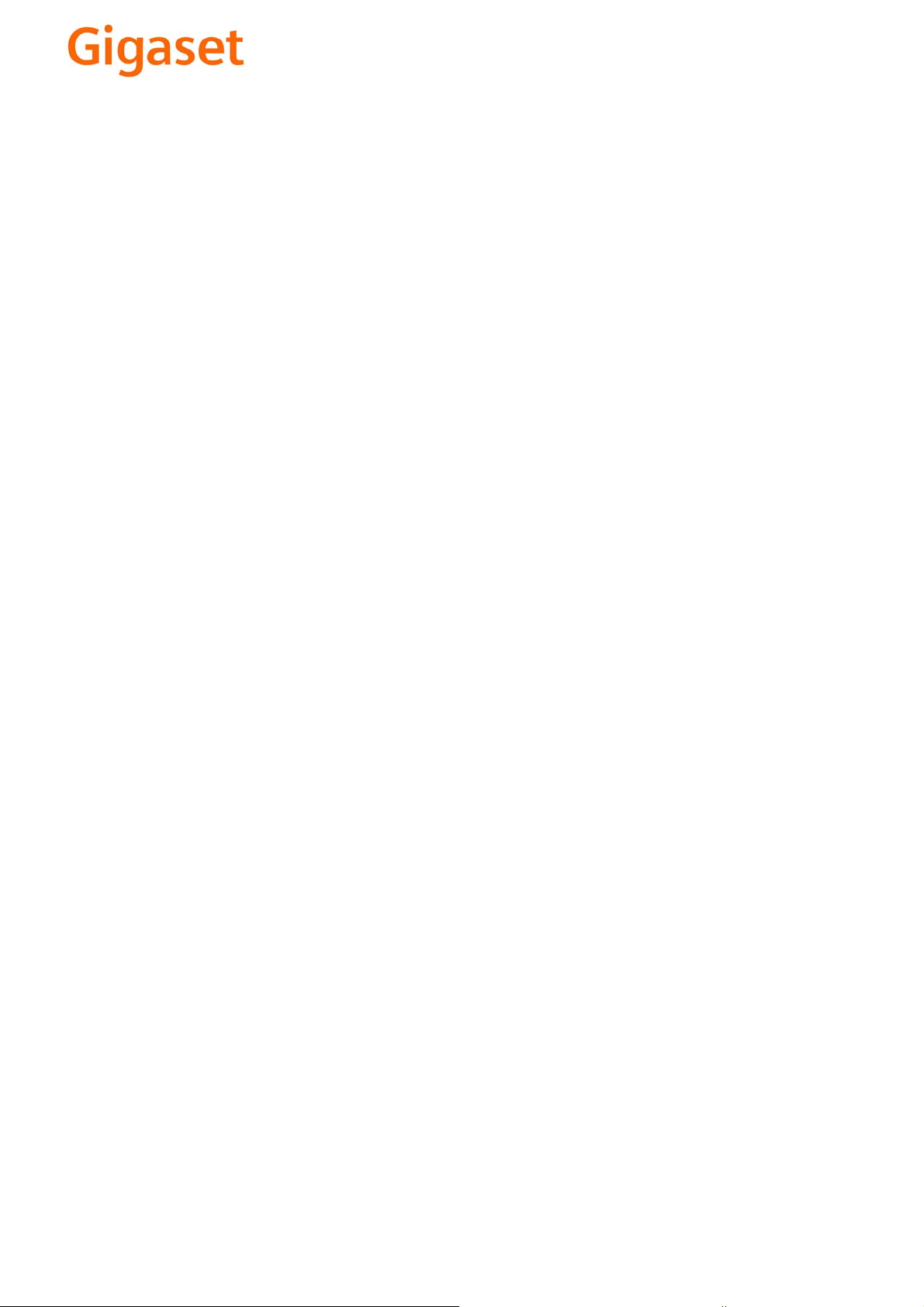
EN Dear Customer,
Gigaset Communications GmbH is the legal successor to
Siemens Home and Office Communication Devices GmbH &
Co. KG (SHC), which in turn continued the Gigaset business
of Siemens AG. Any statements made by Siemens AG or
SHC that are found in the user guides should therefore be
understood as statements of Gigaset Communications
.
GmbH
We hope you enjoy your Gigaset.
DE Sehr geehrte Kundin, sehr geehrter Kunde,
FR Chère Cliente, Cher Client,
IT Gentile cliente,
NL Geachte klant,
ES Estimado cliente,
PT SCaros clientes,
die Gigaset Communications GmbH ist Rechtsnachfolgerin
der Siemens Home and Office Communication Devices
GmbH & Co. KG (SHC), die ihrerseits das Gigaset-Geschäft
der Siemens AG fortführte. Etwaige Erklärungen der
Siemens AG oder der SHC in den Bedienungsanleitungen
sind daher als Erklärungen der Gigaset Communications
GmbH zu verstehen.
Wir wünschen Ihnen viel Freude mit Ihrem Gigaset.
la société Gigaset Communications GmbH succède en droit
à Siemens Home and Office Communication Devices GmbH
& Co. KG (SHC) qui poursuivait elle-même les activités Gigaset de Siemens AG. Donc les éventuelles explications de Siemens AG ou de SHC figurant dans les modes d’emploi
doivent être comprises comme des explications de Gigaset
Communications GmbH.
Nous vous souhaitons beaucoup d’agrément avec votre
Gigaset.
la Gigaset Communications GmbH è successore della Siemens Home and Office Communication Devices GmbH &
Co. KG (SHC) che a sua volta ha proseguito l’attività della
Siemens AG. Eventuali dichiarazioni della Siemens AG o
della SHC nei manuali d’istruzione, vanno pertanto intese
come dichiarazioni della Gigaset Communications GmbH.
Le auguriamo tanta soddisfazione con il vostro Gigaset.
Gigaset Communications GmbH is de rechtsopvolger van
Siemens Home and Office Communication Devices GmbH &
Co. KG (SHC), de onderneming die de Gigaset-activiteiten
van Siemens AG heeft overgenomen. Eventuele uitspraken
of mededelingen van Siemens AG of SHC in de gebruiksaanwijzingen dienen daarom als mededelingen van Gigaset
Communications GmbH te worden gezien.
Wij wensen u veel plezier met uw Gigaset
la Gigaset Communications GmbH es derechohabiente de la
Siemens Home and Office Communication Devices GmbH &
Co. KG (SHC) que por su parte continuó el negocio Gigaset
de la Siemens AG. Las posibles declaraciones de la
Siemens AG o de la SHC en las instrucciones de uso se
deben entender por lo tanto como declaraciones de la Gigaset Communications GmbH.
Le deseamos que disfrute con su Gigaset.
Gigaset Communications GmbH é a sucessora legal da Siemens Home and Office Communication Devices GmbH &
Co. KG (SHC), que, por sua vez, deu continuidade ao sector
de negócios Gigaset, da Siemens AG. Quaisquer declarações por parte da Siemens AG ou da SHC encontradas nos
manuais de utilização deverão, portanto, ser consideradas
como declarações da Gigaset Communications GmbH.
Desejamos que tenham bons momentos com o seu Gigaset.
DA Kære Kunde,
FI Arvoisa asiakkaamme,
SV Kära kund,
NO Kjære kunde,
EL Αγ α πητή πελάτισσα, αγαπητέ πελάτη,
HR Poštovani korisnici,
.
SL Spoštovani kupec!
Gigaset Communications GmbH er retlig efterfølger til Siemens Home and Office Communication Devices GmbH &
Co. KG (SHC), som fra deres side videreførte Siemens AGs
Gigaset-forretninger. Siemens AGs eller SHCs eventuelle
forklaringer i betjeningsvejledningerne skal derfor forstås
som Gigaset Communications GmbHs forklaringer.
Vi håber, du får meget glæde af din Gigaset.
Gigaset Communications GmbH on Siemens Home and
Office Communication Devices GmbH & Co. KG (SHC)-yri-
tyksen oikeudenomistaja, joka jatkoi puolestaan Siemens
AG:n Gigaset-liiketoimintaa. Käyttöoppaissa mahdollisesti
esiintyvät Siemens AG:n tai SHC:n selosteet on tämän
vuoksi ymmärrettävä Gigaset Communications GmbH:n
selosteina.
Toivotamme Teille paljon iloa Gigaset-laitteestanne.
Gigaset Communications GmbH övertar rättigheterna från
Siemens Home and Office Communication Devices GmbH &
Co. KG (SHC), som bedrev Gigaset-verksamheten efter Siemens AG. Alla förklaringar från Siemens AG eller SHC i
användarhandboken gäller därför som förklaringar från
Gigaset Communications GmbH.
Vi önskar dig mycket nöje med din Gigaset.
Gigaset Communications GmbH er rettslig etterfølger etter
Siemens Home and Office Communication Devices GmbH &
Co. KG (SHC), som i sin tur videreførte Gigaset-geskjeften i
Siemens AG. Eventuelle meddelelser fra Siemens AG eller
SHC i bruksanvisningene er derfor å forstå som meddelelser
fra Gigaset Communications GmbH.
Vi håper du får stor glede av din Gigaset-enhet.
η Gigaset Communications GmbH είναι η νομική διάδοχος της
Siemens Home and Office Communication Devices GmbH &
Co. KG (SHC), η οποία έχει αναλάβει την εμπορική
δραστηριότητα Gigaset της Siemens AG. Οι δηλώσεις της
Siemens AG ή της SHC στις
επομένως δηλώσεις της Gigaset Communications GmbH.
Σας ευχόμαστε καλή διασκέδαση με τη συσκευή σας Gigaset.
Gigaset Communications GmbH pravni je sljednik tvrtke
Siemens Home and Office Communication Devices GmbH &
Co. KG (SHC), koji je nastavio Gigaset poslovanje tvrtke
Siemens AG. Zato sve izjave tvrtke Siemens AG ili SHC koje
se nalaze u uputama za upotrebu treba tumačiti kao izjave
tvrtke Gigaset Communications GmbH.
Nadamo se da sa zadovoljstvom koristite svoj Gigaset
uređaj.
Podjetje Gigaset Communications GmbH je pravni naslednik
podjetja Siemens Home and Office Communication Devices
GmbH & Co. KG (SHC), ki nadaljuje dejavnost znamke
Gigaset podjetja Siemens AG. Vse izjave podjetja Siemens
AG ali SHC v priročnikih za uporabnike torej veljajo kot izjave
podjetja Gigaset Communications GmbH.
Želimo vam veliko užitkov ob uporabi naprave Gigaset.
οδηγίες χρήσ
ης αποτ
ελούν
Issued by
Gigaset Communications GmbH
Schlavenhorst 66, D-46395 Bocholt
Gigaset Communications GmbH is a trademark
licensee of Siemens AG
© Gigaset Communications GmbH 2008
All rights reserved.
Subject to availability. Rights of modifications
reserved.
www.gigaset.com
Page 2
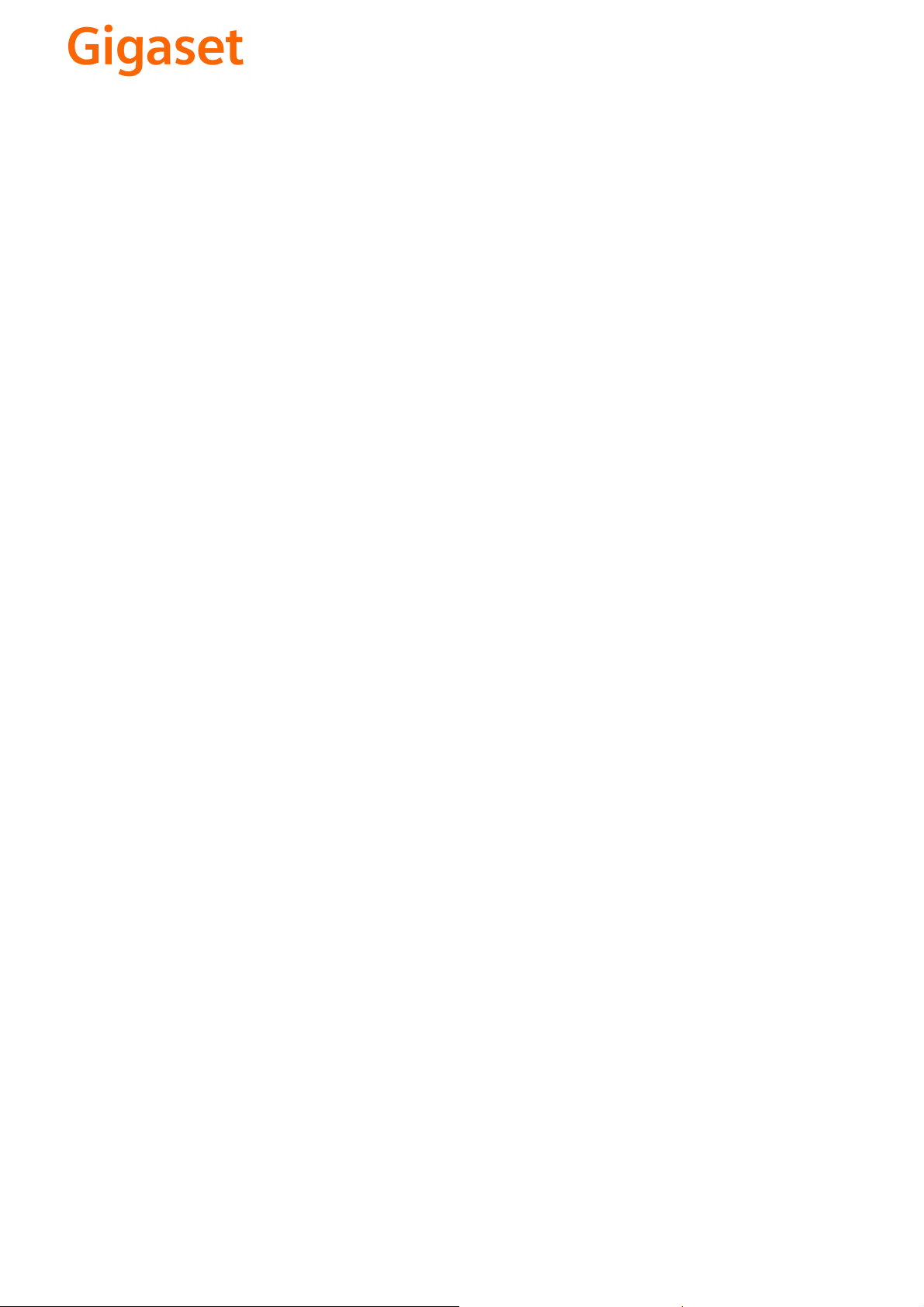
CS Vážení zákazníci,
společnost Gigaset Communications GmbH je právním
nástupcem společnosti Siemens Home and Office
Communication Devices GmbH & Co. KG (SHC), která dále
přejala segment produktů Gigaset společnosti Siemens AG.
Jakékoli prohlášení společnosti Siemens AG nebo SHC, které
naleznete v uživatelských příručkách, je třeba považovat za
prohlášení společnosti Gigaset Communications GmbH.
Doufáme, že jste s produkty Gigaset spokojeni.
SK Vážený zákazník,
Spoločnosť Gigaset Communications GmbH je právnym
nástupcom spoločnosti Siemens Home and Office
Communication Devices GmbH & Co. KG (SHC), ktorá zasa
pokračovala v činnosti divízie Gigaset spoločnosti Siemens
AG. Z tohto dôvodu je potrebné všetky vyhlásenia
spoločnosti Siemens AG alebo SHC, ktoré sa nachádzajú v
používateľských príručkách, chápať ako vyhlásenia
spoločnosti Gigaset Communications GmbH.
Veríme, že budete so zariadením Gigaset spokojní.
PL Szanowny Kliencie,
Firma Gigaset Communications GmbH jest spadkobiercą
prawnym firmy Siemens Home and Office Communication
Devices GmbH & Co. KG (SHC), która z kolei przejęła
segment produktów Gigaset od firmy Siemens AG. Wszelkie
oświadczenia firm Siemens AG i SHC, które można znaleźć
w instrukcjach obsługi, należy traktować jako oświadczenia
firmy Gigaset Communications GmbH.
Życzymy wiele przyjemności z korzystania z produktów
Gigaset.
TR Sayın Müşterimiz,
Gigaset Communications GmbH, Siemens AG'nin Gigaset
işletmesini yürüten Siemens Home and Office
Communication Devices GmbH & Co. KG (SHC)'nin yasal
halefidir. Kullanma kılavuzlarında bulunan ve Siemens AG
veya SHC tarafından yapılan bildiriler Gigaset
Communications GmbH tarafından yapılmış bildiriler olarak
algılanmalıdır.
Gigaset'ten memnun kalmanızı ümit ediyoruz.
RO Stimate client,
Gigaset Communications GmbH este succesorul legal al
companiei Siemens Home and Office Communication
Devices GmbH & Co. KG (SHC), care, la rândul său, a
continuat activitatea companiei Gigaset a Siemens AG.
Orice afirmaţii efectuate de Siemens AG sau SHC şi incluse
în ghidurile de utilizare vor fi, prin urmare, considerate a
aparţine Gigaset Communications GmbH.
Sperăm ca produsele Gigaset să fie la înălţimea dorinţelor
dvs.
SR Poštovani potrošaču,
Gigaset Communications GmbH je pravni naslednik
kompanije Siemens Home and Office Communication
Devices GmbH & Co. KG (SHC), kroz koju je nastavljeno
poslovanje kompanije Gigaset kao dela Siemens AG. Stoga
sve izjave od strane Siemens AG ili SHC koje se mogu naći u
korisničkim uputstvima treba tuma
Gigaset Communications GmbH.
Nadamo se da ćete uživati u korišćenju svog Gigaset
uređaja.
BG Уважаеми потребители,
Gigaset Communications GmbH е правоприемникът на
Siemens Home and Office Communication Devices GmbH
& Co. KG (SHC), която на свой ред продължи бизнеса на
подразделението Siemens AG. По тази причина
всякакви изложения, направени от Siemens AG или
SHC, които се намират в ръководствата за
потребителя, следва да се разбират като изложения на
Gigaset Communications GmbH.
Надяваме се да ползвате с удоволствие вашия Gigaset.
izjave kompanije
čiti kao
RU Уважаемыи покупатель!
Компания Gigaset Communications GmbH является
правопреемником компании Siemens Home and Office
Communication Devices GmbH & Co. KG (SHC), которая,
ою очередь, приняла подразделение Gigaset в свое
в св
управление от компании Siemens AG. Поэтому любые
заявления, сделанные от имени компании Siemens AG
или SHC и встречающиеся в руководствах
пользователя, должны восприниматься как заявления
компании Gigaset Communications GmbH.
Мы надеемся, что продукты Gigaset удовлетворяют
вашим требованиям.
HU T
isztelt Vásárló!
A Siemens Home and Communication Devices GmbH & Co.
KG (SHC) törvényes jogutódja a Gigaset Communications
GmbH, amely a Siemens AG Gigaset üzletágának utódja.
Ebből következően a Siemens AG vagy az SHC felhasználói
kézikönyveiben található bármely kijelentést a Gigaset
Communications GmbH kijelentésének kell tekinteni.
Reméljük, megelégedéssel használja Gigaset készülékét.
Issued by
Gigaset Communications GmbH
Schlavenhorst 66, D-46395 Bocholt
Gigaset Communications GmbH is a trademark
licensee of Siemens AG
© Gigaset Communications GmbH 2008
All rights reserved.
Subject to availability. Rights of modifications
reserved.
www.gigaset.com
Page 3
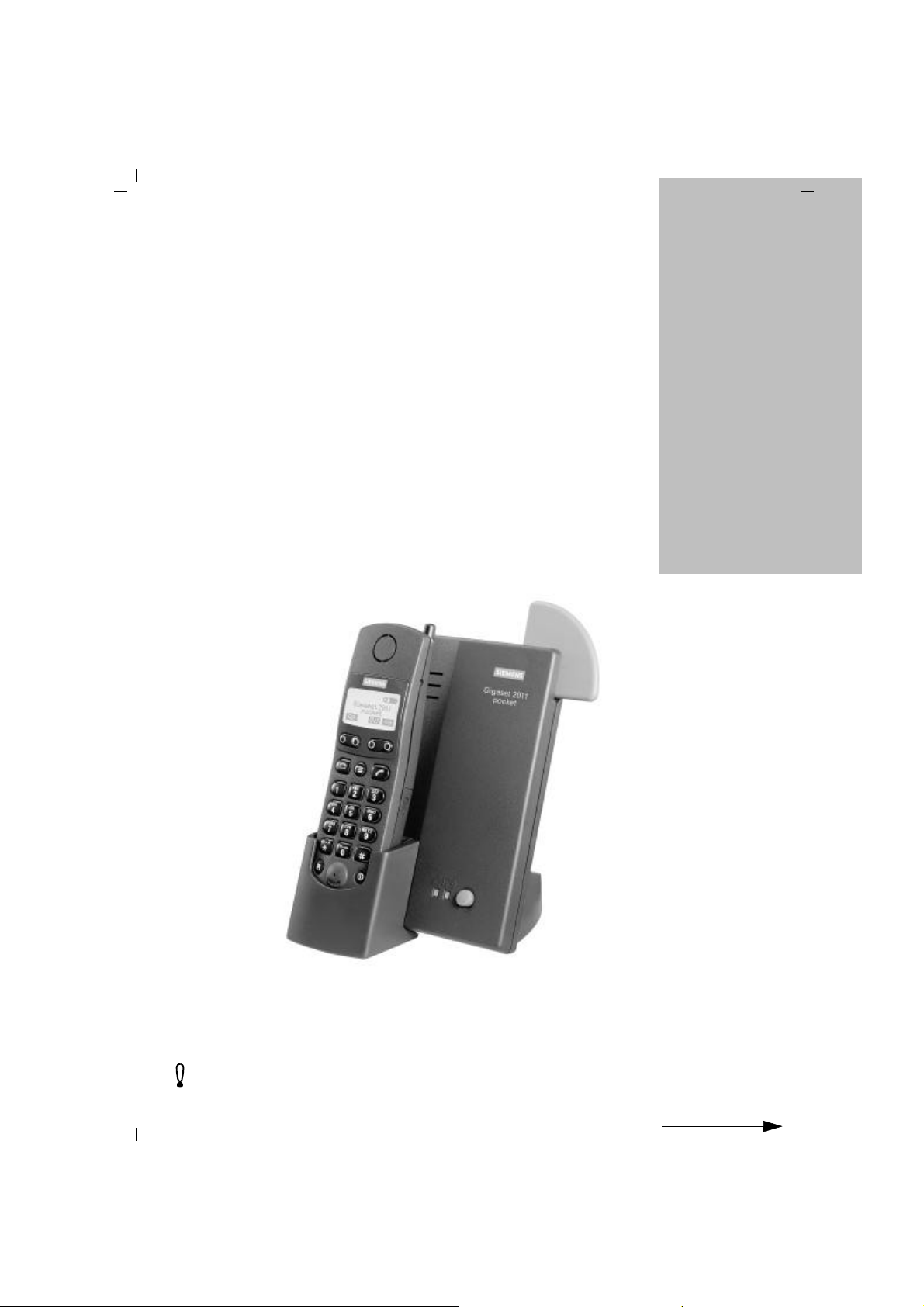
3.8.99
bk_front.fm4
Gigaset 2011 pocket, FRK: A30852-X1101-B627-1-7719
s
Téléphone sans fil numérique DECT
Système évolutif pour 6 combinés
pocket
Gigaset 2011
Mode d‘emploi
Avant la première utilisation, lisez SVP ce mode d‘emploi
ainsi que les consignes de sécurité !
ACHTUNG! Schnittkante ggf. auf Titelseite U1 nach außen versetzen wg. Falz-Ausklappseite
Page 4
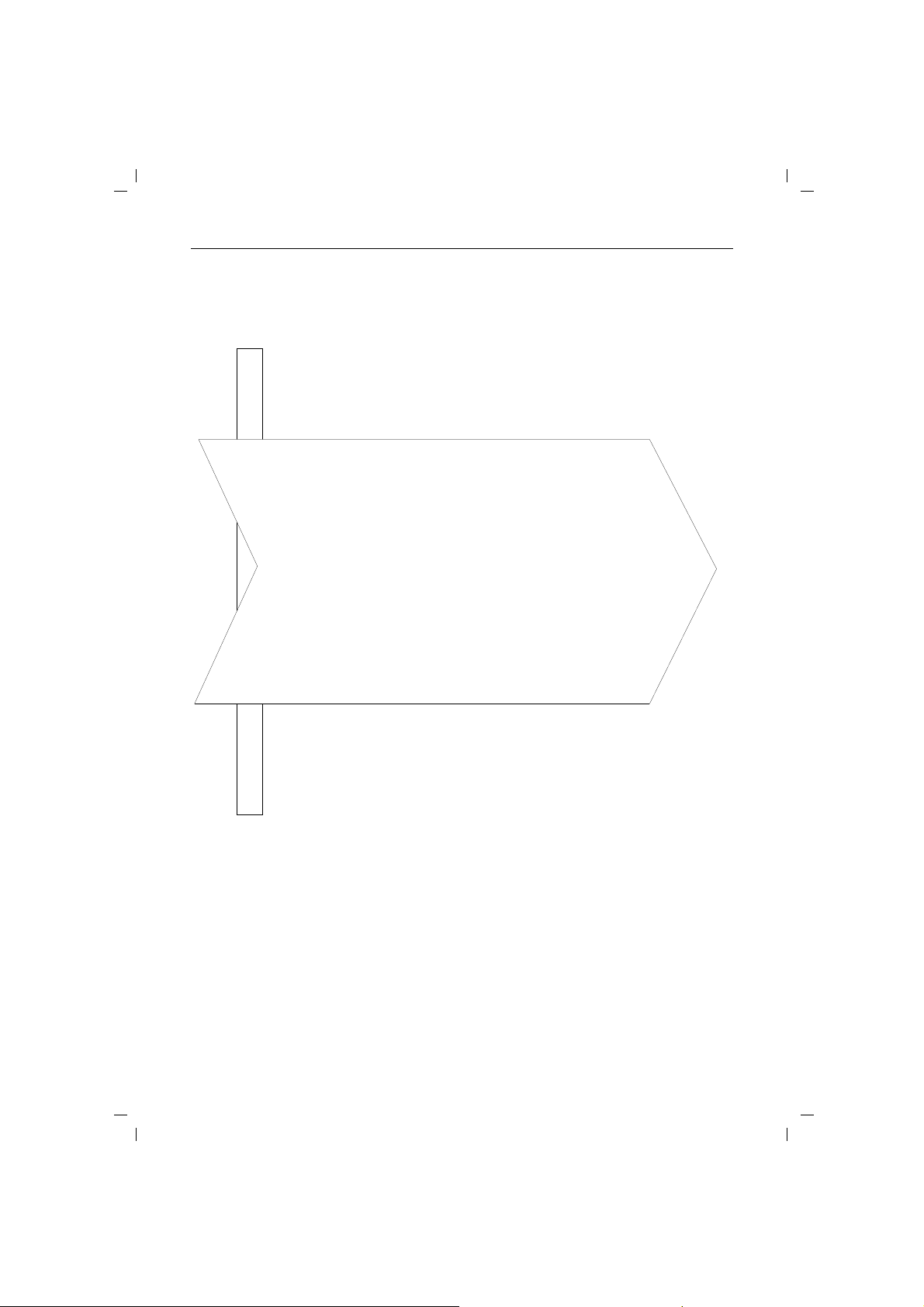
3.8.99
kap00.fm5
Gigaset® 2011 pocket
Mise en service rapide
1ère étape : respecter les consignes de sécurité (➔ page 1)
2e étape : brancher la base (➔ page 1)
3e étape : placer la batterie dans le combiné (➔ page 2)
4e étape : charger la batterie (➔ page 3)
Indications pour le montage mural (➔ page 4)
Votre téléphone est prêt à fonctionner.
Gigaset 2011 pocket, FRK: A30852-X1101-B627-1-7719
II
U2
Page 5
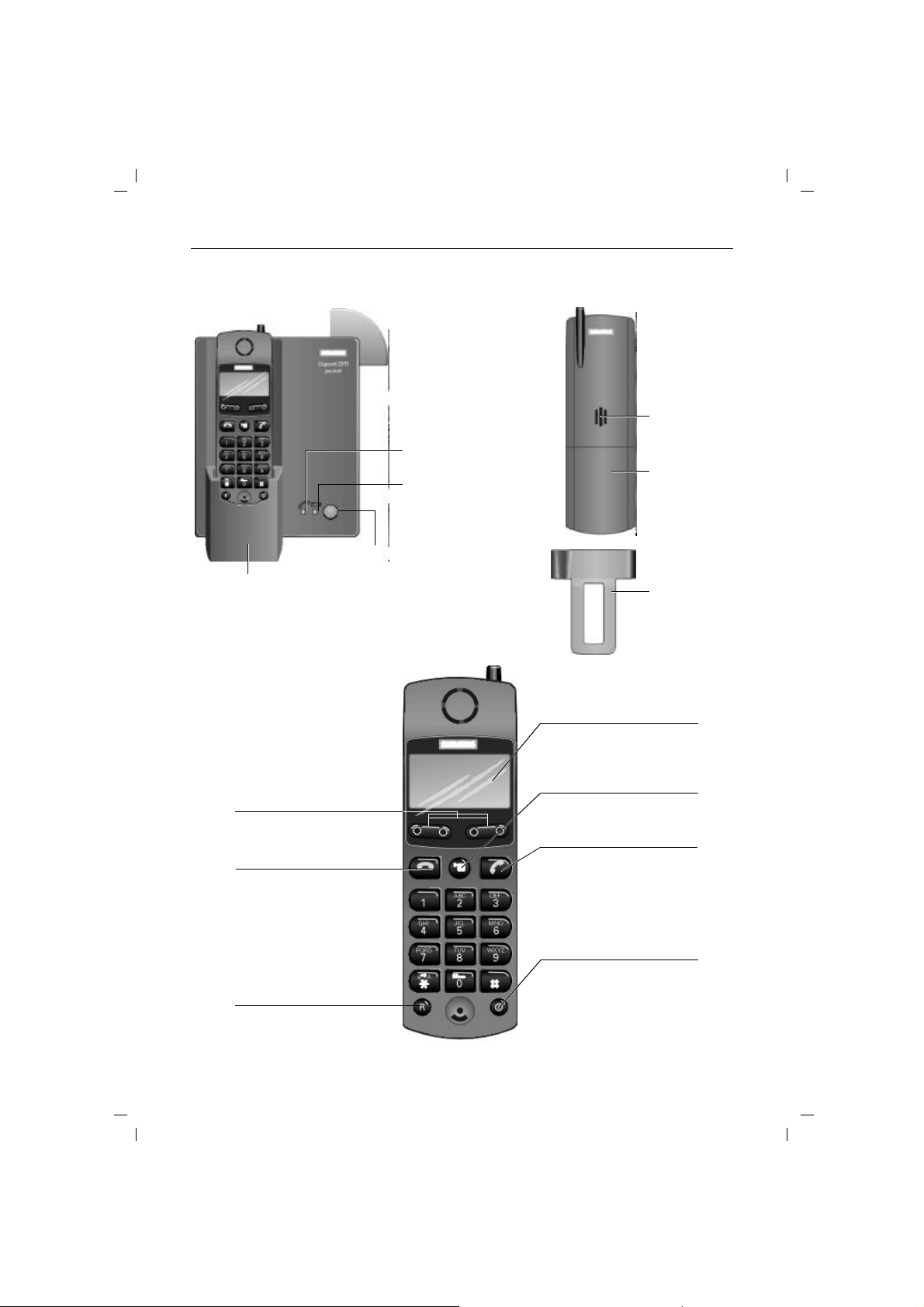
3.8.99
kap00.fm5
Présentation : Gigaset 2011 pocket
Voyant lumineux (LED)
„Ligne externe occupée“
Voyant lumineux (LED)
„Chargement batterie“
Touche Paging
(Appel de tous les combi-
Logement du combiné / Chargeur
nés déclarés)
Gigaset 2011 pocket, FRK: A30852-X1101-B627-1-7719
Haut-parleur
sonnerie
Couvercle du
(logement de
batterie
(amovible)
Clip ceinture
Touches de dialogue
Sélection des fonctions.
Touche Raccrocher
Fin d‘une communication
ou annulation d‘une fonction sans enregistrer, retour à l‘état Repos
Touche Flashing
Utilisées avec les PABX
et les services réseau.
Nom base
b i g
U3
x
Afficheur
Affichage du nom de la
base : combiné prêt à
fonctionner
Touche Menu
Ouvre et ferme le menu
principal
Touche Décrocher
Sélection du numéro ou du
nom dans l‘annuaire, activation d‘une macro
Touche Marche/Arrêt
Bref appui :
activer/désactiver verrouillage
des touches.
Long appui :
mise en marche / arrêt du combiné
III
Page 6
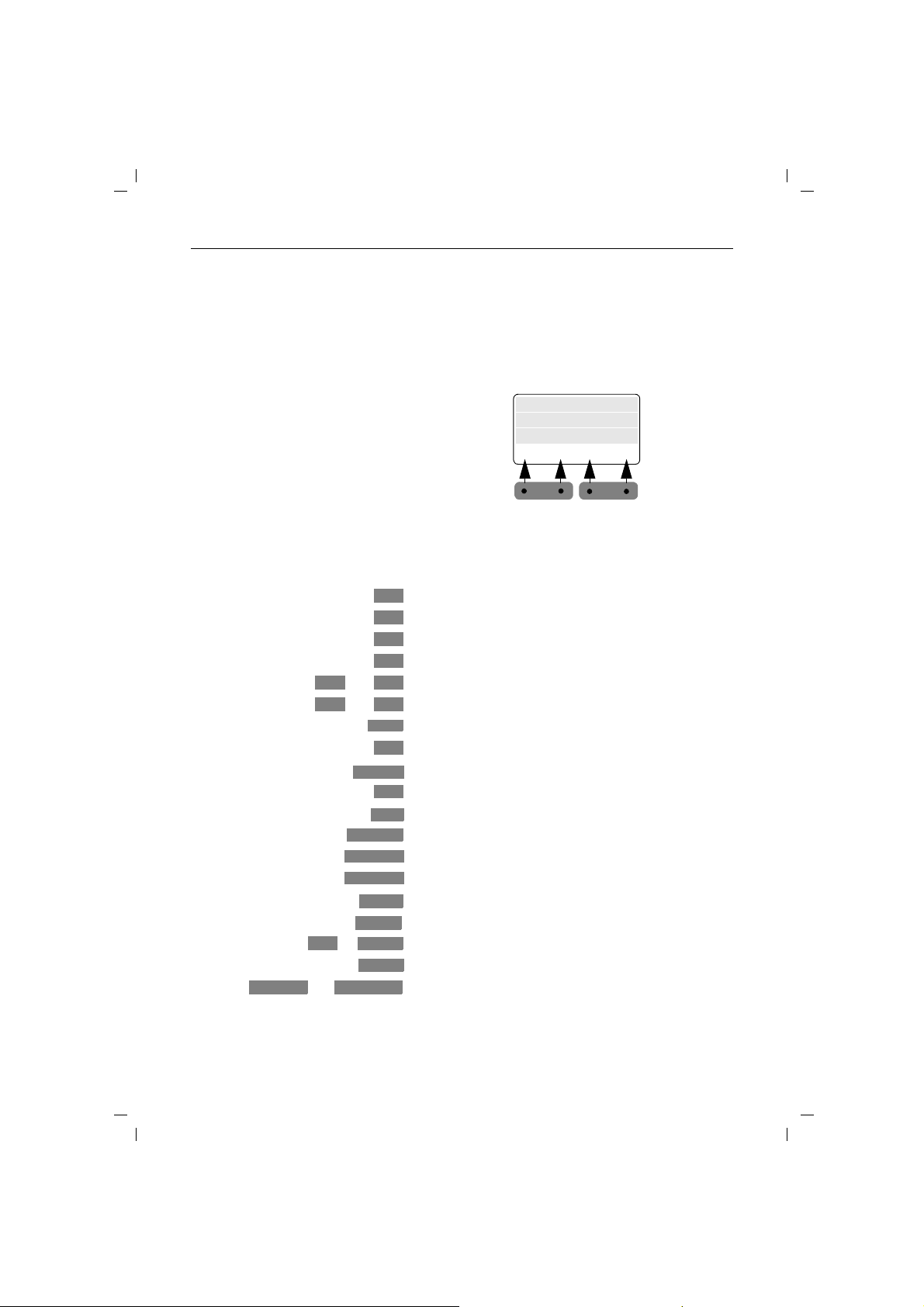
3.8.99
Pictogrammes
W
d
INT
z
Z
Y
>
<
OK
{
RETOUR
X
PROG
LINEAIRE
PRISE
SS SONN.
ARRET
MARCHE
z
BIS
PAUSE
ECOU. NON
kap00.fm5
Touches de dialogue
Votre Gigaset2011 pocket propose un grand nombre de
fonctions commandées par menu. Vous y accédez à l‘aide
des deux touches de dialogue situées sous l‘afficheur.
Les fonctions / pictogrammes affichés varient en fonction
de la situation.
Touches de dialogue : affectations
Appeler un sous-menu
Sélectionner un numéro dans l’annuaire
Effectuer un appel interne
Répéter l’un des cinq derniers numéros composés
Sélectionner une entrée ou une option du menu
Régler (plus ou moins)
Valider
Quitter le menu, annuler la procédure
Retour au menu précédent
Effacer un caractère
Enregistrer le paramétrage et quitter
Lancer un appel collectif interne
Accepter un appel externe présenté
Désactiver la sonnerie des appels entrants
Désactiver une fonction
Activer une fonction
Répétition du dernier numéro composé
Insérer une pause dans la numérotation
Activer ou désactiver l‘écoute
Sélectionner la liste des appelants
B
ECOUTER
ou
ou
ou
ou
Gigaset 2011 pocket, FRK: A30852-X1101-B627-1-7719
x
Nom base
b ig
3 lignes
(pour saisie
si nécessaire)
Touches de dialogue
IV
U4
Page 7
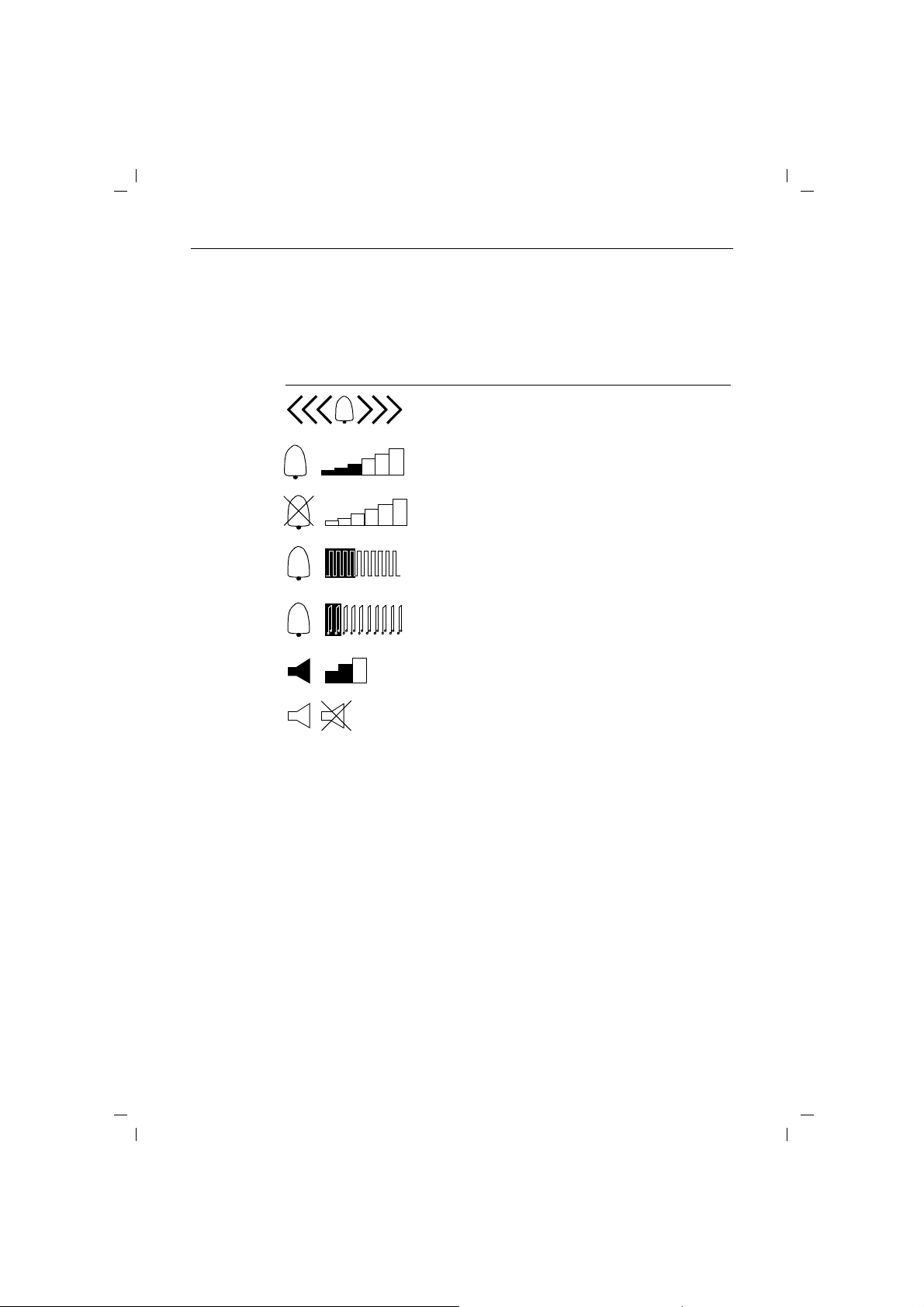
3.8.99
Pictogramme
Explication
kap00.fm5
Gigaset 2011 pocket, FRK: A30852-X1101-B627-1-7719
Présentation : pictogrammes de l’afficheur
Les procédures de commande et les états du système
sont représentés par des pictogrammes sur l’afficheur du
Gigaset 2011 pocket.
Réception d‘un appel entrant
Réglage du volume de la sonnerie
Sonnerie désactivée
Réglage du timbre de la sonnerie
Réglage de la mélodie de la sonnerie
T
V
_
vw
×Ø
Réglage du volume
du haut-parleur
Tonalité d‘avertissement
activée/désactivée
Signal de sortie de la zone
de couverture radio
Niveau de charge de
la batterie
Curseur de saisie
Eclairage automatique de l’afficheur
activé/désactivé
Verrouillage combiné
activé/désactivé
V
Page 8
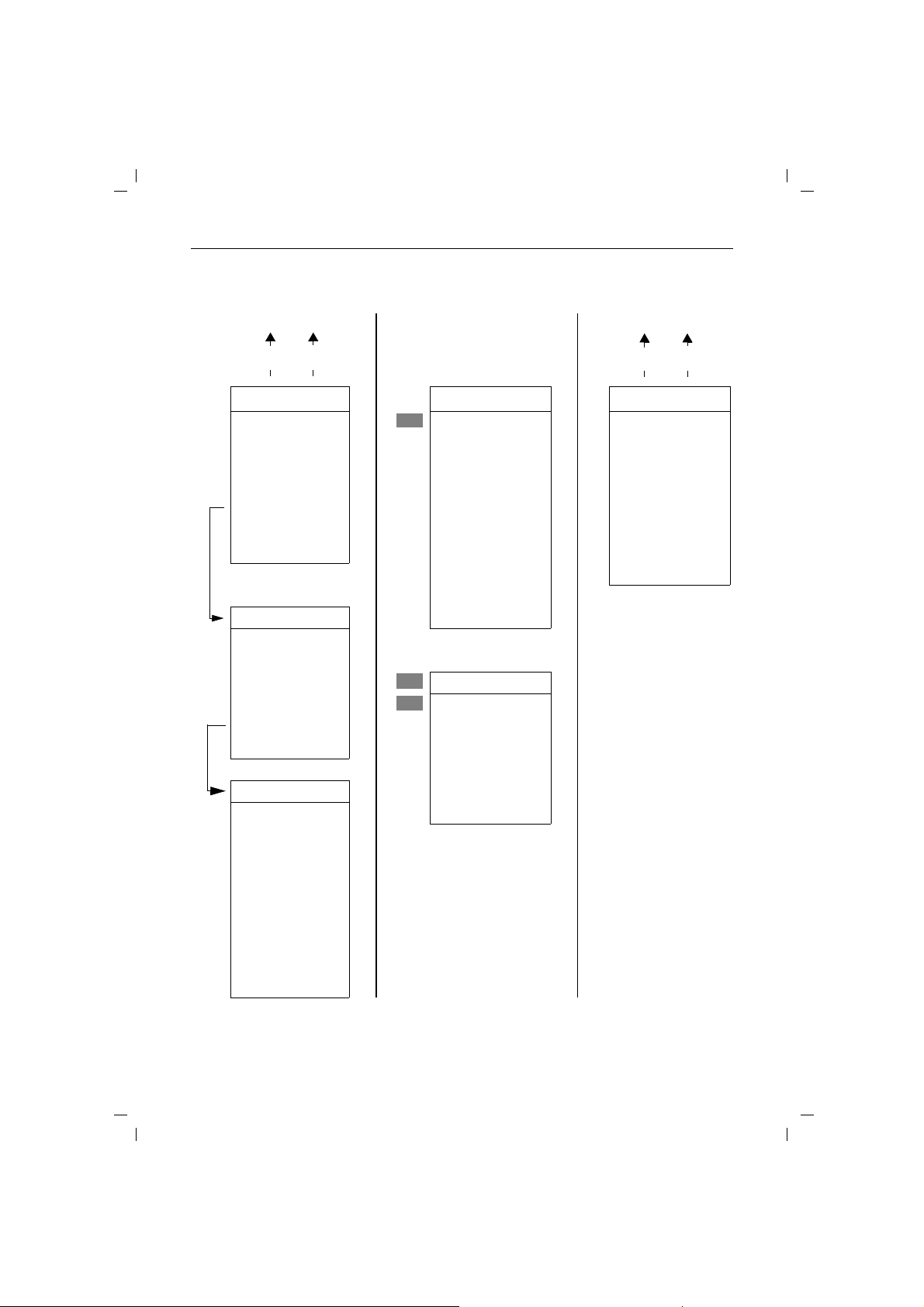
3.8.99
W
z
W
kap00.fm5
Options principales du menu
Gigaset 2011 pocket, FRK: A30852-X1101-B627-1-7719
Repos
m
Menu principal
m
Verrou. combiné..70 Composer le No. Services réseau....55
Macro................... 83 Nouvelle entrée Annuaire...............26
Surveill. pièce...... 53 Modifier entrée Interne..................21
Sélection base ... 81 Effacer entrée Macro...................83
Réglages.............. 46 Afficher entrée Mode MF activé.....9
Service Transm. entrée Volume combiné..48
-- -- -- -- -- -- -- -- -- -- -- -- Effacer annuaire Service
Réglages............. 46 -- -- -- -- -- -- -- -- -- -- -- --
Volume combiné.. 46
Sonnerie .............. 46
Inscrire .................74 Bis. .......................15
Réglages base..... 46 Composer le No.
Réglages combiné48 Enreg. le No.
-- -- -- -- -- -- -- -- -- -- -- -- Modifier le No.
Réglages comb. 48 Afficher le No.
Tonalités............... 48 -- -- -- -- -- -- -- -- -- -- -- --
Eclairage auto..... 50
Décroché auto..... 50
Services réseau... 55
Modifier PIN ........39
Langue................. 54
Niv. surv. pièce...54
Config. usine....... 42
-- -- -- -- -- -- -- -- -- -- -- --
a
Annuaire.............26 Menu
b
Transm. annuaire -- -- -- -- -- -- -- -- -- -- -- -Capacité mémoire
Effacer le No.
Communication
w
m
VI
Page 9
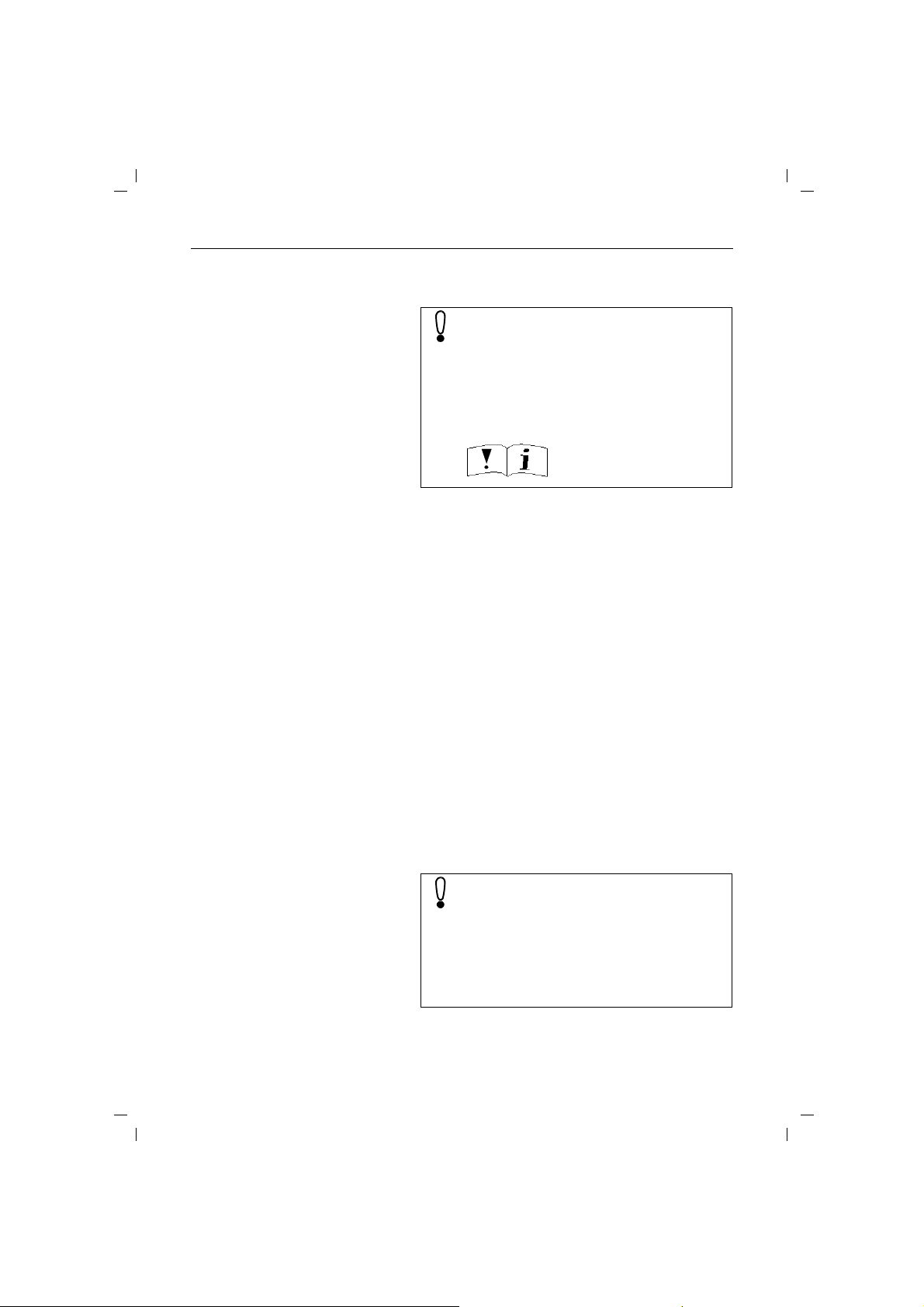
3.8.99
kap01.fm5
Conseils de sécurité
Gigaset 2011 pocket, FRK: A30852-X1101-B627-1-7719
N‘utiliser que la batterie C39153-Z7-C3 !
(➔ page 92)
Ne jamais utiliser une autre batterie ou des piles normales (non rechargeables). Elles peuvent
provoquer un court-circuit. Leur enveloppe peut
se détériorer (danger). Les indications suivantes
figurent dans le logement de batterie du combiné et du chargeur.
Utiliser le modèle indiqué
dans ce mode d‘emploi.
● Ne pas mettre la batterie en court-circuit (danger).
Eviter en particulier les courts-circuits accidentels lors
du stockage ou du transport (contact avec un trousseau de clés, un élément métallique, etc.). Donc, conserver la batterie dans son emballage isolant lorsqu‘elle n‘est pas placée dans le combiné.
● Ne pas plonger la batterie dans l‘eau, ne pas la jeter
au feu.
● Ne pas démonter la batterie. Cela pourrait occasion-
ner une fuite d‘électrolyte (produit corrosif).
● Ne pas jeter les batteries usagées ou défectueuses
avec les ordures ménagères.
● La batterie chauffe pendant le chargement. Le proces-
sus est normal et n‘est pas dangereux.
● Ne pas utiliser de chargeur d‘autre constructeur. Cela
pourrait endommager la batterie.
● Utiliser exclusivement le bloc-secteur fourni.
● Ne pas modifier le branchement de la base. Lors de
cette opération, des tensions élevées peuvent apparaître au niveau des contacts de chargement, notamment en cas d‘orage.
● Ne pas utiliser le combiné en atmosphère explosible.
Les recherches ont montré que, dans certains
cas, les téléphones portables en service (DECT)
pouvaient avoir une influence sur le fonctionnement des appareils médicaux. Pour cette raison,
vous devez maintenir une distance d‘au moins
un mètre entre le téléphone et ces appareils.
Pour utiliser votre téléphone sans fil dans un
établissement médical, vous devez respecter
les normes de sécurité de l‘établissement.
VII
Page 10

3.8.99
Agrément et conformité
kap01.fm5
Gigaset 2011 pocket, FRK: A30852-X1101-B627-1-7719
Votre Siemens Gigaset ®2011 pocket est agréé par la
BZT (Autorité de régulation des Télécommunications“.
L‘appareil est conforme à la directive européenne 91/263/
CEE sur les terminaux de télécommunications. Il peut
être branché directement et mis en service sur le réseau
public.
Ce téléphone remplit les conditions des directives européennes suivantes :
89/336/CEE „Compatibilité électromagnétique“
73/23/CEE „Appareils électriques à utiliser dans
certaines limites de tension“
La conformité du téléphone avec les directives ci-dessus
est confirmée par le label CE.
VIII
Page 11
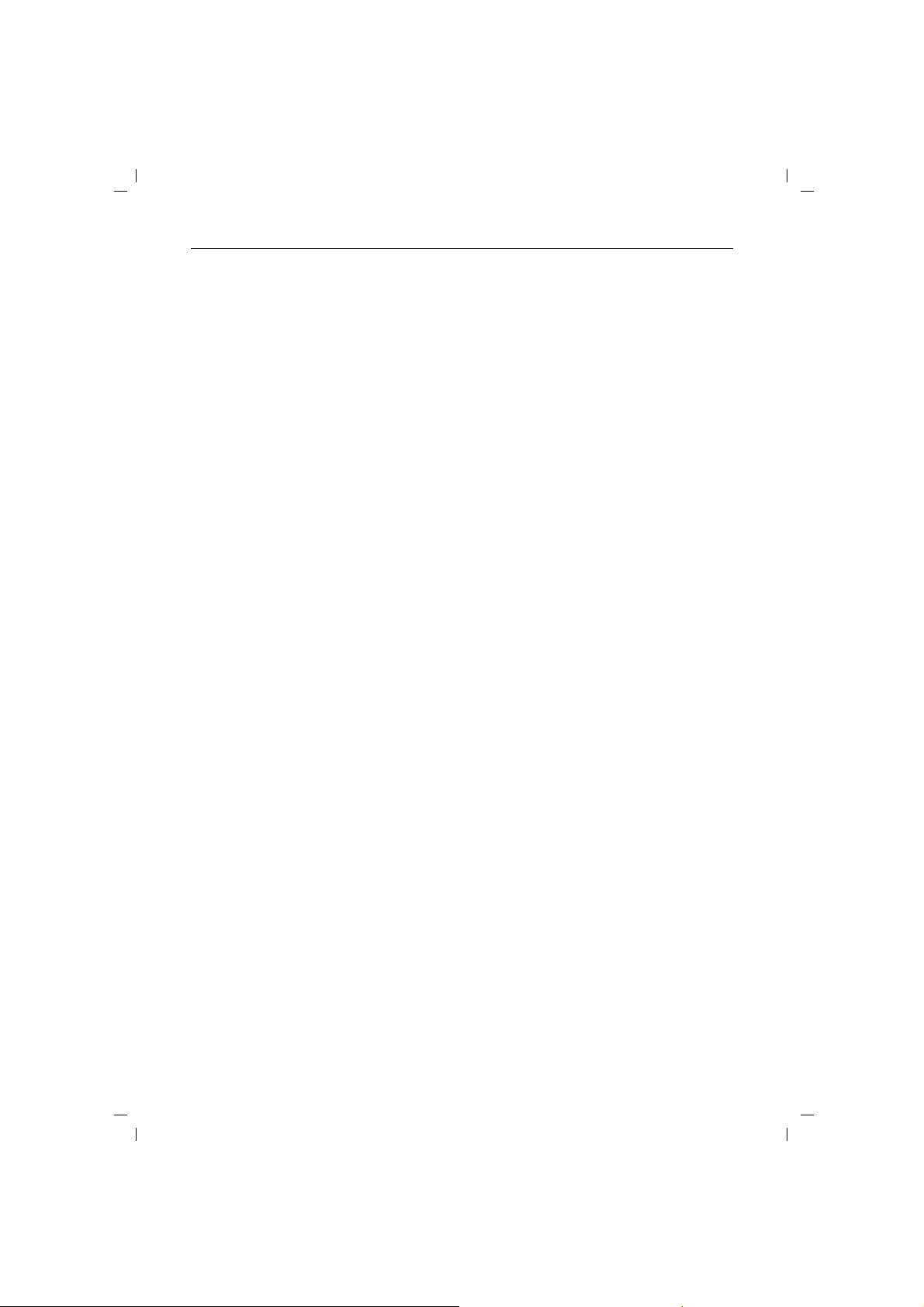
30.12.98
giga2011.IVZ
Gigaset 2011 pocket, FRK: A30852-X1101-B627-1-7719
Sommaire
Touches de dialogue .......................................................................................................................IV
Touches de dialogue : affectations ............................................................................................... IV
Présentation : pictogrammes de l’afficheur .................................................................................... V
Options principales du menu ..........................................................................................................VI
Mise en service par étapes ......................................................................................................... 1
1ère étape : respecter les consignes de sécurité .......................................................................... 1
2e étape : brancher la base ............................................................................................................ 1
3e étape : placer la batterie dans le combiné ................................................................................. 2
4e étape : charger la batterie ...........................................................................................................3
Contenu de l‘emballage ................................................................................................................. 3
Installation/Montage mural ...............................................................................................................4
Commande par menu .................................................................................................................. 5
Combiné : modes d‘utilisation .................................................................................................... 7
Marche/Arrêt/Protection ................................................................................................................. 7
Mode de numérotation ....................................................................................................................9
Appels entrants .......................................................................................................................... 10
Affichage du numéro (CLIP) et du nom ........................................................................................ 10
Répondre à un appel .................................................................................................................... 11
Signal d‘appel en cours d‘appel interne ....................................................................................... 11
Pour raccrocher ............................................................................................................................ 12
Désactiver le microphone (fonction secret) .................................................................................. 12
Appels sortants vers l‘extérieur ............................................................................................... 13
Appel de correspondants externes .............................................................................................. 13
Masquer les chiffres confidentiels dans la liste de répétition des numéros composés ............... 14
Masquer l‘affichage du numéro sur le poste appelé .................................................................... 14
Le correspondant ne répond pas ou la ligne est occupée ............................................................ 15
Répétition de la numérotation (Bis) .............................................................................................. 15
Numérotation à partir de l‘annuaire .............................................................................................. 15
Numérotation à partir de la liste de rappel ................................................................................... 16
Commande d‘équipements en numérotation multifréquence (MF) ............................................. 19
Sélectionner un numéro d‘appel direct (surveillance de la pièce) lorsque le combiné est verrouillé .
20
Sélection du numéro d‘urgence ................................................................................................... 20
Mettre fin à la communication ..................................................................................................... 20
Appel collectif et communications internes ........................................................................... 21
Appel collectif de la base vers tous les combinés ....................................................................... 21
Appel collectif à partir d‘un combiné vers tous les autres combinés ........................................... 21
Appeler un abonné interne ........................................................................................................... 21
Mettre fin à une communication interne ...................................................................................... 22
Double appel et transfert d‘appel en interne .......................................................................... 23
Double appel ................................................................................................................................ 23
Transfert d‘appel .......................................................................................................................... 24
Faire écouter la communication en cours à d‘autres usagers internes ........................................ 25
Créer/gérer un annuaire téléphonique ..................................................................................... 26
Entrer/enregistrer/modifier/effacer un numéro/nom ......................................................................27
Enregistrer le numéro .................................................................................................................. 28
Effacer annuaire ........................................................................................................................... 29
Capacité mémoire ..........................................................................................................................30
Transmettre entrée/annuaire ........................................................................................................ 30
IX
Page 12
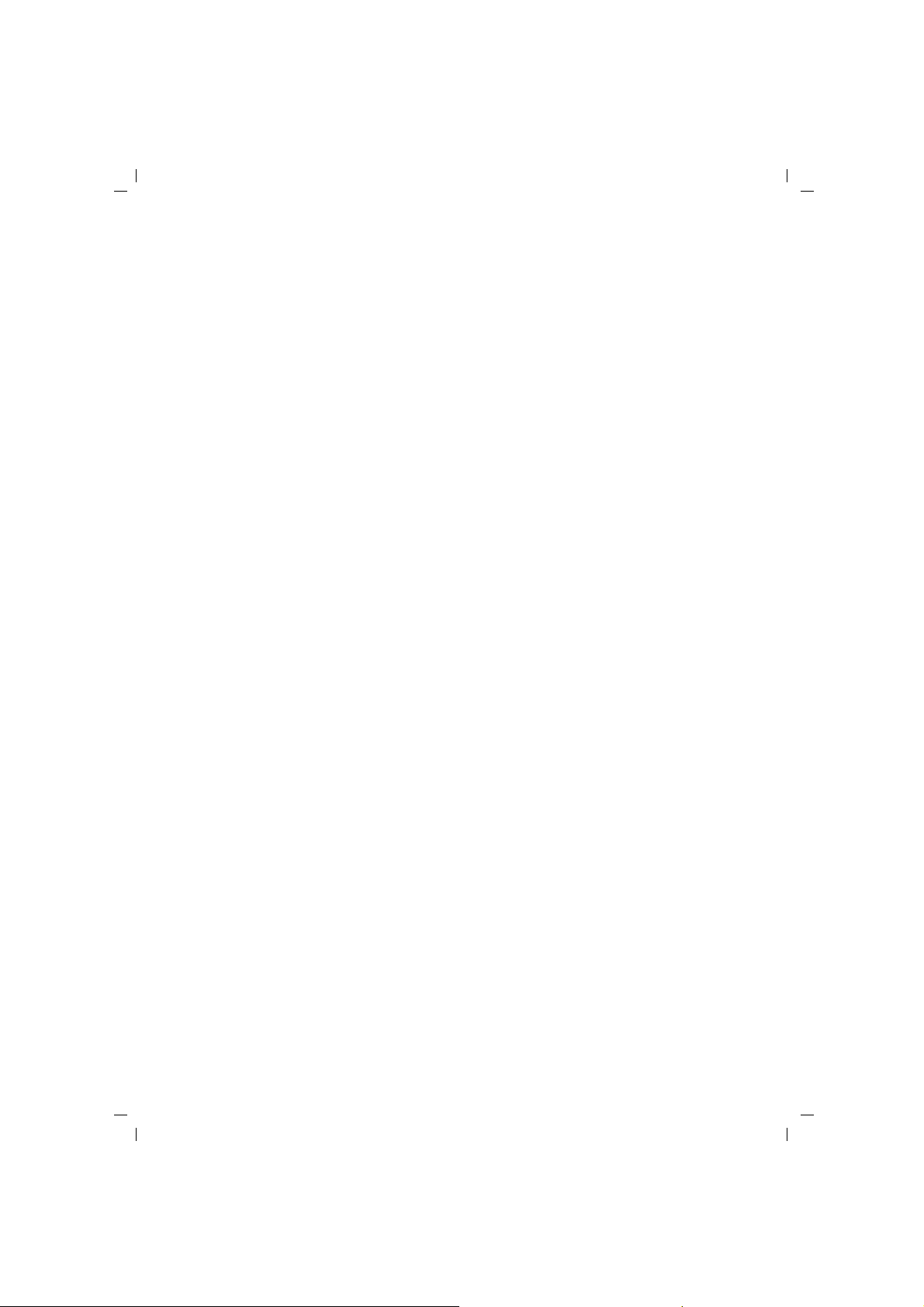
30.12.98
giga2011.IVZ
Gigaset 2011 pocket, FRK: A30852-X1101-B627-1-7719
Sommaire
Gérer la répétition de la numérotation .................................................................................... 31
Fonction d‘édition: saisie .......................................................................................................... 33
Entrer un nom et un numéro ........................................................................................................ 33
Entrer des lettres, des caractères spéciaux et des chiffres ......................................................... 37
Paramétrages importants ......................................................................................................... 39
Modifier le code système/code PIN ............................................................................................. 39
Rétablir les réglages usines de la base ..........................................................................................41
Rétablir les réglages usine sur le combiné Gigaset 2000C pocket ................................................42
Utilisation derrière une installation téléphonique privée (standard) ................................................43
Paramétrages individuels de la base ....................................................................................... 46
Désactiver la sonnerie de la base ou régler le volume de la sonnerie .......................................... 46
Activez/Désactivez la musique d‘attente .......................................................................................47
Réglez la mélodie de la sonnerie sur la base ................................................................................ 47
Paramétrages individuels du combiné .................................................................................... 48
Régler le volume du combiné ...................................................................................................... 48
Régler la sonnerie ..........................................................................................................................49
Activer/désactiver l‘éclairage automatique ................................................................................... 50
Décroché automatique ................................................................................................................. 50
Configuration multicellule ............................................................................................................. 50
Activer/désactiver les signaux et tonalités d’avertissement ..........................................................51
Surveillance de pièce ................................................................................................................... 53
Niveau de surveillance de la pièce .................................................................................................54
Sélectionner la langue .................................................................................................................. 54
Services réseau ..............................................................................................................................55
Affichage de la durée de la communication / des unités / des taxes ................................... 57
Activer/désactiver l‘affichage de la durée de la communication .................................................. 57
Activer/désactiver l‘affichage des unités / des taxes .....................................................................58
Total des unités/taxes .................................................................................................................. 59
Crédit de communication .......................................................................................................... 61
Afficher/modifier le crédit de communication .............................................................................. 61
Contrôler son crédit ...................................................................................................................... 62
Fonctions de verrouillage du Gigaset 2011 pocket ................................................................ 64
Activer/désactiver le verrouillage du système pour les appels sortants ....................................... 64
Numéros d‘urgence accessibles lorsque le verrouillage du système est actif ............................. 64
Numéros interdits pour les combinés (discrimination) ...................................................................66
Activer/désactiver le verrouillage de la numérotation pour les numéros ou préfixes interdits .......68
Paramétrer la catégorie d‘accès au réseau / le crédit de communication du combiné ..................69
Verrouillage du combiné ........................................................................................................... 70
Activer/désactiver le verrouillage du combiné .............................................................................. 70
Affichages du combiné en cas de verrouillage ...............................................................................73
Inscrire/retirer d‘autres combinés sur la base ........................................................................ 74
Inscrire le combiné de confort Gigaset 2000C/2000C pocket/100C/2000T sur la base ............... 74
Inscrire le combiné Gigaset 2000S/1000S sur la base ................................................................. 75
Retirer un combiné sur une base ................................................................................................. 76
Gérer plusieurs combinés ......................................................................................................... 77
Affectation des appels entrants ................................................................................................... 77
Désignez les combinés ................................................................................................................ 79
X
Page 13
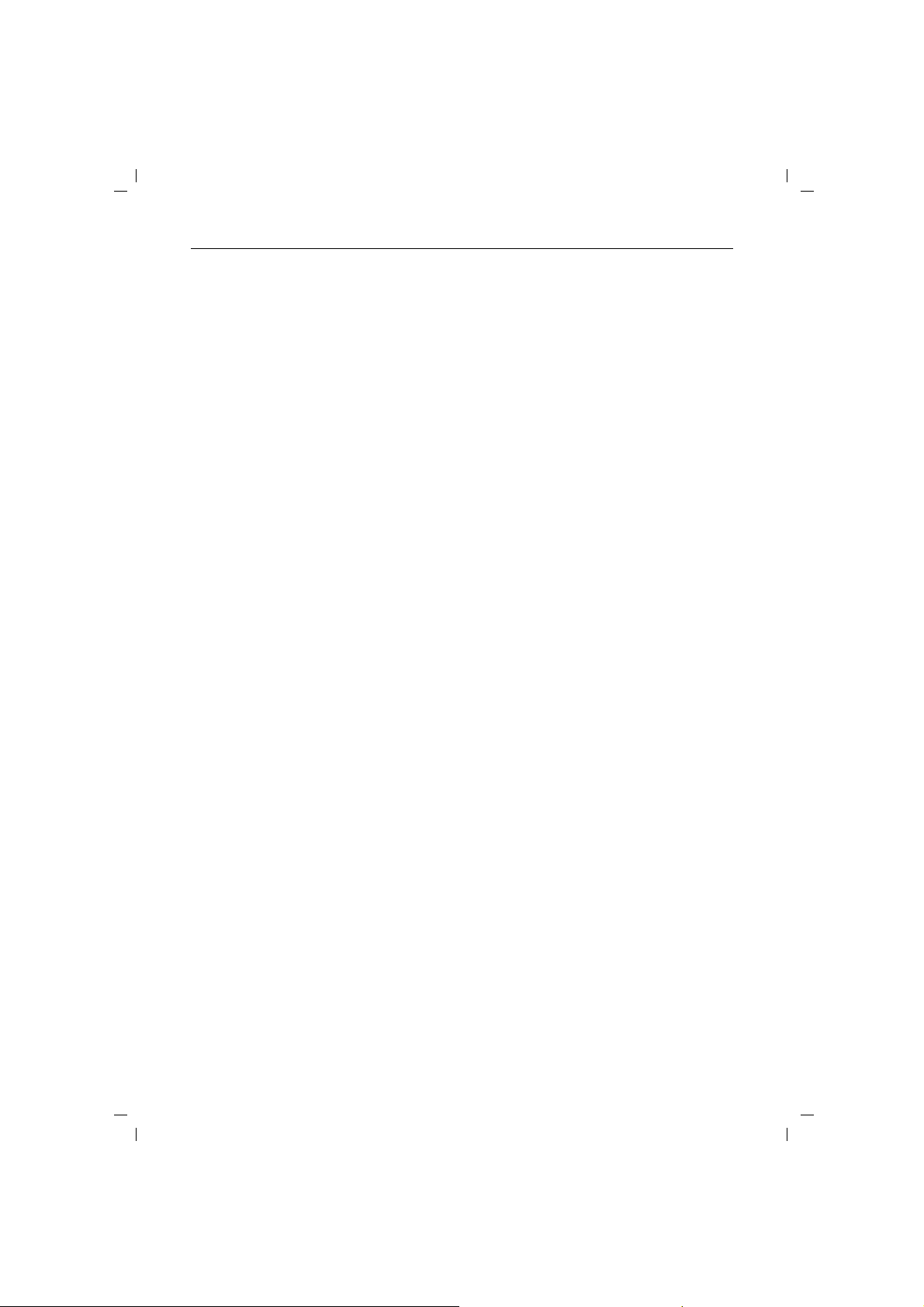
30.12.98
giga2011.IVZ
Gigaset 2011 pocket, FRK: A30852-X1101-B627-1-7719
Sommaire
Utilisation en liaison avec plusieurs bases ............................................................................. 80
Sélectionner la meilleure base .......................................................................................................81
Définir la base privilégiée ou la base imposée ............................................................................. 81
Noms de base ................................................................................................................................82
Supprimer une base ..................................................................................................................... 82
Macro .......................................................................................................................................... 83
Explications avec exemple ........................................................................................................... 83
Menu macro ................................................................................................................................. 83
Nouvelle macro ..............................................................................................................................84
Modifier macro ............................................................................................................................. 86
Effacer macro ............................................................................................................................... 86
Afficher macro ................................................................................................................................87
Effacer toutes les macros ............................................................................................................ 87
Capacité mémoire ........................................................................................................................ 87
Transmettre macro / tout ...............................................................................................................88
Démarrer macro .............................................................................................................................89
Macros système .......................................................................................................................... 89
Liste des macros .......................................................................................................................... 90
Conseils importants pour la mise en service et l‘exploitation .............................................. 91
Conseils pour la mise en place de la base ................................................................................... 91
Conseils pour l‘utilisation du combiné ............................................................................................92
Utilisation avec le combiné Gigaset 2000C (1000C) et 2000S (1000S) ..........................................94
Conseils d‘entretien ..................................................................................................................... 94
Brochage de la prise de raccordement ..........................................................................................95
Utilisation avec commutateur téléphonique ................................................................................. 95
Caractéristiques techniques ...........................................................................................................96
Cession/mise au rebut ...................................................................................................................97
Garantie ........................................................................................................................................ 97
Conseils pratiques en cas de défaillance .......................................................................................98
Service après-vente ...................................................................................................................... 99
Accessoires ............................................................................................................................... 100
Index .......................................................................................................................................... 103
Aide-mémoire - Combiné Gigaset 2000C pocket .................................................................. 107
XI
Page 14
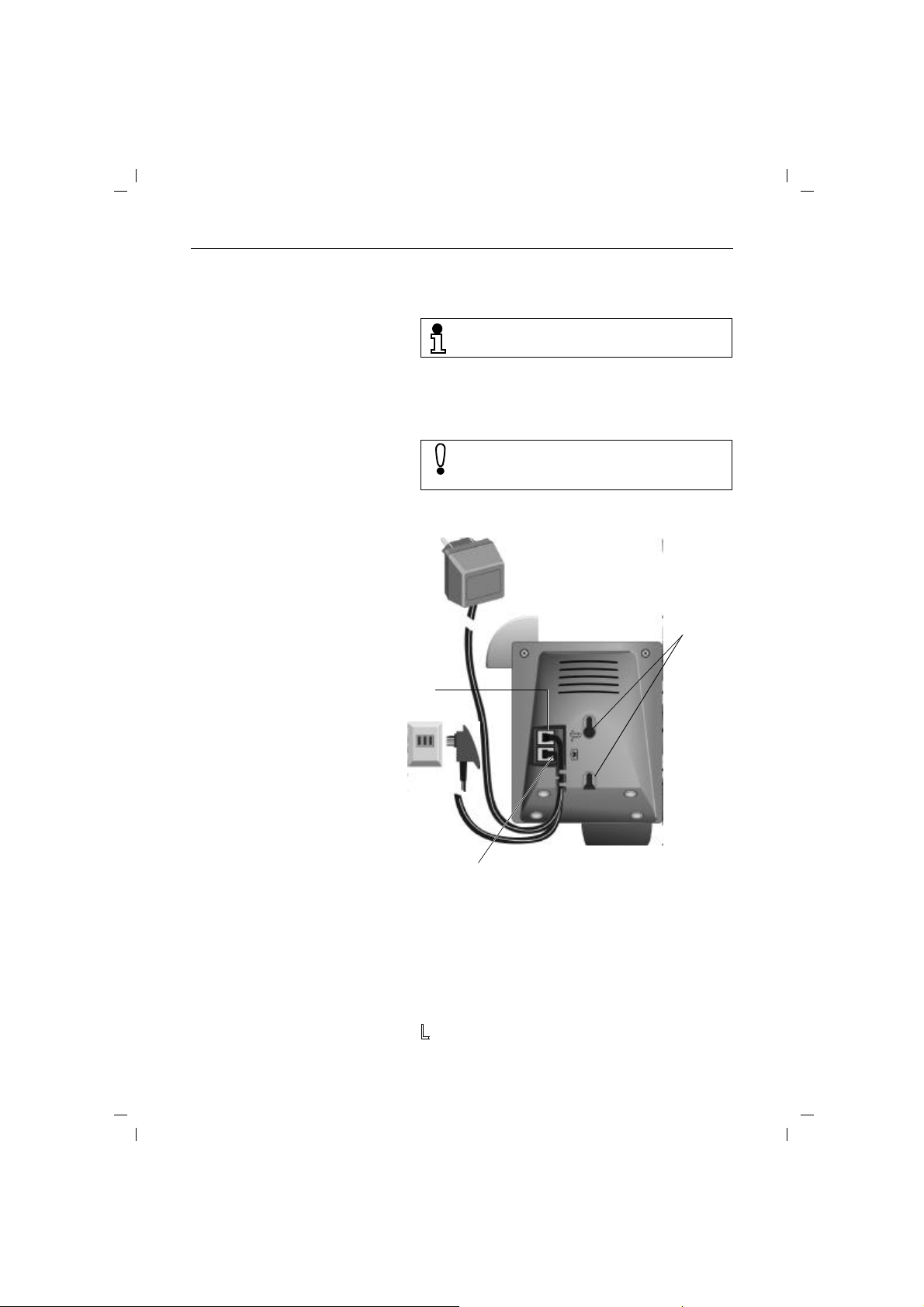
3.8.99
kap02.fm5
Gigaset 2011 pocket, FRK: A30852-X1101-B627-1-7719
Mise en service par étapes
Avant de mettre en service le combiné, vous devez brancher la base Gigaset 2011 pocket.
Suivre les instructions de mise en service étape par étape.
ère
1
étape : respecter les consignes de sécurité
Avant la mise en service, lire impérativement les
consignes de sécurité figurant au début de ce
manuel !
2e étape : brancher la base
Bloc-secteur et
prise 220/230V
Mise en service par étapes
Système
d‘accrochage
Fiche miniwestern du cordon
Fiche TAE et prise TAE
Fiche miniwestern du cordon télé-
Cordon téléphonique
Cordon d‘alimentation
d‘alimentation
Cordon téléphonique
Dos du boîtier de la base
phonique
Placer les câbles dans les rainures prévues. Si vous posez
la base sur un meuble, sortir le câble vers l‘arrière, après
le premier ergot.
Brancher la fiche miniwestern du cordon téléphonique sur
la base. La prise située au dos du boîtier de la base est
identifiée par le symbole suivant :
1
Page 15
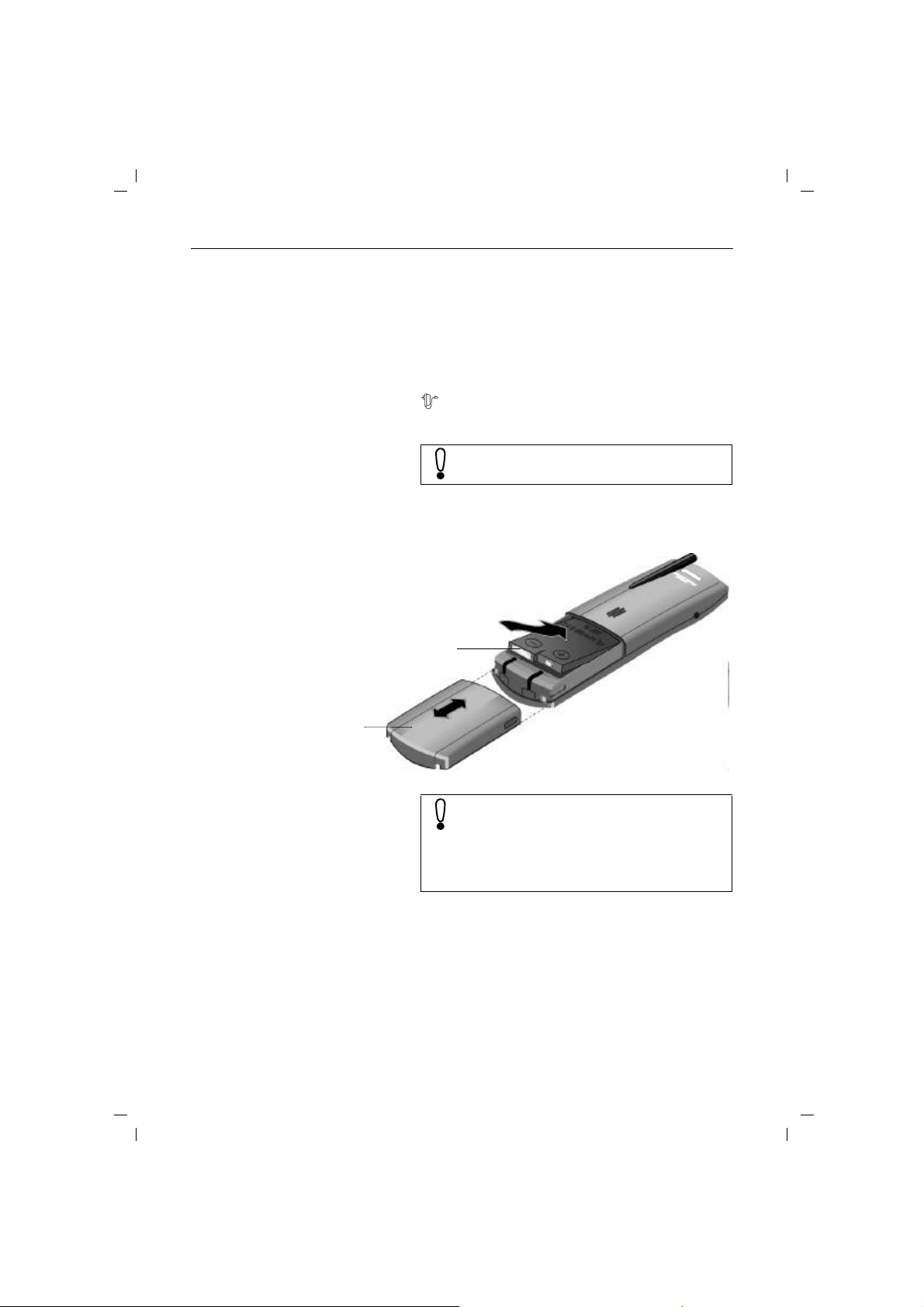
3.8.99
kap02.fm5
Gigaset 2011 pocket, FRK: A30852-X1101-B627-1-7719
Mise en service par étapes
Brancher la fiche TAE du cordon téléphonique dans la prise TAE.
Câble d‘alimentation électrique
Brancher la fiche miniwestern du câble d‘alimentation sur
la base. La prise située au dos du boîtier de la base est
identifiée par le symbole suivant :
Brancher le bloc-secteur dans une prise 220/230 V.
Pour des raisons de sécurité, utiliser exclusivement le bloc-secteur fourni.
3e étape : placer la batterie dans le combiné
Le combiné est alimenté par une batterie.
Compartiment et batterie
Couvercle du compartiment
2
Bien respecter la polarité +/– de la batterie. Les
indications +/– figurant sur l‘étiquette du compartiment doivent correspondre aux symboles
+/– de la batterie.
Si la batterie est mal insérés, le combiné ne
fonctionne pas et peut être endommagé.
Pour plus de détails sur la durée de chargement, l‘autonomie et le mode d‘utilisation de la batterie, voir ➔ page 92.
Page 16
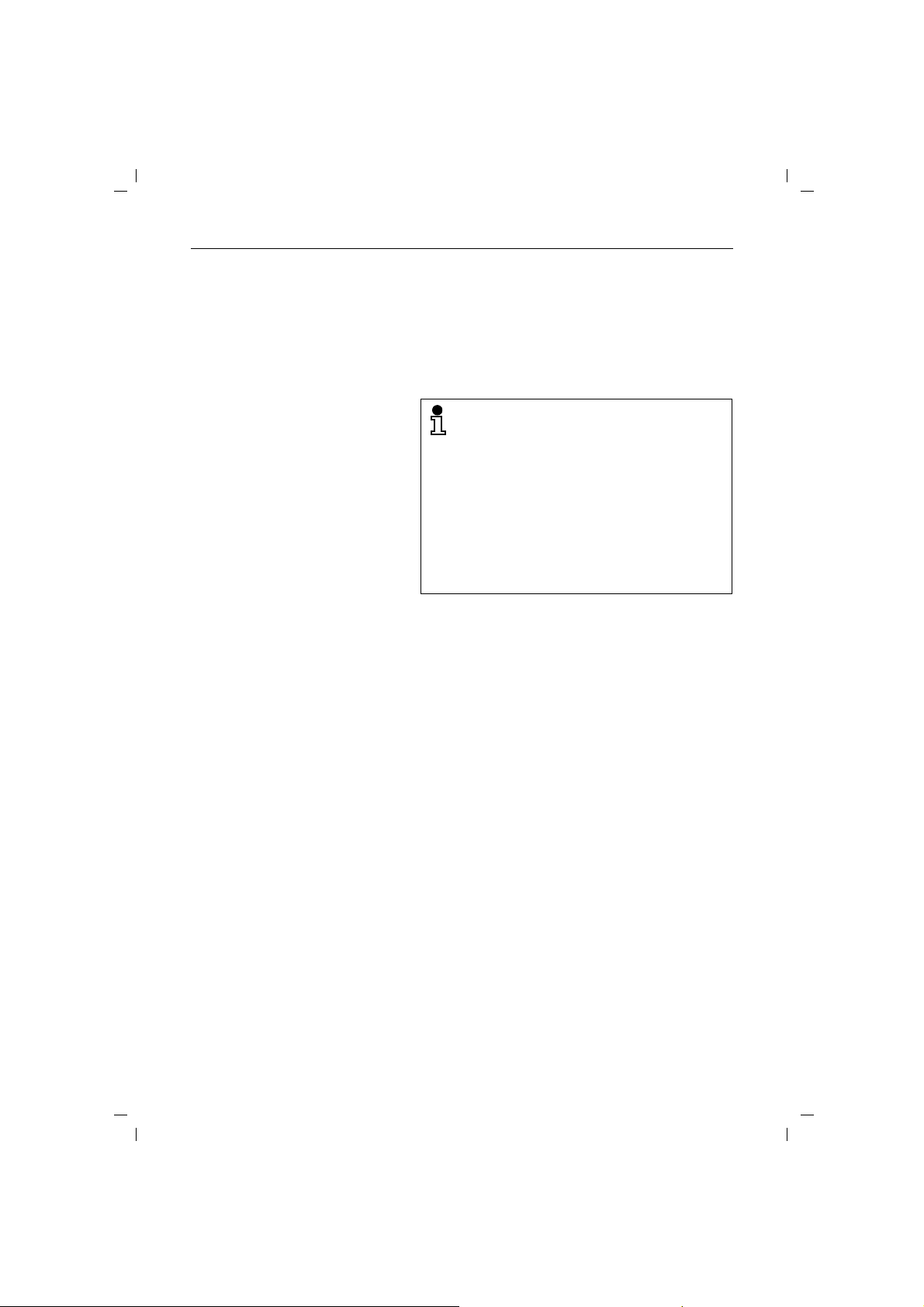
3.8.99
kap02.fm5
4e étape : charger la batterie
Gigaset 2011 pocket, FRK: A30852-X1101-B627-1-7719
Mise en service par étapes
Pour charger la batterie, placer le combiné sur la base. Les
contacts situés en bas du combiné doivent bien toucher
les contacts de la base.
Le témoin de charge (LED) de la base, situé à côté du
symbole de la batterie, s‘allume.
La batterie n‘atteint sa capacité maximale
qu‘après quelques jours d‘utilisation. Avant de
mettre en service le combiné, nous recommandons de charger la batterie sans interruption
pendant 16h environ (en fonction du témoin de
charge). Ensuite, décharger la batterie jusqu‘à
ce que l‘alarme batterie se fasse entendre (en
laissant le combiné en marche, sans le recharger). Cela permet d‘optimiser la capacité de la
batterie fonction du combiné.
Afin de conserver à la batterie sa pleine capacité, il est recommandé de répéter périodiquement cette opération.
Contenu de l‘emballage
Contenu de l‘emballage à la livraison :
● une base Gigaset 2011 pocket (voir aussi plaque si-
gnalétique avec label CE au dos de la base),
● un combiné de confort Gigaset 2000C pocket (contrô-
ler les mentions imprimées au dos du combiné),
● un câble de raccordement téléphonique avec fiche
miniwestern et fiche TAE,
● un câble d’alimentation électrique avec fiche mi-
niwestern et bloc-secteur,
● un couvercle pour le compartiment de batterie du
combiné,
● un clip ceinture pour le combiné,
● une batterie NiMH,
● un mode d‘emploi,
● deux vis et deux chevilles pour montage mural.
3
Page 17
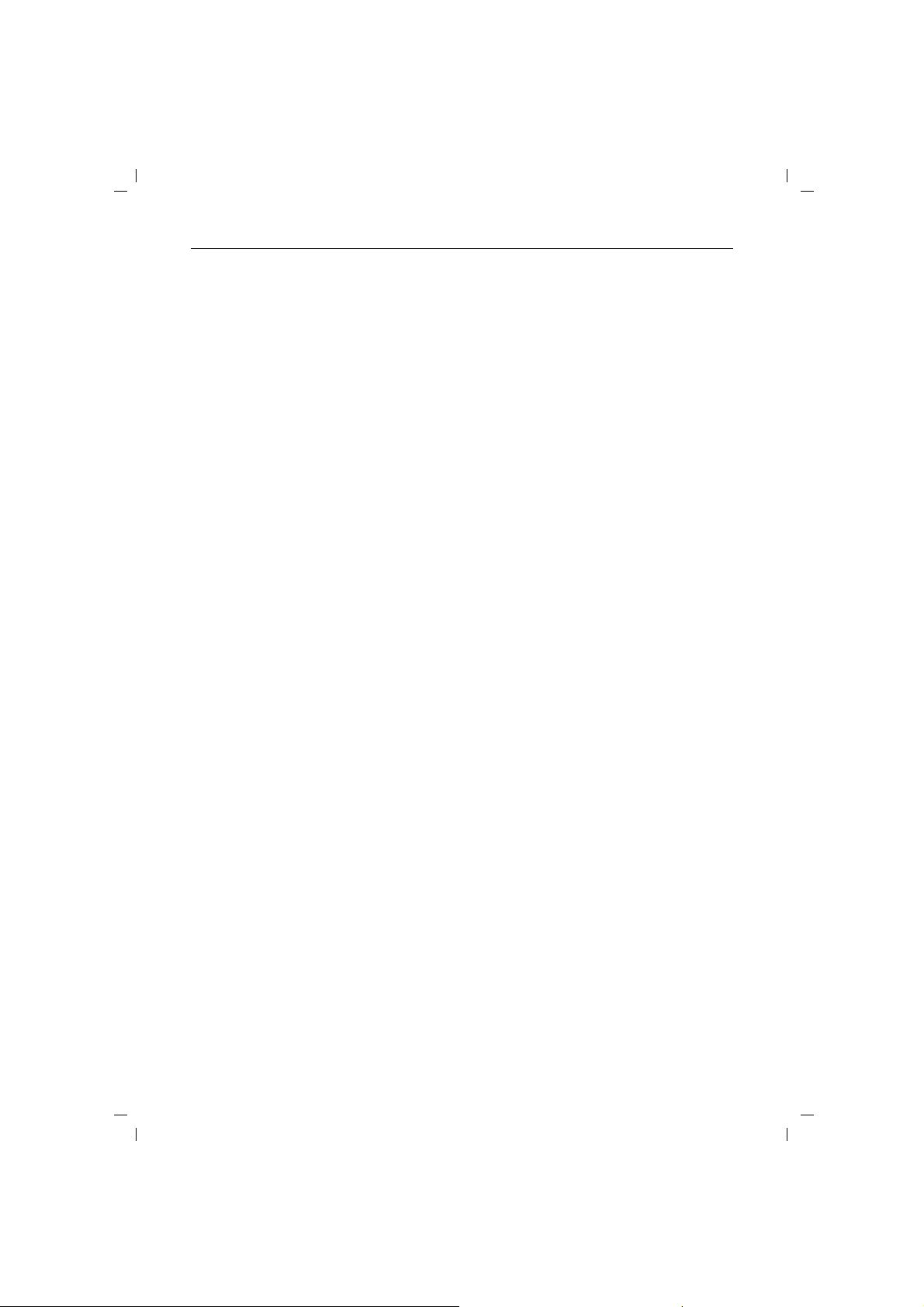
3.8.99
kap02.fm5
Mise en service par étapes
Installation/Montage mural
Gigaset 2011 pocket, FRK: A30852-X1101-B627-1-7719
L‘appareil peut être posé sur un meuble (bureau, étagère,
p. ex.) ou fixé au mur.
Si vous souhaitez fixer l‘appareil au mur, procéder comme
indiqué ci-après.
● Percez deux trous (Ø 5 mm) à une distance de
47mm.
● Placez les chevilles fournies.
● Serrer les vis de manière à laisser une distance de
5 mm environ entre le mur et la tête de vis.
● Accrochez l‘appareil aux vis.
4
Page 18
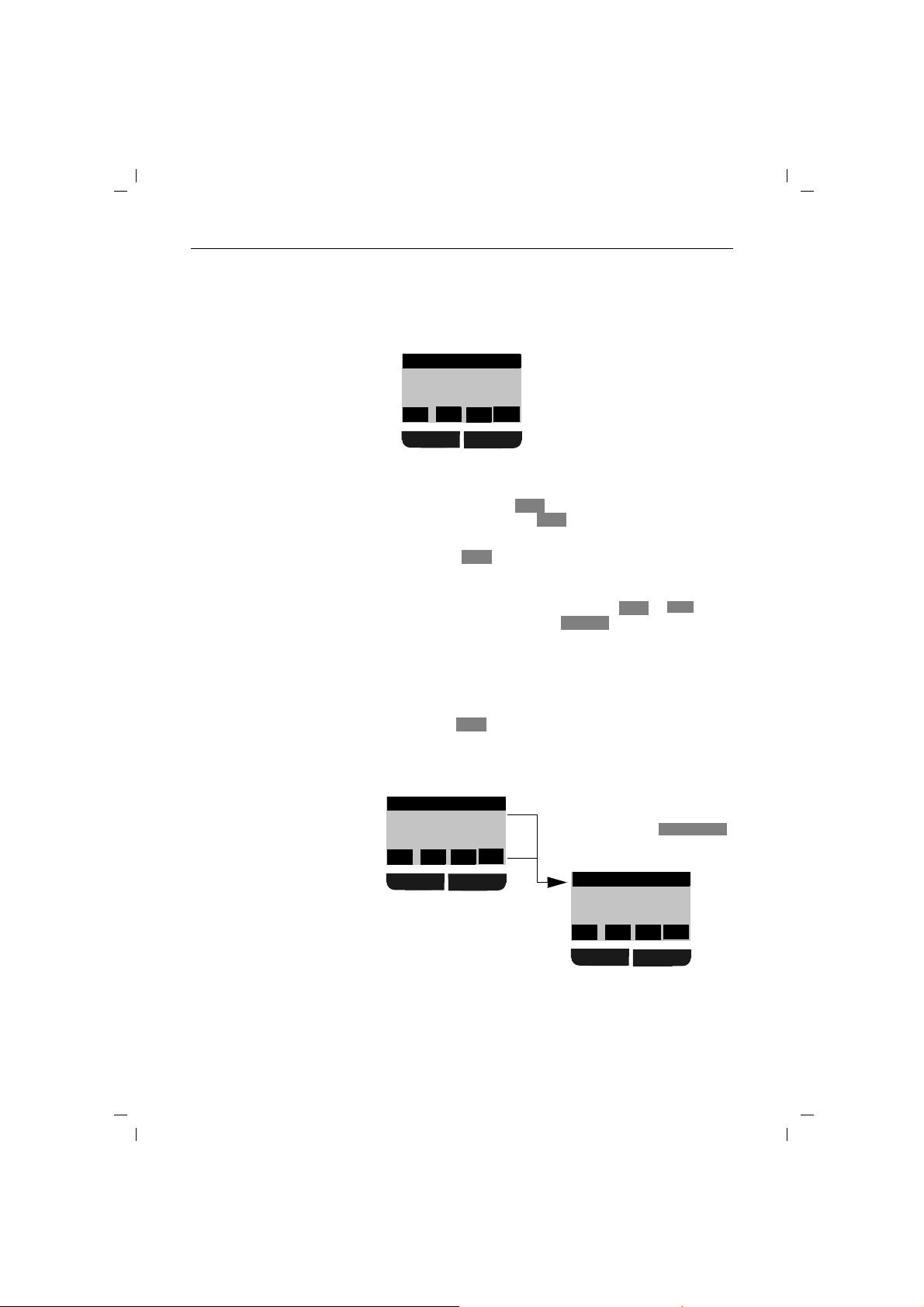
30.12.98
Une fois le menu appelé à l‘aide
trois lignes d‘options disponibles.
m
Z
Z
{
{
OK
RETOUR
W
Réglages
kap03a.fm5
Commande par menu
Gigaset 2011 pocket, FRK: A30852-X1101-B627-1-7719
Commande par menu
A l‘aide de la touche . appeler (à partir de l‘état repos)
le menu du combiné de confort Gigaset 2000C pocket.
Structure du menu
Verrou. combiné
Macro
Surveill. pièce
Y
WEITER
Z
{
OK
de ., le premier niveau de ce
menu s‘affiche. L‘afficheur présente une première fenêtre de
La première option, sur fond
sombre, est présélectionnée.
Utiliser la touche pour passer à l‘option de menu
suivante et la touche pour passer à l‘option précédente.
Utiliser ou m pour revenir à l‘option précédente à
partir de laquelle vous avez sélectionné le sous-menu.
Lorsque vous avez atteint la fin du menu – signalée par
une ligne en pointillés – les touches et sont
remplacées par la touche , qui vous permet de
quitter ce niveau du menu.
Appuyer sur e pour quitter le menu et revenir à l‘affichage Repos.
Dans certains menus, par exemple le menu Bis, vous pouvez accéder à un sous-menu à l‘aide de la touche de dia-
logue .
La structure du menu est hiérarchique.
Réglages
Service
-----------------
Par exemple, lorsque vous sélectionnez, à partir du menu
principal, l‘option
vous accédez à un sous-menu
WEITERYZ
{
OK
avec différents réglages.
Volume combiné
Sonnerie
Inscrire
WEITERYZ
{
OK
5
Page 19
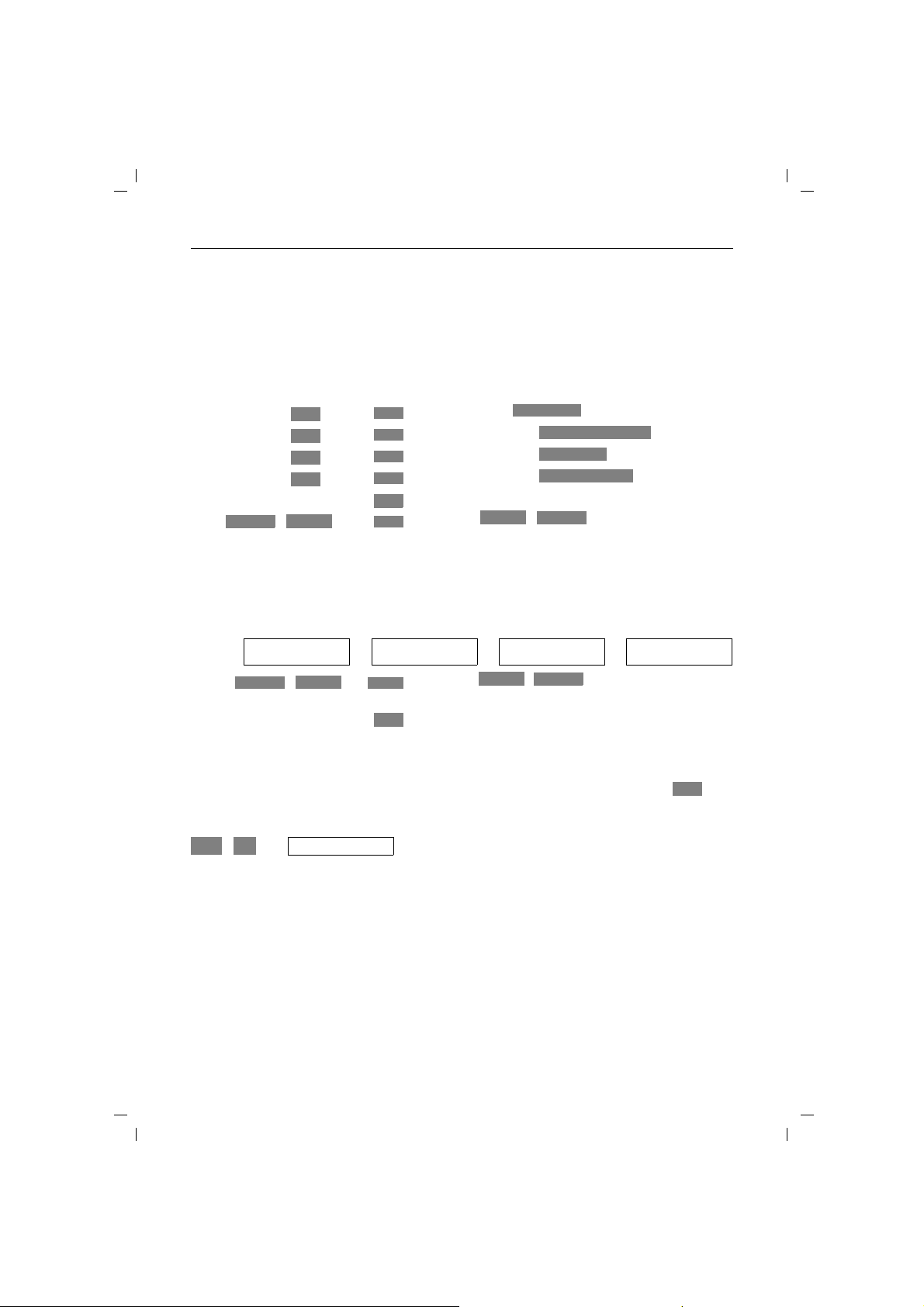
30.12.98
Z
OK
Réglages
Z
OK
Réglages combiné
Z
OK
Tonalités
Z
OK
Acquittement
{
MARCHE
ARRÊT
OK
ARRÊT
MARCHE
MARCHE
ARRÊT
OK
ARRÊT
MARCHE
{
W
kap03a.fm5
Commande par menu
Représentation dans le mode d‘emploi
.
x
u
u
u
u
x
x
x
x
/
x
Gigaset 2011 pocket, FRK: A30852-X1101-B627-1-7719
La sélection d‘une fonction dans un menu ou un sousmenu est représentée par des symboles. Pour désactiver
la tonalité d‘acquittement clavier, par exemple, vous devez effectuer les opérations suivantes.
Appuyer sur la touche Menu,
parcourir jusqu’à et valider,
puis parcourir jusqu’à et valider,
puis parcourir jusqu’à et valider,
puis parcourir jusqu’à et valider.
Quitter le menu sans effectuer de modification.
A l‘aide de / , désactiver ou activer le
signal d‘activement clavier et enregistrer.
Représentation en raccourci
Dans la description des procédures figurant dans le présent mode d‘emploi, l‘accès à "l‘option de menu finale" est
représenté sous la forme d‘un raccourci.
m
d
6
t
.
Réglages
W
/
t
Nouvelle entrée
Réglages combinétTonalités
t
A l‘aide de / , désactiver ou activer l‘acquittement et enregistrer.
Quitter le menu sans effectuer de modification.
Représentation en raccourci de la sélection d‘un
menu à l‘aide de la touche de dialogue
Par exemple, la sélection à l‘aide de la touche
d‘une "Nouvelle entrée" dans le menu Annuaire est représentée de la manière suivante.
Acquittement
t
Page 20
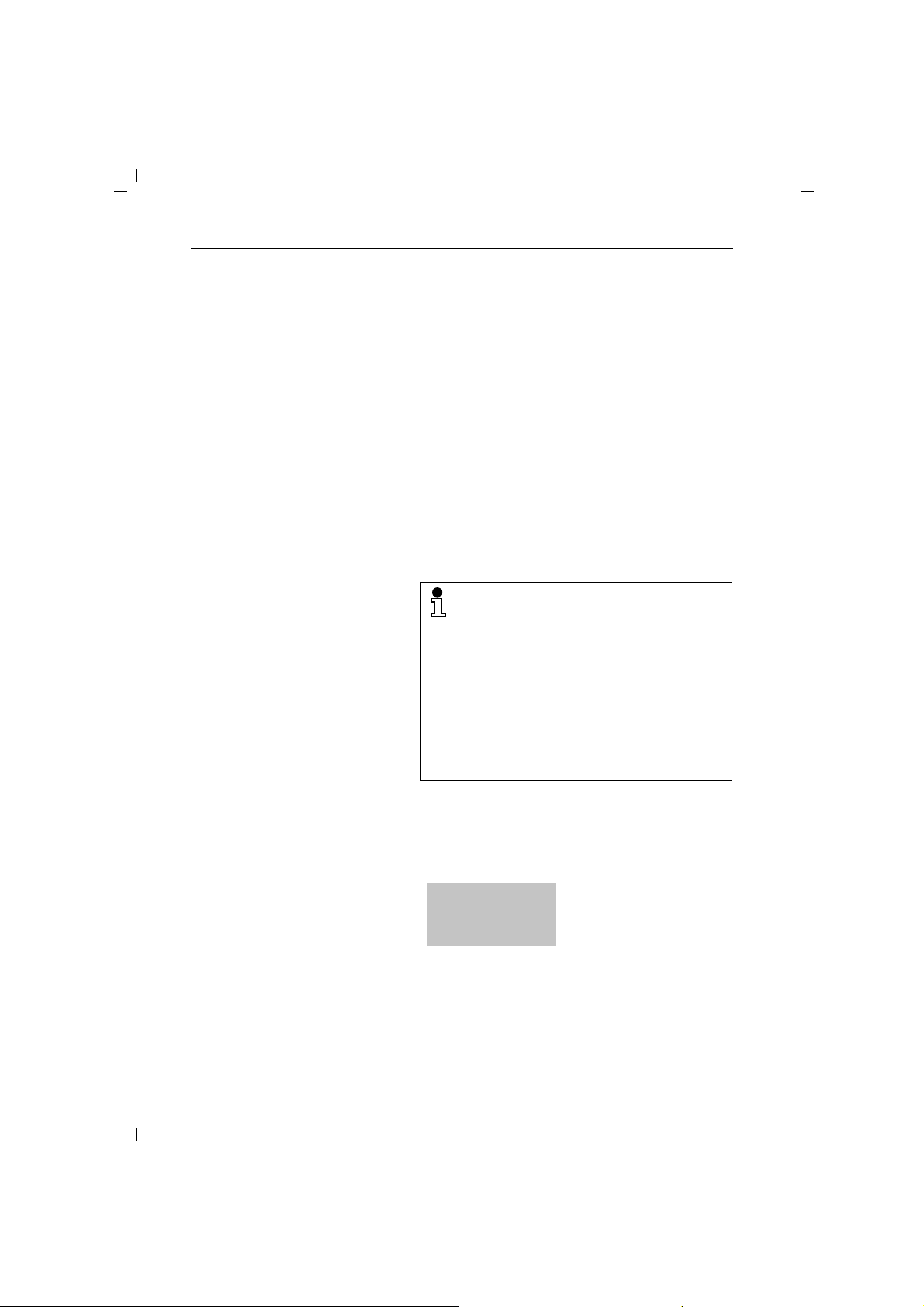
3.8.99
U
kap04.fm5
Combiné : modes d‘utilisation
Marche/Arrêt/Protection
Votre combiné peut se trouver dans l‘une des trois positions suivantes :
● Protection,
● Arrêt,
● (Remise en) Marche.
En position de protection, le clavier du combiné est protégé contre toute manipulation involontaire. A la réception
d‘un appel, la position de protection est désactivée automatiquement pendant toute la communication. Pour effectuer un appel sortant, vous devez d‘abord mettre le
combiné en position Marche.
En position d‘arrêt, les appels entrants ne sont pas signalés. Pour effectuer un appel sortant, vous devez d‘abord
mettre le combiné en position Marche.
Gigaset 2011 pocket, FRK: A30852-X1101-B627-1-7719
Combiné : modes d‘utilisation
La position Protection est notamment utile lorsque vous souhaitez transporter votre combiné
dans une poche.
Pour économiser la batterie, nous recommandons de placer le combiné en position Arrêt lorsque vous vous éloignez de la zone de couverture
radio.
Lorsque le combiné est resté longtemps en position Marche à l‘extérieur de la zone de couverture de la base, vous pouvez accélérer la fonction "Recherche" de la base. Mettez le combiné
en position Arrêt puis de nouveau en position
Marche.
Mettre le combiné en position Protection
Appuyez brièvement sur cette touche du combiné. Vous
sh
entendrez la tonalité d‘acquittement. Lorsque le combiné
est en position de Protection, l‘afficheur indique :
:
Clavier
protégé
7
Page 21
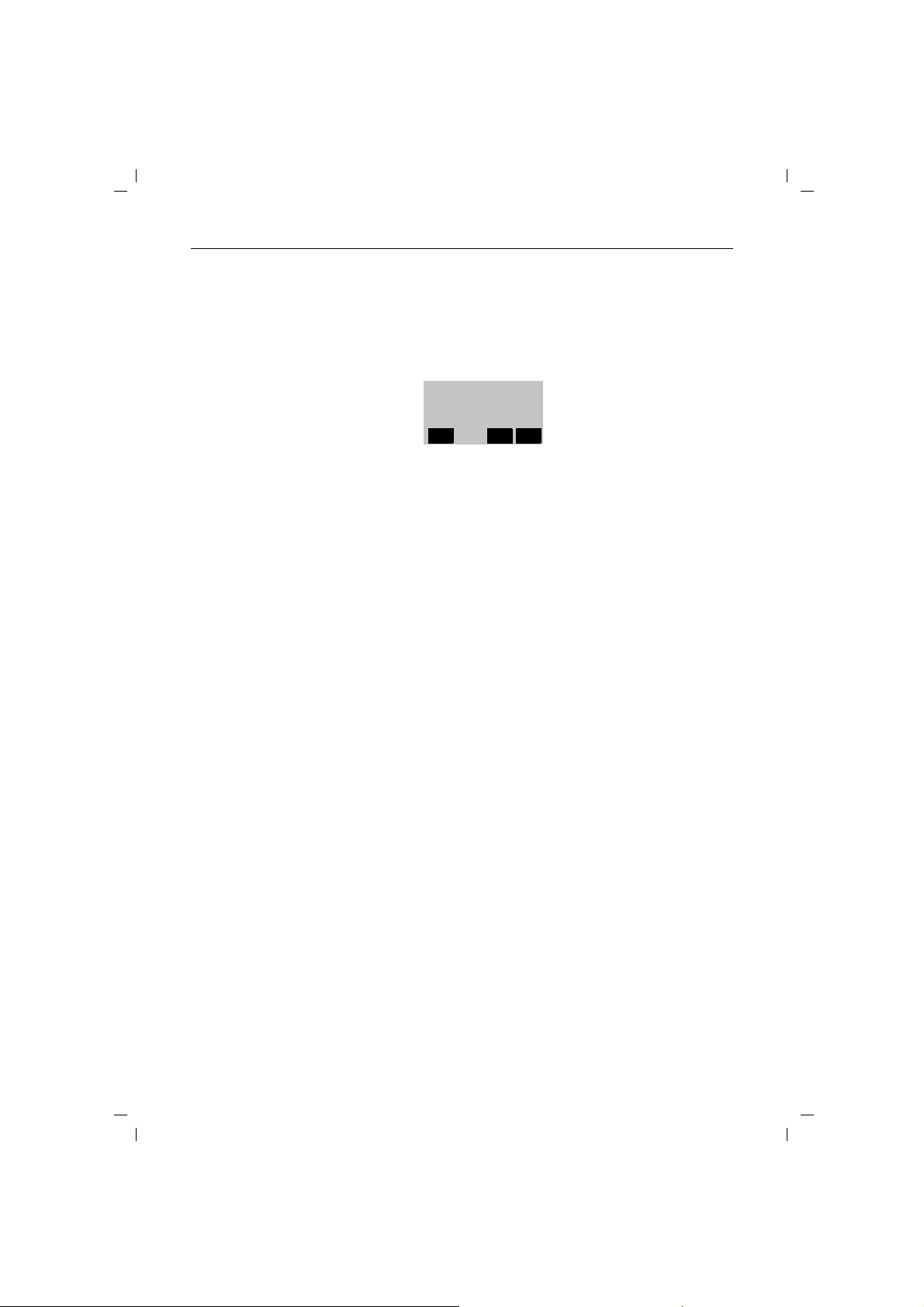
3.8.99
U
kap04.fm5
Combiné : modes d‘utilisation
Mettre le combiné en position Marche
sh
sh
ou
Gigaset 2011 pocket, FRK: A30852-X1101-B627-1-7719
A partir de la position Protection :
Appuyez brièvement sur cette touche du combiné. Vous
entendez la tonalité d‘acquittement positive. Lorsque le
combiné est en position Marche, l‘afficheur indique :
:
Base 1
Volume fort 3
z
d
A partir de la position Arrêt :
Appuyez brièvement sur la touche du combiné. Vous entendez la tonalité d’acquittement positive. Le
pictogramme\de l‘afficheur clignote. Attendez que l‘affichage du pictogramme devienne permanent. Le combiné
est en position Marche.
Remettez le combiné dans la base ou le chargeur. Le
pictogramme \ apparaît sur l‘afficheur. Le combiné est en
position Marche.
INT
Mettre le combiné en position Arrêt
hs
8
Appuyez sur la touche du combiné aussi longtemps qu‘il
est nécessaire pour que l‘affichage s‘éteigne. Vous entendez la tonalité d‘acquittement positive.
Page 22
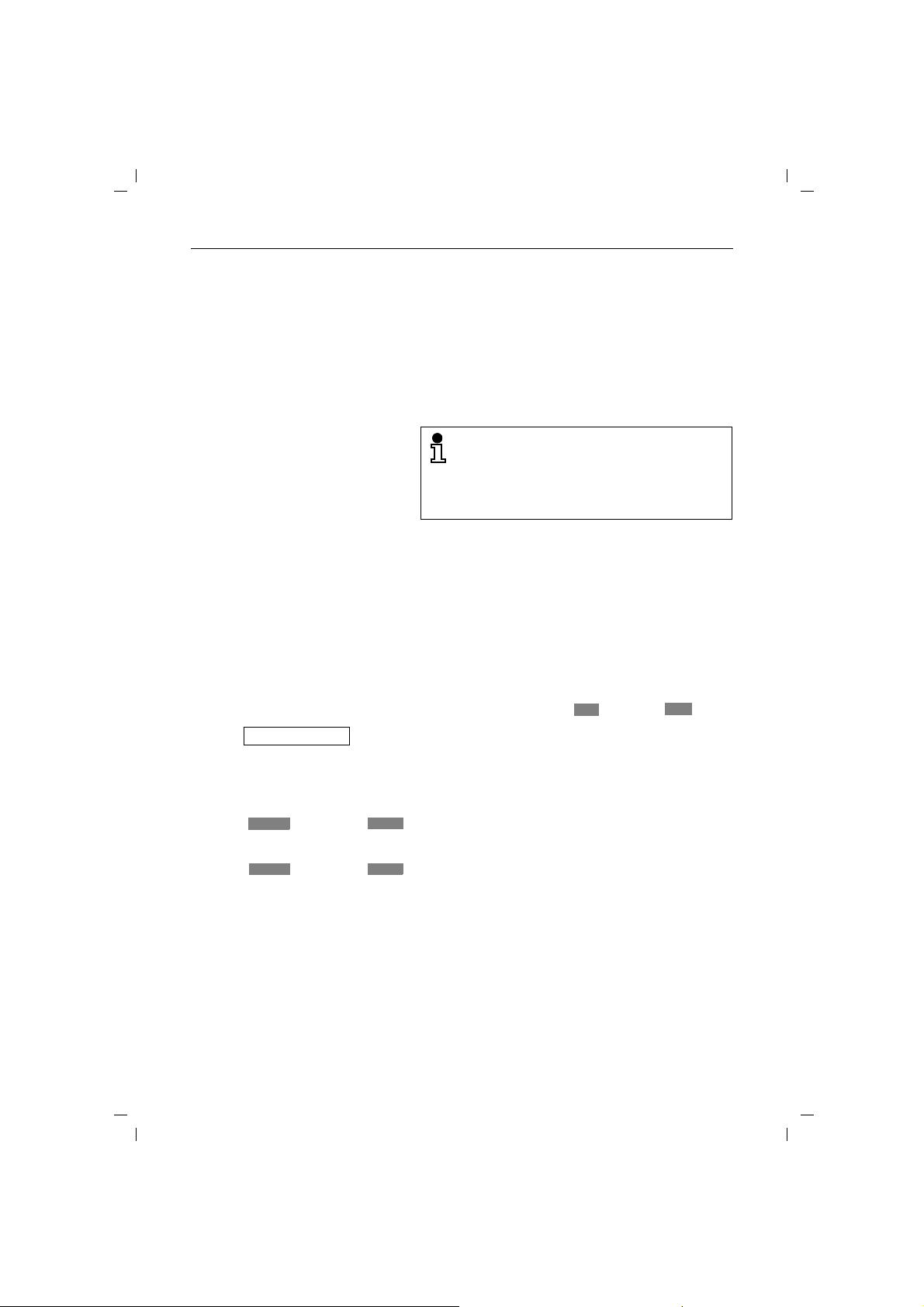
3.8.99
(tsignifie : rechercher avec
,
valider avec
)
Z
OK
BIS
PROG.
BIS
PROG.
kap04.fm5
Gigaset 2011 pocket, FRK: A30852-X1101-B627-1-7719
Combiné : modes d‘utilisation
Mode de numérotation
Deux modes de numérotation sont possibles sur les réseaux des différents opérateurs :
● numérotation décimale (DC)
● numérotation multifréquence (MF).
En usine, votre Gigaset 2011 pocket a été paramétré sur
le mode multifréquence.
Si votre téléphone est raccordé à un central numérique, vous pouvez utiliser les deux modes
de numérotation. Dans ce cas, conservez le
mode multifréquence paramétré en usine, ou
bien reparamétrez-le (à la suite d‘un déménagement, par exemple).
Contrôler le mode de numérotation requis par votre raccordement téléphonique
Appuyez sur la touche Prise de ligne. Vous entendez la to-
w
nalité d‘invitation à numéroter.
Appuyez sur un chiffre quelconque, par ex. 2. Si vous en-
d
tendez toujours la tonalité d‘invitation à numéroter (et
seulement dans ce cas), vous devez vous mettre en
mode de numérotation décimale (DC).
Paramétrer le mode de numérotation
t
m
Service Initialiser la procédure.
#1
d
033
ou
038
Initialiser la fonction de base.
Entrer votre code système à 4 caractères (paramétrage
usine = "0000") (➔ page 39).
Paramétrer le mode numérotation décimale (DC).
Paramétrer ce mode de numérotation multifréquence
(MF). Cela a pour effet de régler le temps de flashing sur
250 ms. Vous pouvez maintenant utiliser les nouveaux
services offerts par votre opérateur (p. ex. la conférence
à trois ou la tonalité d‘avertissement).
Pour bénéficier de ces services, vous devez avoir souscrit
l‘abonnement correspondant auprès de votre opérateur.
9
Page 23
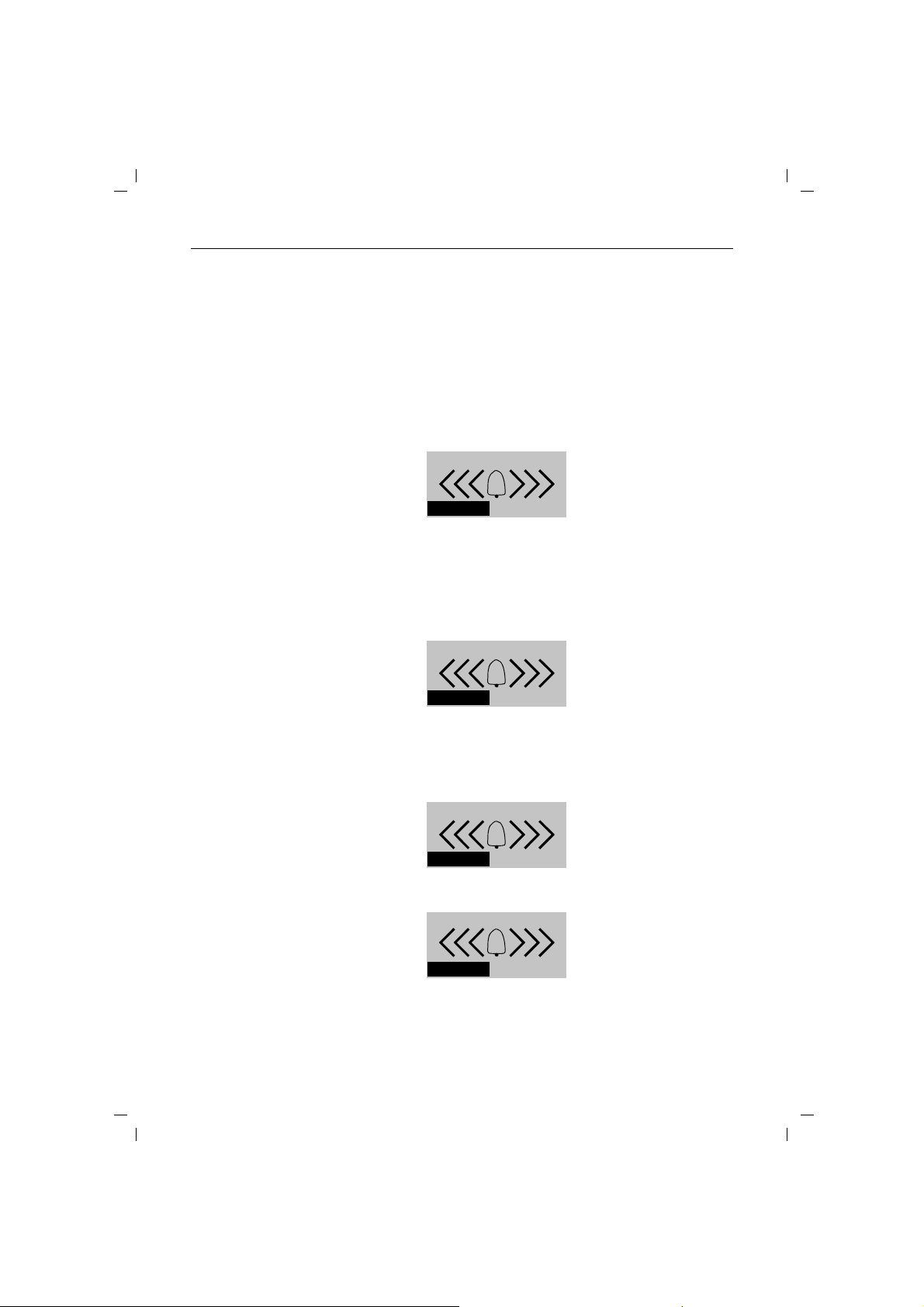
3.8.99
kap05.fm5
Appels entrants
Appels entrants
Affichage du numéro (CLIP) et du nom
Un appel est signalé par une sonnerie et il est indiqué sur
l‘afficheur. Si l‘opérateur du réseau propose le service de
présentation du numéro de l‘appelant (CLIP), le numéro
de l‘appelant extérieur apparaît sur l‘afficheur de votre
combiné. Les affichages suivants sont possibles.
● Affichage du numéro
:
08972244667
SS SONN.
● Affichage du nom
Si le numéro de l‘appelant externe figure dans l‘annuaire de votre combiné, associé à un nom, ce dernier
apparaît sur l‘afficheur. Pour cela, le numéro doit exactement coïncider, y compris le préfixe national ou international.
:
Durand, Paris
Gigaset 2011 pocket, FRK: A30852-X1101-B627-1-7719
10
SS SONN.
● Cas spécial
Si l‘appelant externe a programmé le masquage de
son numéro (CLIR), la mention suivante apparaît sur
l‘afficheur :
:
*xxx*
SS SONN.
● Affichage du numéro non supporté
:
Appel externe
SS SONN.
Page 24
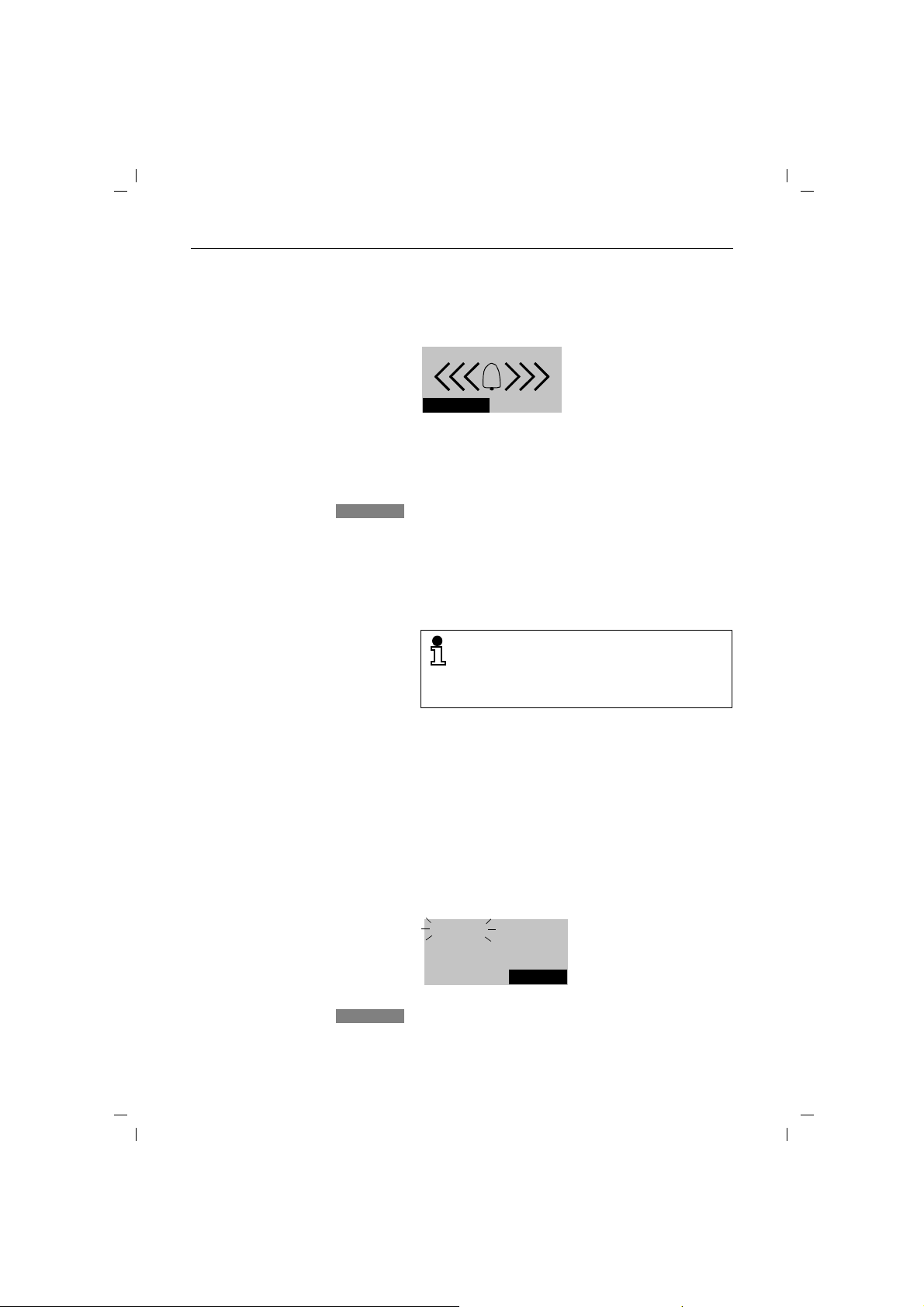
3.8.99
Répondre à un appel
kap05.fm5
SS SONN.
Gigaset 2011 pocket, FRK: A30852-X1101-B627-1-7719
Appels entrants
● Appel interne
Dans notre exemple, il s‘agit d‘un appel en provenance du combiné 2.
:
Appel interne 2
SS SONN.
Tant que le pictogramme de la sonnerie apparaît, vous
pouvez répondre à l‘appel.
Vous pouvez désactiver la sonnerie.
Lorsque le combiné repose sur la base ou sur le
chargeur :
Décrocher le combiné du support. Vous êtes en communication.
La prise d‘appel automatique après décrochage
peut être désactivée (➔ page 50). Si vous avez
désactivé cette fonction, vous devez appuyer
sur la touche c après avoir décroché le combiné.
Lorsque le combiné ne repose pas sur la base ou sur
le chargeur :
Appuyez sur la touche Prise de ligne du combiné. Vous
w
êtes en communication.
Signal d‘appel en cours d‘appel interne
Pendant une communication interne, un appel externe est
indiqué par un signal d‘appel. Si vous acceptez l’appel externe, la communication interne est coupée. L’appel externe est signalé sur l‘afficheur de la manière suivante :
:
ExterneInterne
2
PRISE
Vous prenez immédiatement l’appel externe.
ou
PRISE
11
Page 25

3.8.99
INT
kap05.fm5
Gigaset 2011 pocket, FRK: A30852-X1101-B627-1-7719
Appels entrants
Vous mettez fin à l’appel interne. Vous entendez la son-
e
nerie.
Prenez l’appel externe.
w
Pour raccrocher
Reposer le combiné sur la base ou sur le chargeur. La
communication est coupée.
ou
Couper le communication.
e
Si le combiné était en position Protection, il reste dans cette position une fois que vous avez appuyé sur la touche e.
Désactiver le microphone (fonction secret)
En cours de communication externe, vous pouvez désactiver le microphone. Vous pouvez ainsi poser une question
à votre entourage sans être entendu. Le correspondant
externe est mis en garde. Il ne peut pas entendre la conversation, mais reçoit une musique d‘attente.
Appuyez sur cette touche.
Le microphone est désactivé. Vous pouvez parler sans
être entendu par votre correspondant téléphonique.
Activez le microphone. Le correspondant externe vous
r
entend de nouveau.
12
Page 26
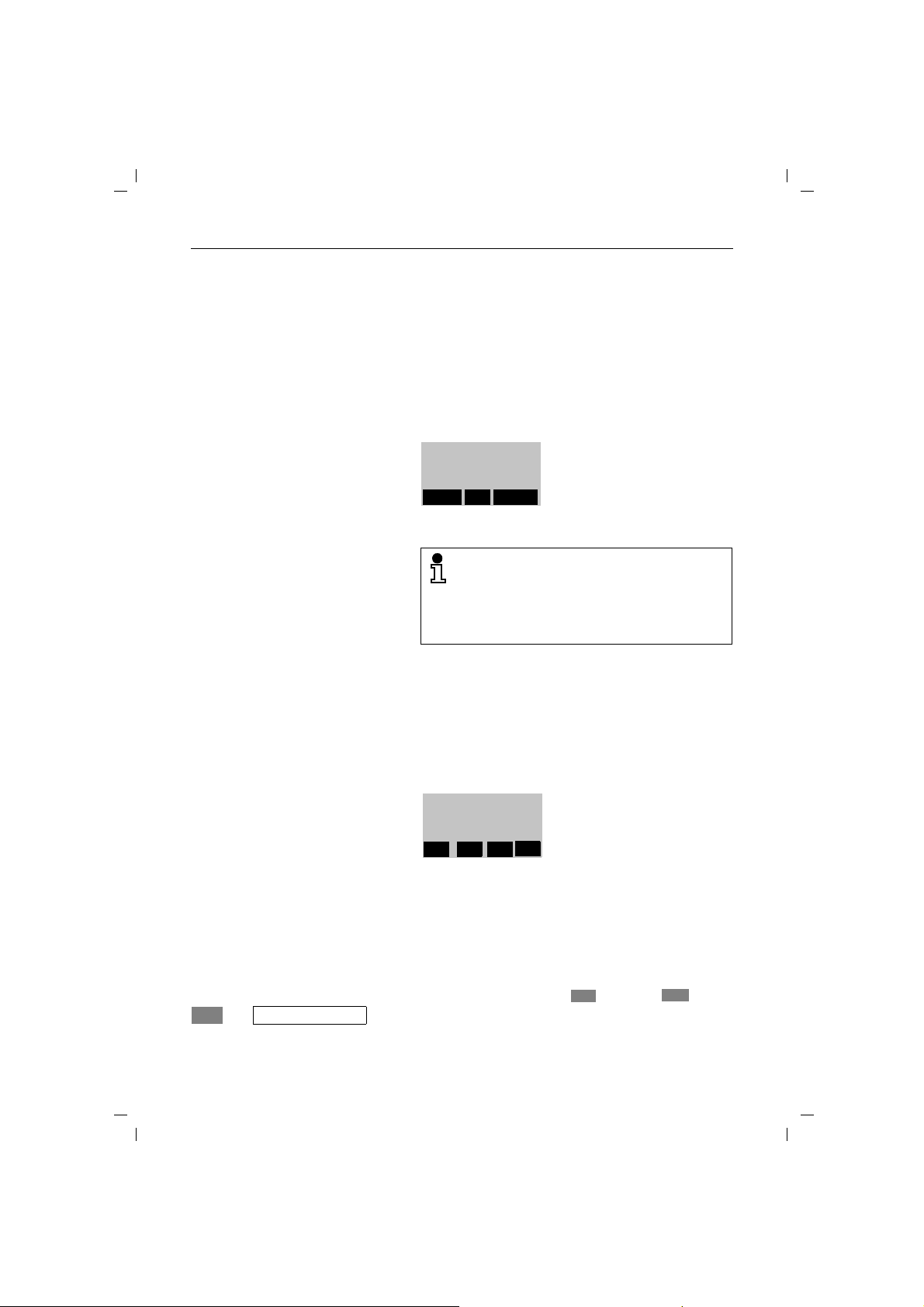
3.8.99
(tsignifie : rechercher avec
,
valider avec
)
Z
OK
W
kap06.fm5
Appels sortants vers l‘extérieur
Appel de correspondants externes
Appuyez sur la touche Prise de ligne. Vous entendez la to-
w
nalité libre.
Composez le numéro souhaité sur le clavier. L‘afficheur in-
d
dique pour contrôle le numéro composé, p. ex. :
:
EXTERNE
0043123456
INT
Vous entendez la sonnerie de votre correspondant.
Gigaset 2011 pocket, FRK: A30852-X1101-B627-1-7719
Appels sortants vers l‘extérieur
°
PAUSE
Surnumérotation
Après avoir composé le numéro du standard,
vous pouvez par exemple sélectionner manuellement le numéro d‘un poste secondaire. Il est
également possible de sélectionner un numéro
à partir de l‘annuaire ou de la liste de rappel.
Numérotation avec contrôle du numéro (numérotation en bloc)
Vous pouvez entrer le numéro (32 chiffres maxi.), le contrôler et le modifier éventuellement, avant d‘activer l‘appel. Le contrôle du numéro active la Fonction de saisie
(➔ page 33).
Composez le numéro souhaité. L‘afficheur indique, pour
d
contrôle, le numéro composé, par ex. :
:
0043P123456
<
>
_
W{
A l‘aide de la fonction de saisie, vous pouvez corriger le
numéro.
Appuyer sur la touche Prise de ligne dans un délai de 30
w
secondes. Le numéro est sélectionné. Vous entendez ensuite la sonnerie de votre correspondant, l’appel est activé.
ou
Composer
t
13
Page 27
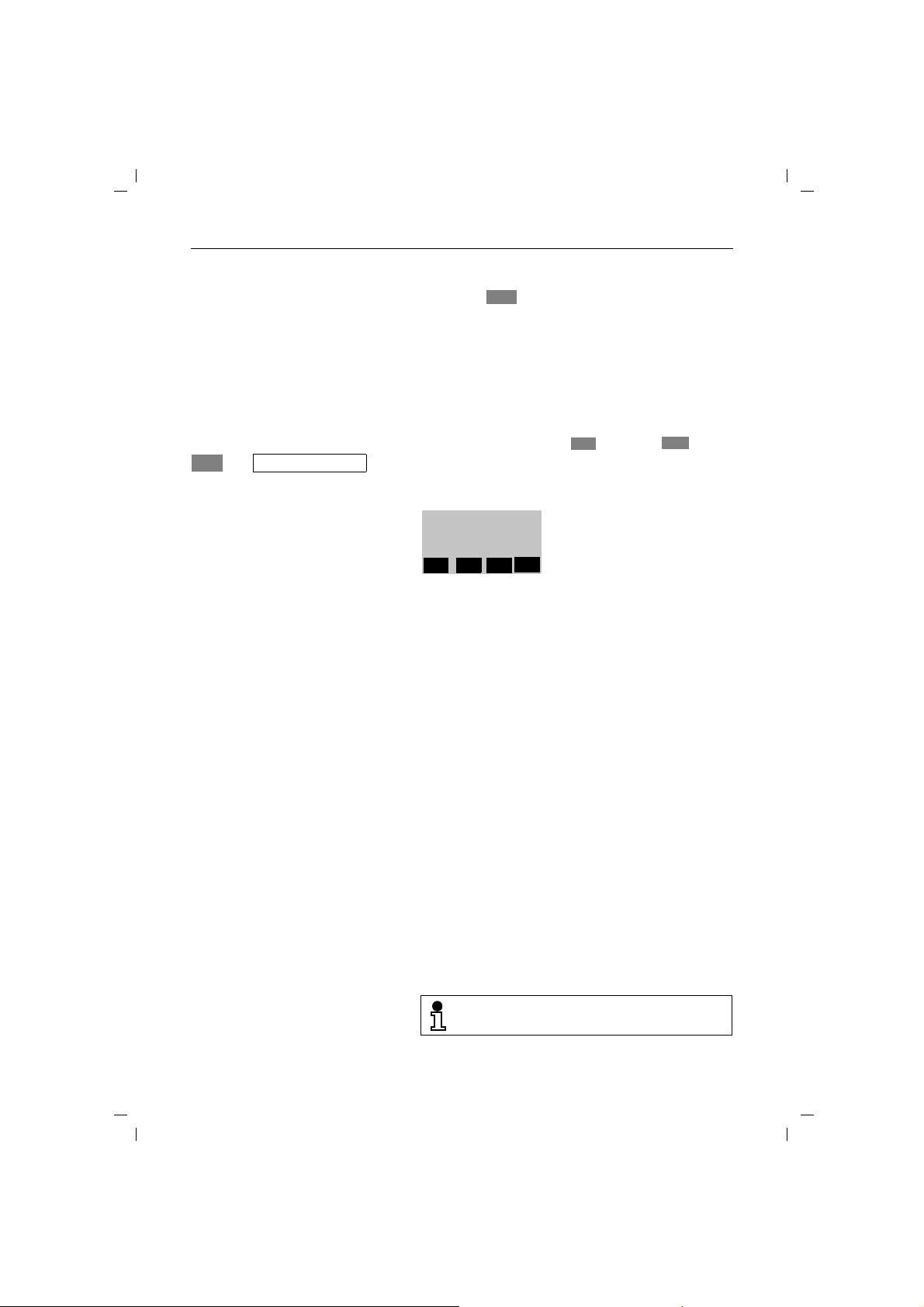
3.8.99
(tsignifie : rechercher avec
,
valider avec
)
Z
OK
{
W
kap06.fm5
Appels sortants vers l‘extérieur
Insérer une pause interchiffre
Pause
t
Gigaset 2011 pocket, FRK: A30852-X1101-B627-1-7719
Sélection du numéro, appel activé. Appuyez sur la touche
de dialogue pour quitter le sous-menu sans sélectionner le numéro.
En numérotation automatique (en bloc), si vous entendez
en permanence le signal occupé après avoir composé par
exemple un indicatif de pays, entrer une pause interchiffre
(3 secondes) entre l‘indicatif réseau ou l‘indicatif de pays
et le numéro :
La pause interchiffre "P" est indiquée sur l‘afficheur.
:
{
_
W
0043P123456
<
>
Masquer les chiffres confidentiels dans la liste de répétition des numéros
composés
Lorsque vous composez un numéro, il est inscrit dans la
liste de répétition des numéros composés. Le numéro de
surnumérotation, par exemple un numéro d‘un poste secondaire ou un code confidentiel "de service" seront inscrits dans cette liste. Pour empêcher l‘inscription de ces
chiffres dans la liste, activer la "Numérotation multifréquence temporaire" (➔ page 19) avant de composer les
derniers chiffres en surnumérotation, ceci même lorsque
votre poste est déjà paramétré sur la numérotation multifréquence.
Masquer l‘affichage du numéro sur le poste appelé
Pour masquer l‘affichage de votre numéro sur le poste appelé, utilisez la séquence prévue à cet effet par les services réseau. Pour cela, votre poste doit être paramétré sur
la numérotation multifréquence (MF).
Appuyez sur la touche Prise de ligne.
w
*31#
Composez la séquence prévue par les services réseau
correspondant au masquage du numéro, attendre la tonalité d‘invitation à numéroter, puis
Composez le numéro.
d
Condition : l‘opérateur réseau doit offrir cette
fonctionnalité.
14
Page 28
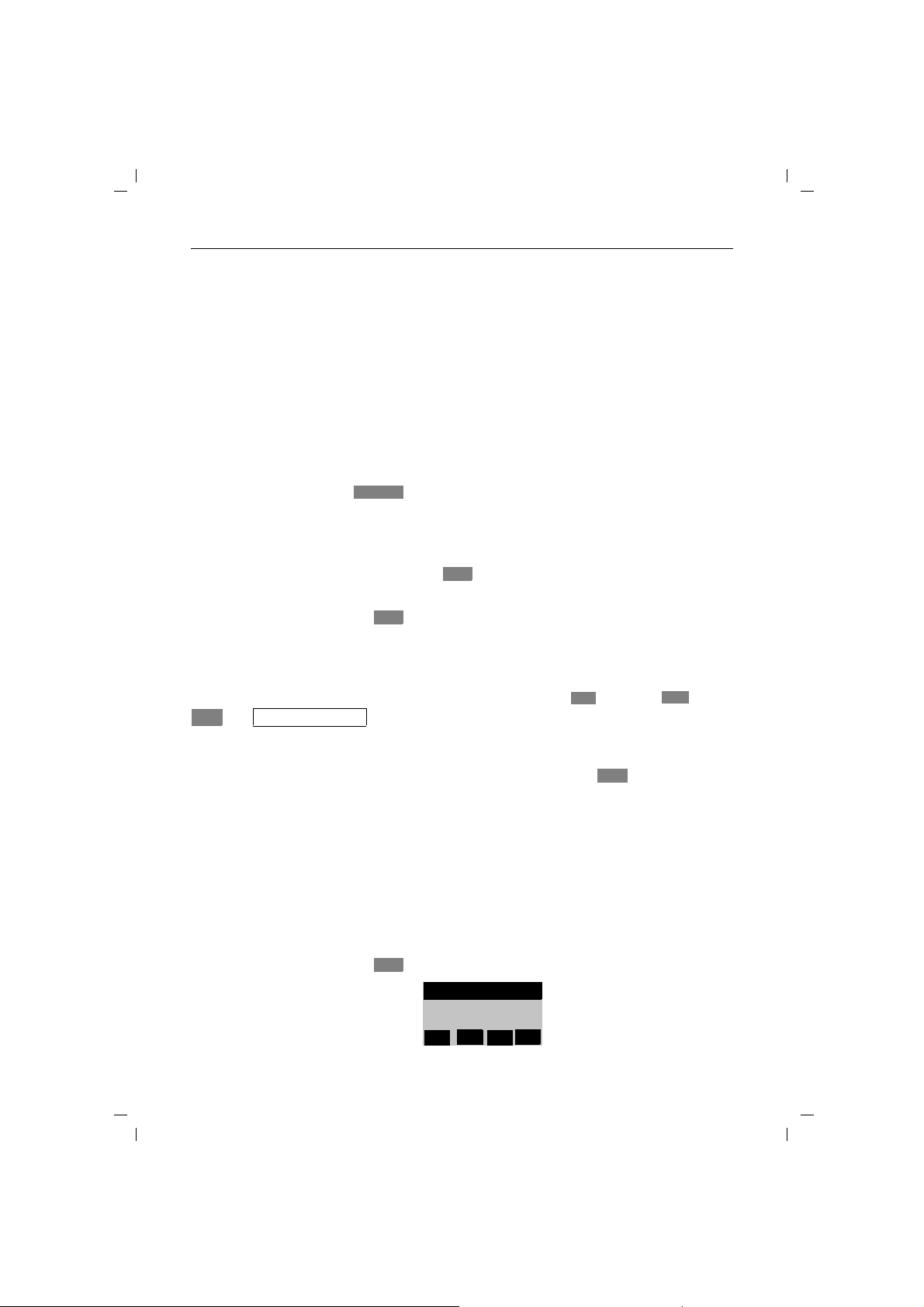
3.8.99
(tsignifie : rechercher avec
,
valider avec
)
Z
OK
BIS
z
Z
W
{
d
Z
Y
kap06.fm5
Gigaset 2011 pocket, FRK: A30852-X1101-B627-1-7719
Appels sortants vers l‘extérieur
Le correspondant ne répond pas ou la ligne est occupée
Reposer le combiné sur la base ou sur le chargeur. La
communication est coupée.
ou
Interrompre la communication.
e
Répétition de la numérotation (Bis)
Répéter le dernier numéro composé
Appuyez sur la touche Prise de ligne.
w
Appuyez sur la touche BIS. Le dernier numéro composé
est répété.
Répéter un des cinq derniers numéros composés
Pour appeler la liste des numéros Bis, appuyez sur la touche . Vous disposez ainsi de 5 numéros (y compris
les numéros composés à partir de l‘annuaire).
Choisissez le numéro désiré.
Appuyez sur la touche Prise de ligne. Le numéro est com-
w
posé.
ou
Composer le No.
t
ou
Pour quitter le sous-menu ainsi que la liste des numéros
à répéter, appuyez sur la touche .
Pour les autres possibilités de traitement de la liste des
numéros Bis, se reporter à "Gérer la répétition de la numérotation" ➔ page 31.
Numérotation à partir de l‘annuaire
Dans l‘annuaire de votre combiné, vous pouvez enregistrer environ 100 numéros et noms (➔ page 27). Vous pouvez effectuer la recherche à partir des noms et composer
directement le numéro à partir de l‘annuaire.
Appeler l‘annuaire.
:
Alpha
Bravo
Charlie
{
W
15
Page 29
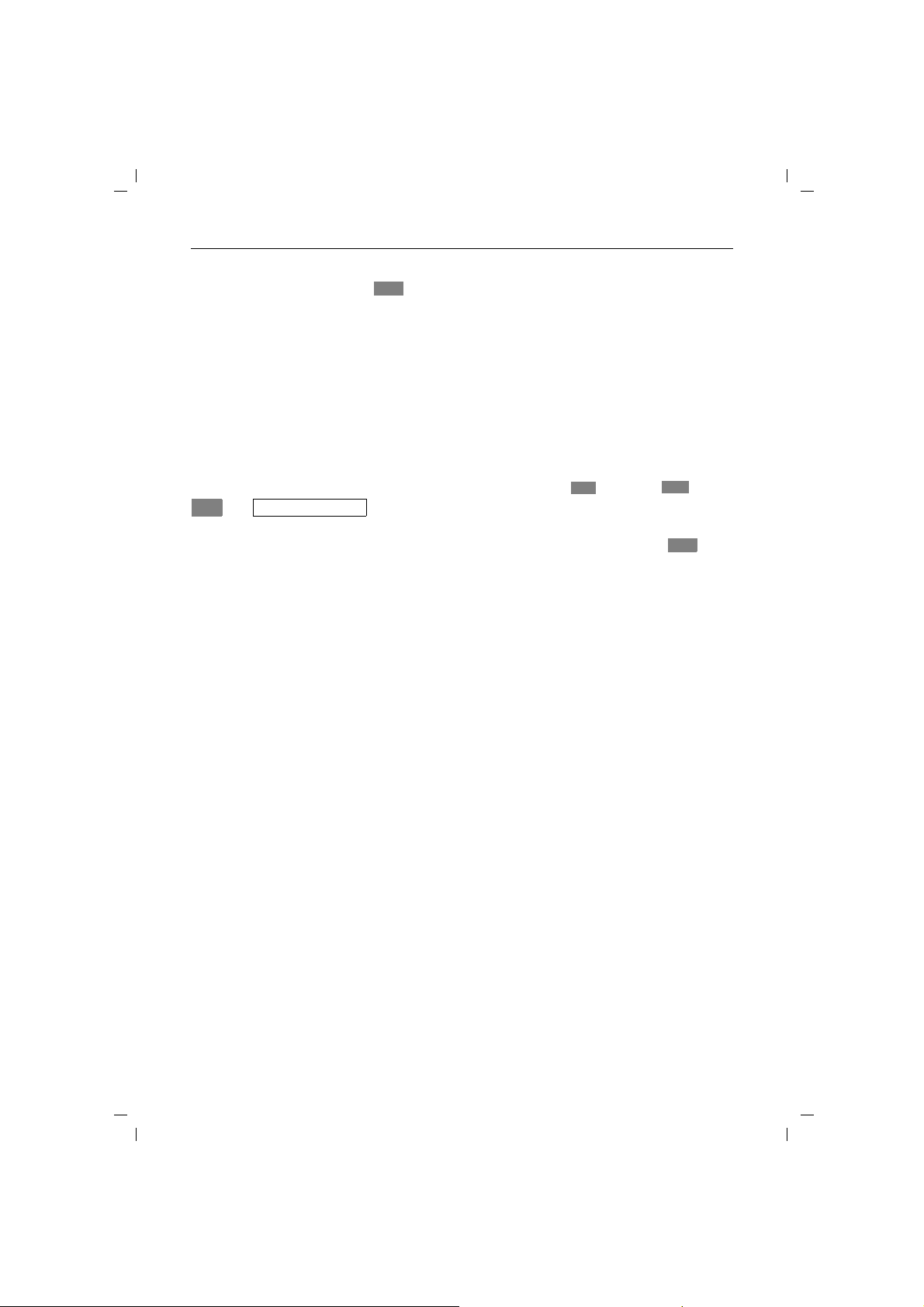
3.8.99
(tsignifie : rechercher avec
,
valider avec
)
Z
OK
Z
W
{
kap06.fm5
Gigaset 2011 pocket, FRK: A30852-X1101-B627-1-7719
Appels sortants vers l‘extérieur
Recherchez l‘entrée désirée.
ou
2 … 9
Entrez la ou les premières lettres du nom recherché
p. ex. la lettre "B" – appuyez deux fois sur la touche 2.
L‘annuaire se place sur la première entrée commençant
par cette lettre. S‘il n‘existe aucune entrée de ce type,
l‘annuaire reste sur l‘entrée actuellement sélectionnée et
une tonalité d‘erreur se fait entendre.
Appuyez sur la touche Prise de ligne dans un délai de 30
w
secondes. Le numéro est composé. Vous entendez la
sonnerie.
ou
Composer le No.
t
Le numéro est composé. Pour quitter le sous-menus sans
composer de numéro, appuyez sur la touche .
Numérotation à partir de la liste de rappel
Lorsqu‘un appel entrant n‘aboutit pas, p. ex. en cas d‘absence, le numéro appelant est enregistré dans une liste
des appelants, à condition que l‘opérateur le transmette.
Vous pouvez ainsi rappeler un correspondant qui n‘a pas
pu vous joindre. Il vous suffit de sélectionner le numéro
dans la liste et d‘établir la communication.
La liste de rappel possède les caractéristiques suivantes :
● elle peut comporter 10 numéros au maximum et elle
est classée chronologiquement ; .le 11e numéro est
inscrit en tête de la liste, ce qui provoque l‘effacement
du premier numéro ;
● elle consigne dans un compteur le nombre d‘appels
pour un même numéro appelant ;
● elle remplace le numéro par un nom lorsque le numé-
ro figure dans l‘annuaire du combiné avec un nom associé ;
● à la réception d‘un nouveau numéro, elle provoque le
clignotement du voyant (LED) gauche de la base et
fait apparaître le symbole ° sur l‘afficheur du com-
biné Gigaset 2000C pocket ;
● elle identifie les numéros de la liste ayant donné lieu
à un rappel ou à une tentative de rappel de votre part.
Vous pouvez appeler la liste de rappel à tout moment.
Vous pouvez effacer les entrées dont vous n‘avez plus besoin. Une fois tous les numéros de la liste rappelés, le
voyant de la base ne clignote plus et le symbole ° de
l‘afficheur disparaît.
16
Page 30
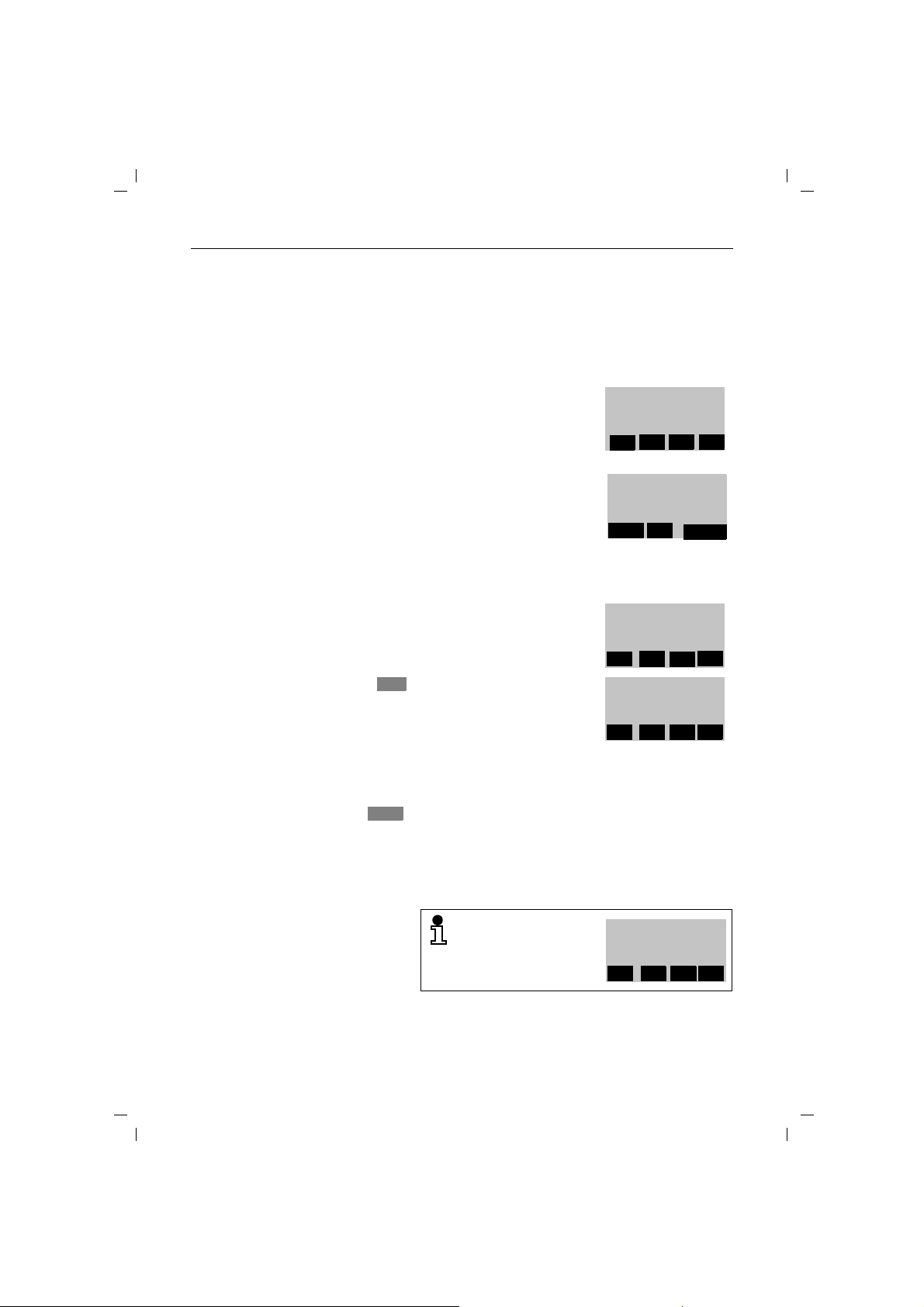
3.8.99
U
d
°
Z
OK
kap06.fm5
Sélectionner la liste de rappel
Gigaset 2011 pocket, FRK: A30852-X1101-B627-1-7719
Appels sortants vers l‘extérieur
Lorsque le voyant gauche de la base et le symbole °
apparaît sur l‘afficheur du combiné, cela signifie que vous
avez reçu des appels "restés sans réponse". Pour contrôler la liste de rappel ou effectuer un rappel, procéder comme indiqué ci-après.
Sélectionner la liste de rappel
B
avec la touche de dialogue.
Base 1
°
INT
z
B
w
Sélectionner un appelant et le rappeler
ou
e
Si aucun appel "resté sans réponse" ne figure plus dans la liste, prenez tout d‘abord la ligne
puis sélectionnez la lise de rappel à l‘aide de la touche de dialogue.
L‘afficheur indique le numéro du
dernier appelant ou bien son
nom, lorsque le numéro figure
dans l‘annuaire du combiné.
Dans la liste, sélectionner le "rappel" désiré. Dans l‘illustration cicontre, le numéro est remplacé
par un nom.
EXTERNE
---
INT
:
1
089722244667
Z
Z
X
X
Y
:
✓2
Meier Peter
Y
BIS
OK
OK
Le "2" de la première ligne indique que "Peter Meier" a déjà
essayé deux fois de vous joindre. Le symbole✓ signifie
qu‘un rappel a déjà eu lieu.
Utilisez la touche de dialogue pour composer le numéro
sélectionné.
Appuyer sur la touche Raccrocher si vous souhaitez uniquement contrôler la liste de rappel.
Si la liste de rappel est
vide, l‘affichage cicontre apparaît.
~
Y
Z
X
OK
17
Page 31

3.8.99
(tsignifie : rechercher avec
,
valider avec
)
Z
OK
Z
X
P
N
kap06.fm5
Gigaset 2011 pocket, FRK: A30852-X1101-B627-1-7719
Appels sortants vers l‘extérieur
Effacer un correspondant dans la liste de rappel
Rechercher le correspondant
Liste de rappel des combinés Gigaset 2000S/1000C
B#3
Effacer l‘entrée dans la liste.
Les numéros de la liste de rappel ne sont pas intégrés dans la liste des numéros Bis.
Sélectionner la liste de rappel
Les nouveaux appels ne sont signalés que sur la base.
Gigaset 2000S
Appuyez sur la touche Prise de ligne.
c
Sélectionner la liste de
rappel.
Le numéro du dernier correspondant qui a appelé
est affiché.
089722244667
f
b F
gf
18
t
Service
#
O
a
# 3
Rechercher un numéro à rappeler et le composer
Rechercher le numéro dans la liste.
Composer le numéro
ou
Appuyer sur la touche Raccrocher si vous souhaitez uniquement contrôler les appels.
Gigaset 1000C
Sélectionner l‘option de menu.
Sélectionner la liste de rappel.
Affichages de la liste de rappel
Une entrée de la liste de rappel se compose de trois éléments :
● numéro de l‘appelant
● nombre d‘appels émanant du même numéro
● identification d‘une tentative de rappel „u“ ou „R“.
Ces éléments n‘apparaissent pas simultanément sur l‘afficheur, mais à deux niveaux. Utiliser la touche "Etoile"
pour passer d‘un niveau à l‘autre.
Page 32

3.8.99
P
N
kap06.fm5
Gigaset 2011 pocket, FRK: A30852-X1101-B627-1-7719
Appels sortants vers l‘extérieur
Effacer un correspondant dans la liste de rappel
Affichage après sélection
de la liste de rappel.
Accès au second niveau
*
d‘affichage de l‘entrée.
Dans notre exemple, le
numéro a appelé trois fois
et une tentative de rappel
a eu lieu.
Rechercher le numéro dans la liste.
#
Effacer l‘entrée.
0
089722244667
f
u3
P f
N
b F
b F
Commande d‘équipements en numérotation multifréquence (MF)
Sur certaines liaisons, l‘utilisation de la surnumérotation
multifréquence (MF) est indispensable, lorsque vous souhaitez par exemple interroger un répondeur ou une boîte
vocale ou encore bénéficier de certains services téléphoniques.
Si votre Gigaset 2011 pocket est branché sur un raccordement en numérotation multifréquence, toutes les communications sont automatiquement établies en numérotation MF. Dans ce cas, vous n‘avez pas besoin de la
fonction de passage à la numérotation MF temporaire.
Si l‘appareil est branché sur un raccordement en numérotation décimale (DC), vous pouvez, une fois la communication établie, basculer sur la numérotation multifréquence.
Si vous n‘êtes pas sûr du mode de numérotation paramétré, vous pouvez le contrôler (➔ page 9). En usine, la nu-
mérotation multifréquence est réglée par défaut.
Condition : vous êtes en communication externe.
m
t
Activ. Multifréq.
A l‘aide du menu, activer la numérotation multifréquence
temporaire.
Une fois que vous avez sélectionné la numérotation multifréquence, vous pouvez, durant toute la communication, passer d‘un mode de numérotation à l’autre à l‘aide de la touche R.
Après coupure de la communication, le poste
revient automatiquement au mode de numérotation d‘origine.
Les chiffres et caractères que vous entrez après
avoir changé de mode de numérotation ne sont
pas enregistré dans la mémoire des numéros
Bis.
19
Page 33

3.8.99
U
kap06.fm5
Gigaset 2011 pocket, FRK: A30852-X1101-B627-1-7719
Appels sortants vers l‘extérieur
Sélectionner un numéro d‘appel direct (surveillance de la pièce) lorsque
le combiné est verrouillé
Lorsque le combiné est verrouillé pour les appels externes (➔ page 70) et qu‘un numéro d‘appel direct est enregistré (➔ page 71), vous pouvez sélectionner le numéro
d‘appel direct malgré le verrouillage.
Le combiné est verrouillé. Le numéro d‘appel direct est
affiché.
:
Verrou. combiné
12345678
Appuyer sur une touche quelconque du combiné. Le nu-
d
méro d‘appel est sélectionné.
Lorsque le combiné est verrouillé, le numéro
d‘appel direct ne peut pas être sélectionné dans
les cas suivants :
● lorsque le combiné est paramétré sur „Ap-
pels entrants“ (➔ page 69), ou
● lorsque le système est verrouillé
(➔ page 64).
Sélection du numéro d‘urgence
Mettre fin à la communication
ou
e
20
Votre combiné dispose d‘une fonction d‘appel d‘urgence
indépendante de la base.
Sélectionner le numéro d‘urgence à l‘aide de la numérotation en bloc (➔ page 13). Le numéro d‘urgence est composé :
● même si le combiné est verrouillé,
● lorsque le combiné est verrouillé et qu‘un numéro
d‘appel direct est paramétré,
● lorsque le combiné est en liaison avec une base qui
dispose de l’appel d‘urgence DECT,
● la surveillance de la pièces est paramétrée.
Reposer le combiné dans son logement. La communication est coupée.
Interrompre la communication.
Page 34

3.8.99
INT
LINEAIRE
INT
kap07.fm5
Gigaset 2011 pocket, FRK: A30852-X1101-B627-1-7719
Appel collectif et communications internes
Appel collectif et communications internes
Appel collectif de la base vers tous les combinés
Un appel collectif à partir de la base sert, p. ex., à retrouver les combinés égarés. Lors d‘un appel de localisation
de ce type à partir de la base, vous ne pouvez pas téléphoner en interne.
L’appel collectif à partir de la base est également
possible lorsque vous n‘avez qu‘un combiné.
Appuyer sur la touche verte de la base. Tous les combi-
?
nés sont appelés durant environ 30 secondes.
Pour interrompre l’appel
Appuyer de nouveau sur la touche verte de la base.
?
ou
Appuyer sur la touche Prise de ligne du combiné.
w
Appel collectif à partir d‘un combiné vers tous les autres combinés
Lorsque vous disposez de plusieurs combinés, vous pouvez, à partir d‘un combiné, lancer un appel collectif à tous
les autres combinés joignables. Le premier correspondant interne qui prend l’appel est en communication avec
vous. Vous pouvez aussi utiliser cette fonction pour retrouver les combinés égarés.
Lancer la communication.
Appuyez sur la touche de dialogue. Vous entendez la son-
nerie interne. Tous les combinés et équipements supplémentaires annexes sont appelés.
Appeler un abonné interne
d
Lorsque vous disposez de plusieurs combinés (➔ page
77) vous pouvez téléphoner en interne entre ces différents combinés. Tous ces appels sont gratuits.
Lancer la communication.
Entrer le numéro du combiné à appeler (1 à 6). Vous en-
tendez la sonnerie interne. Le combiné est appelé.
21
Page 35

3.8.99
INT
kap07.fm5
Gigaset 2011 pocket, FRK: A30852-X1101-B627-1-7719
Appel collectif et communications internes
Contrôler son propre numéro interne
Lancez la communication.
Le numéro interne du
combiné apparaît sur l‘afficheur.
Mettre fin à une communication interne
Reposez le combiné sur la base ou sur le chargeur. La
communication est coupée.
ou
Appuyez sur la touche Raccrocher pour couper la commu-
e
nication.
INTERNE
2
PROG. LINEAIRE
22
Page 36

3.8.99
INT
kap08.fm5
Gigaset 2011 pocket, FRK: A30852-X1101-B627-1-7719
Double appel et transfert d‘appel en interne
Double appel et transfert d‘appel en interne
En cours de communication externe, vous pouvez :
● effectuer un double appel avec un correspondant in-
terne,
● transférer la communication externe à un correspon-
dant interne.
Le double appel et le transfert d‘appel internes
ne sont possibles que si
● vous utilisez plusieurs combinés
(➔ page 77).
Double appel
Utilisation de plusieurs combinés
Lorsque vous utilisez plusieurs combinés (➔ page 77)
vous pouvez effectuer un double appel avec un correspondant interne en cours de communication externe. La communication externe est mise en garde. Le correspondant
externe ne peut pas écouter. Une musique d’attente le
fait patienter.
Lancez la communication.
Entrer le numéro du combiné (1 à 6). Vous entendez la
d
sonnerie interne. Le combiné est appelé. La communication externe est mise en garde.
Mettre fin au double appel / Reprendre la
communication externe
Appuyez sur cette touche pour mettre fin au double ap-
r
pel. Vous êtes de nouveau en communication avec votre
correspondant externe.
Utilisation derrière une installation privée
En cours de communication externe, vous pouvez effectuer un double appel avec un usager de votre installation
privée. Pour cela, conformez-vous au mode d‘emploi de
votre installation téléphonique.
Lancez le double appel. Vous entendez la tonalité d‘invi-
r
tation à numéroter. La communication externe est mise
en garde.
Entrez le numéro du poste de l‘usager désiré. L‘usager
d
est appelé.
23
Page 37

3.8.99
INT
kap08.fm5
Gigaset 2011 pocket, FRK: A30852-X1101-B627-1-7719
Double appel et transfert d‘appel en interne
Mettre fin au double appel / Reprendre la
communication externe
Appuyez sur cette touche pour mettre fin au double ap-
r
pel. Vous êtes de nouveau en communication avec votre
correspondant externe.
Transfert d‘appel
Utilisation de plusieurs combinés
Lorsque vous utilisez plusieurs combinés (➔ page 77)
vous pouvez transférer un appel externe à un correspondant interne.
ensuite
Lancez la communication.
Entrez le numéro du combiné désiré (1 à 6). Vous enten-
d
dez la sonnerie interne. Le combiné est appelé. La communication externe est mise en garde.
Attendez que le correspondant interne réponde. L‘informer du transfert de l’appel externe.
Transférez l’appel externe.
e
ou
N‘attendez pas que le correspondant interne réponde.
e
Transférez directement l’appel externe.
Au lieu d‘appuyer sur la touche a vous pouvez
reposer le combiné sur la base.
Lorsque vous transférez directement un appel
externe et que le correspondant interne ne
prend pas cet appel dans un délai de 30 secondes, le système vous rappelle.
Lorsque vous tranférez directement un appel
externe et que le correspondant interne est occupé, le système vous rappelle immédiatement.
En cas de rappel, vous êtes de nouveau en communication avec le correspondant externe. Pour
accepter un rappel procéder de la même manière que pour n‘importe quel appel (➔ page 10).
En cas d‘utilisation derrière une installation privée
En cas d‘utilisation derrière une installation privée, vous
pouvez transférer une communication externe à un usager de l‘installation privée. Pour cela, conformez-vous au
mode d‘emploi de votre installation téléphonique.
24
Page 38

3.8.99
INT
ECOUTER
ECOU. NON
kap08.fm5
Gigaset 2011 pocket, FRK: A30852-X1101-B627-1-7719
Double appel et transfert d‘appel en interne
Lancez un double appel. Vous entendez la tonalité d‘invi-
r
tation à numéroter. La communication externe est mise
en garde.
Entrez le numéro du poste de l‘installation désiré. L‘usa-
d
ger est appelé. Attendez que l‘usager interne réponde et
informez-le du transfert d‘appel.
Appuyez sur cette touche pour transférer la communica-
e
tion externe.
Faire écouter la communication en cours à d‘autres usagers internes
En cours de communication avec un correspondant externe, vous pouvez associer un usager interne et lui faire entendre la communication sur son combiné.
Condition : une communication externe est en cours.
Vous avez répondu à un appel externe.
w
Lancez la communication.
(
Sélectionnez l‘usager interne (1 à 6). La communication
d
externe est mise en garde. Le correspondant interne répond.
Appuyez sur cette touche. Vous reprenez la communication externe et l‘usager interne peut entendre.
Couper la communication avec l‘usager interne
Appuyez sur cette touche. La communication avec l‘usager interne est coupée, celui-ci entend la tonalité occupé.
ou
L‘usager interne raccroche.
e
25
Page 39

3.8.99
(tsignifie : rechercher avec
,
valider avec
)
Z
OK
d
W
kap08a.fm4
Gigaset 2011 pocket, FRK: A30852-X1101-B627-1-7719
Créer/gérer un annuaire téléphonique
Créer/gérer un annuaire téléphonique
Dans l‘annuaire électronique, vous pouvez enregistrer jusqu‘à 100 entrées. Par entrée s‘entend :
● le numéro d‘appel (32 chiffres maxi.) ou
● le nom (16 caractères maxi.) associé.
Lorsque vous appelez l‘annuaire téléphonique, les noms
sont affichés dans l‘ordre alphabétique. Vous pouvez effectuer une recherche aisée d‘après le nom et composer
directement le numéro à partir de l‘annuaire (➔ page 15).
Pour appeler l‘annuaire, appuyez sur la touche . Pour
gérer l‘annuaire – p. ex. nouvelle entrée, modifier une entrée, ou effacer une entrée – appeler le menu Annuaire
depuis l‘annuaire, à l‘aide de la touche .
Dans le menu Annuaire, vous pouvez sélectionner l‘une
des options suivantes :
● Composer le No.
● Nouvelle entrée
● Modifier entrée
● Effacer entrée
● Afficher entrée
● Transm. entrée
● Effacer annuaire
● Transm. annuaire
● Capacité mémoire.
La procédure d‘appel des différentes options de menu est
indiqués ci-après, en raccourci.
d
26
W
t
Nouvelle entrée
Page 40

3.8.99
(tsignifie : rechercher avec
,
valider avec
)
Z
OK
W
W
W
W
kap08a.fm4
Gigaset 2011 pocket, FRK: A30852-X1101-B627-1-7719
Créer/gérer un annuaire téléphonique
Entrer/enregistrer/modifier/effacer un numéro/nom
Nouvelle entrée
Pour effectuer une nouvelle entrée dans l‘annuaire, sélectionner l‘option "Nouvelle entrée" dans le menu Annuaire.
W
t
d
Nouvelle entrée
L‘option de menu "Nouvelle entrée" active la fonction de
saisie. Le nom et le numéro sont gérés conformément
aux règles indiquées au chapitre "Fonction de saisie"
➔ page 33.
Les entrées sont triées par nom, dans l‘ordre alphabétique .Faire précéder le nom du caractère
: ou # pour le faire figure en début d‘annuai-
re.
Des menus supplémentaires servent à définir les lignes
"<Nom>" et "<Numéro de tél.>" ; appuyez sur la touche
pour accéder à ces menus.
Sauvegarder l‘entrée ou annuler la procédure
Pour sauvegarder les entrées effectuées dans les lignes
"Nom" et "Numéro de tél." ou bien pour annuler la procédure, appeler dans le sous-menu les fonctions correspondantes "Sauvegarder" ou "Annuler".
Sauvegarder
t
Annuler
t
Insérer élément
t
t
ou
Insérer une pause interchiffre
Lors de l‘entrée du numéro dans la zone "Numéro de tél.",
vous pouvez aussi insérer une pause interchiffre après
l‘indicatif du pays étranger.
Pause
Un "P" est ajouté au numéro.
27
Page 41

3.8.99
(tsignifie : rechercher avec
,
valider avec
)
Z
OK
(tsignifie : rechercher avec
,
valider avec
)
Z
OK
W
W
z
Z
W
d
Z
W
kap08a.fm4
Créer/gérer un annuaire téléphonique
Afficher les caractères spéciaux
Lorsque le numéro contient un caractère spécial, p. ex.
"P", vous pouvez afficher sa signification. Pour cela, positionnez le curseur sur le caractère.
Afficher élément
t
Sur l’afficheur apparaît le texte d‘explication correspondant : Elément "P": Pause interchiffre.
Vérifier s‘il existe un double
Pour éviter d‘inscrire plusieurs fois le même numéro dans
l‘annuaire, vous pouvez vérifiez s‘il existe un double.
Vérifier si double
t
Lorsqu‘il existe un numéro identique, le nom du doublon
apparaît alors sur l‘afficheur.
Enregistrer le numéro
Vous pouvez enregistrer dans l‘annuaire le dernier numéro composé.
A l‘aide de la touche de dialogue, sélectionnez la répétition des derniers numéros composés.
Dans la liste des cinq numéros proposés, sélectionner le
numéro souhaité.
Gigaset 2011 pocket, FRK: A30852-X1101-B627-1-7719
Enregistrer le No.
t
Modifier entrée
Modifier entrée
t
28
Dans le sous-menu, sélectionner l‘option "Enregistrer
le No.".
Poursuivez comme indiqué dans "Annuaire", "Nouvelle entrée" ➔ page 27 et attribuez uniquement un nom au numéro.
Vous pouvez modifier des entrées existantes.
Sélectionnez l‘annuaire et
sélectionnez l‘entrée à modifier.
Dans le sous-menu, sélectionnez l‘option "Modifier entrée".
Page 42

3.8.99
(tsignifie : rechercher avec
,
valider avec
)
Z
OK
(tsignifie : rechercher avec
,
valider avec
)
Z
OK
d
Z
W
OK
OK
OUI
OUI
NON
Effacer entrée
kap08a.fm4
Gigaset 2011 pocket, FRK: A30852-X1101-B627-1-7719
Créer/gérer un annuaire téléphonique
La "fonction de saisie" est active. Corrigez le nom ou le numéro conformément aux règles de la "Fonction de saisie"
➔ page 33.
Traiter et enregistrer l‘entrée
Dans le sous-menu, vous disposez des mêmes fonctions
que dans "Nouvelle entrée".
A l‘aide d‘une fonction de recherche, vous pouvez sélectionner des entrées de l‘annuaire. Entrer la première lettre du nom. L’afficheur indique le premier nom commençant par cette
lettre.
Lorsque l‘annuaire est plein, aucune modification n‘est possible. Effacez alors une entrée.
Vous pouvez effacer individuellement les entrées de l‘annuaire.
Sélectionnez l‘annuaire et
Sélectionnez l‘entrée à effacer.
Effacer entrée
t
Effacer annuaire
d
W
Effacer annuaire
t
d
Dans le sous-menu, sélectionnez l’option "Effacer entrée".
Validez pour effacer l‘entrée. Une tonalité d‘acquittement
se fait entendre et le message "Entrée effacée" apparaît.
L‘option de menu "Effacer annuaire" permet d‘effacer dans
la mémoire toutes les données de l‘annuaire.
Entrez le code PIN (➔ page 39) et validez. Sur l’afficheur
apparaît le message "Effacer toutes entrées?".
Si vous répondez toutes les entrées sont effacées.
Sur l’afficheur apparaît le message "Entrées toutes effacées". Appuyez sur pour annuler la procédure.
29
Page 43

3.8.99
(tsignifie : rechercher avec
,
valider avec
)
Z
OK
(tsignifie : rechercher avec
,
valider avec
)
Z
OK
(tsignifie : rechercher avec
,
valider avec
)
Z
OK
d
Z
W
W
kap08a.fm4
Créer/gérer un annuaire téléphonique
Capacité mémoire
Le système vous indique la capacité mémoire encore disponible pour effectuer des entrées.
Gigaset 2011 pocket, FRK: A30852-X1101-B627-1-7719
d
W
Capacité mémoire
t
Transmettre entrée/annuaire
Transm. entrée
t
o
Le système affiche durant 2 secondes environ l‘information suivante, p. ex. : "Capacité mémoire : 70 % libre".
Vous pouvez transmettre des entrées d’annuaire entre les
postes de confort ou les combinés de confort Gigaset
2000T, 2000C ou 2000C pocket.
Sélectionnez l’annuaire et
Sélectionner l‘entrée à transmettre.
Dans le sous-menu, sélectionnez l’option "Transm. entrée".
Lorsqu‘apparaît le message "Transm. entrée vers interne", indiquez le numéro du poste ou du combiné de destination interne. Lancez la procédure de transfert avec :
t
Transmettre
Le destinataire est appelé : après acceptation de l’appel,
le système demande au destinataire son code PIN. Une
fois entré le code PIN valide, la transmission débute.
La fonction "Transm. annuaire" est exécutée de manière
analogue à la fonction "Transm. entrée".
d
30
W
Transm. annuaire
t
Le destinataire est appelé : après acceptation de l’appel,
le système demande au destinataire son code PIN. Une
fois le code PIN valide entré, la transmission débute.
Page 44

3.8.99
(tsignifie : rechercher avec
,
valider avec
)
Z
OK
(tsignifie : rechercher avec
,
valider avec
)
Z
OK
z
Z
W
Z
OK
W
kap08b.fm4
Gigaset 2011 pocket, FRK: A30852-X1101-B627-1-7719
Gérer la répétition de la numérotation
Gérer la répétition de la numérotation
Modifier un numéro Bis
Sélectionner la liste des numéros Bis à l‘aide de la touche
. En utilisant la touche , sélectionnez l‘un des
5 derniers numéros.
Vous pouvez modifier le numéro sélectionné dans la lis-
te des numéros Bis.
Modifier le No.
t
La fonction de saisie est appelée. L‘utilisation et les règles
de la fonction de saisie sont indiqué à partir de ➔ page 33.
Sous-menu de la fonction de saisie
A partir de la fonction de saisie, un autre sous-menu avec
les options suivantes vous est proposé :
● Sauvegarder
– Le numéro modifié est enregistré de nouveau
dans la liste des numéros Bis, à la même place.
● Insérer élément
– Vous pouvez insérer une pause interchiffre dans
le numéro.
● Afficher élément
– Afficher la signification d‘un caractère spécial sé-
lectionné avec le curseur.
● Annuler
– Quitter le sous-menu.
Les options de menu sont sélectionnés à l‘aide de la touche puis validées avec la touche .
Effacer un numéro dans la liste des numéros Bis
Pour effacer le numéro sélectionné, vous devez respecter la procédure ci-après.
Effacer le No.
t
Le numéro est effacé.
31
Page 45

3.8.99
(tsignifie : rechercher avec
,
valider avec
)
Z
OK
(tsignifie : rechercher avec
,
valider avec
)
Z
OK
W
W
RETOUR
kap08b.fm4
Gérer la répétition de la numérotation
Enregistrer un numéro Bis dans l‘annuaire
Vous pouvez enregistrer le numéro sélectionné dans
l‘annuaire.
Enreg. le No.
t
La fonction de saisie est activée. La suite de la procédure
est identique à "Nouvelle entrée", chapitre "Créer/Gérer un
annuaire téléphonique" ➔ page 26.
Afficher le numéro
Dans la liste des numéros Bis, le numéro est affiché jusqu‘au 16e chiffre compris. Vous pouvez afficher un numéro plus long.
Afficher le No.
t
Le numéro sélectionné est afficher dans son intégralité.
Retour à la liste des numéros Bis.
Gigaset 2011 pocket, FRK: A30852-X1101-B627-1-7719
32
Page 46

3.8.99
kap08c.fm5
Fonction d‘édition: saisie
Entrer un nom et un numéro
Gigaset 2011 pocket, FRK: A30852-X1101-B627-1-7719
Fonction d‘édition: saisie
La fonction de saisie est toujours activée lorsqu‘il faut entrer ou modifier un nom ou un numéro, par exemple, dans
les cas suivants.
● Nouvelle entrée, modifier l‘entrée (annuaire, macro,
paramétrage de la base)
● Enregistrer, modifier un No. (répétition de la numéro-
tation)
● Numéro d‘appel direct
● Surveillance d‘une pièce
● Numérotation en bloc, code PIN.
Les trois lignes de l‘afficheur sont configurées de la manière suivante :
● Ligne 1 pour "Nom" (16 caractères)
● Lignes 2 et 3 pour "Contenu" (32 caractères)
Dans les représentations ci-après, une position non occupée est représentée par " s".
sssss<Nom>sssss
ssss<Contenu>ssss
ssssssssssssssss
Ligne "Nom"
Lignes "Contenu"
WEITER
Suivant le type de saisie, l‘utilisateur dispose des deux lignes (p. ex. pour l‘annuaire) ou uniquement de la deuxième ligne (par exemple pour la numérotation en bloc).
Lorsque la saisie ou la modification ne porte que sur les
lignes "Contenu", la ligne "Nom" demeure vide ou elle
comprend une information du type "No. Bis".
33
Page 47

3.8.99
X
<
>
"Nom".
kap08c.fm5
Fonction d‘édition: saisie
Insérer, effacer et déplacer
Gigaset 2011 pocket, FRK: A30852-X1101-B627-1-7719
Exception
En règle générale, la ligne "Nom" est prévue pour l‘entrée
d‘un nom. Fait exception la modification du nom pour la
base dans le menu "Paramétrage base" - "Modifier nom".
Dans ce cas, la modification est effectuée dans les lignes
"Contenu".
Insérer
L‘insertion d‘un caractère est toujours effectuée à gauche
du curseur.
Effacer
Est effacé le caractère situé à gauche du curseur. La fonction d‘effacement est effectuée avec la touche de dialogue .
Déplacer
Le curseur est déplacé à l‘aide des touches de gestion du
curseur ou , caractère par caractère, en passant
d‘une ligne à l‘autre.
Alterner entre les lignes "Nom" et "Contenu"
34
sssssss s sssssss
ssssssssssssssss
ssssssssssssssss
ssssssssssssssss
_
sssssssssssssss
ssssssssssssssss
_
Le déplacement du curseur
de la première position de
la ligne "Contenu", vers la
gauche, provoque un saut
en dernière position dans la
ligne "Nom".
Inversement, le passage
dans les lignes "Contenu"
est réalisé à partir du dernier caractère de la ligne
Page 48

3.8.99
_
>
kap08c.fm5
Exemple de nouvelle entrée
Gigaset 2011 pocket, FRK: A30852-X1101-B627-1-7719
Fonction d‘édition: saisie
Si vous avez par exemple sélectionné "Nouvelle entrée"
dans le menu Annuaire, les mentions suivantes apparaissent sur l‘afficheur :
Exemple de modification d‘une entrée
ssss<Nom>sssss
< Numéro de tél.>s
ssssssssssssssss
Aucun caractère n‘a encore été saisi.
W
_
ssssssssssssss
M
< Numéro de tél.>s
ssssssssssssssss
>
X
<
Le premier caractère,
ici un "M" a été saisi.
W
Voir ➔ page 37 la procédure de saisie.
Une fois le nom entré, vous devez, pour le compléter
avec un numéro de téléphone, déplacer le curseur sur
la deuxième ligne ("Contenu") à l‘aide de la touche
puis entrer le numéro.
Maie r s s sssssssss
_
ssssssssssssss
0
ssssssssssssssss
<
>
X
Le premier chiffre, ici
un "0" a été saisi.
W
Vous pouvez effectuer des modifications, y compris lors
d‘une nouvelle entrée.
Si vous avez sélectionné l‘option "Modifier entrée" dans le
menu Annuaire, l‘afficheur se présente p. ex. de la manière suivante.
Modifications dans la zone "Nom"
Maie r s s sssssssss
_
089P1234567
ssssssssssssssss
<
>
sssss
X
La ligne où se trouve le
curseur clignote jusqu‘à
ce que vous ayez appuyé
sur la touche Effacer ou
W
que vous ayez entré un
caractère.
35
Page 49

3.8.99
X
X
kap08c.fm5
Fonction d‘édition: saisie
Gigaset 2011 pocket, FRK: A30852-X1101-B627-1-7719
Mai_rssssssssss
089P1234567
ssssssssssssssss
<
>
ssssss
X
W
Modifier le Nom, p. ex.
Maier en Mayer.
Procédure :
A l‘aide de la touche
positionner le curseur
May_rssssssssss
089P1234567
ssssssssssssssss
<
>
ssssss
X
W
dans la ligne "Nom", à la
lettre "e" ; effacer le "i" à
l‘aide de la touche et
entrez "y" à la place.
Modifications dans les lignes "Contenu"
Maye r s s sssssssss
_
X
_
X
_
X
sssss
ssssss
sssss
089P1234567
ssssssssssssssss
<
>
Maye r s s sssssssss
089P123456
ssssssssssssssss
<
>
Maye r s s sssssssss
089P1234568
ssssssssssssssss
<
>
Remplacer p. ex. le dernier chiffre par un 8.
Procédure :
W
A l‘aide de la touche
positionner le curseur
dans la première ligne de
"Contenu", derrière le
chiffre "7" ; effacer ce
chiffre à l‘aide de la tou-
W
che et le remplacer
par un 8.
W
36
Page 50

3.8.99
W
Exemple de fin de ligne
kap08c.fm5
Gigaset 2011 pocket, FRK: A30852-X1101-B627-1-7719
Fonction d‘édition: saisie
Lorsque la ligne "Nom" comprend exactement 16 caractères et les lignes "Contenu" exactement 32 caractères,
l‘ajout d‘un caractère supplémentaire supprime le dernier
caractère.
Mayr-Schönberger
_
089P1234567
ssssssssssssssss
<
>
Maye_-Schönberge
089P1234567
ssssssssssssssss
<
>
sssss
X
ssssss
X
Si l‘on ajoute par exemple au nom Mayer-Schönberger le "e" manquant
de Mayer, le dernier "r" de
Schönberger disparaît.
W
W
Si, dans notre exemple, le dernier "e" de "Schönberge" doit
être remplacé par un "l", il faut placer le curseur à cet endroit puisque la position suivante se trouve à la seconde
ligne, et ne fait pas partie de la ligne "Nom".
Entrer des lettres, des caractères spéciaux et des chiffres
Les lignes "Contenu" sont réservées à l‘entrée de chif-
fres (par ex. pour le numéro). Les caractères spéciaux
(par ex. pause interchiffre) sont proposés dans le sousmenu .
123
456
789
Dans la ligne "Nom", vous pouvez utiliser le clavier alphanumérique. Les lettres sont imprimées par groupes
de trois ou quatre sur les touches numériques. Les caractères spéciaux (ä, ö, ñ, etc.) sont réalisés en appuyant plusieurs fois sur la touche du groupe correspondant. La tou-
0
che 0 permet d‘éditer un espacement, un point et un trait
d‘union.
La touche "*" permet de passer de minuscule à majus-
cule. Le passage à la majuscule s‘applique qu‘à un seul
*
caractère, puis le système revient en minuscule.
a, b, c, d....x, y, z Pour entrer une lettre il faut exercer plusieurs pressions
brèves et successives sur une touche (1 seconde par
pression) en fonction de la position de cette lettre sur la
touche. Par exemple, si vous voulez produire la lettre r,
vous devez appuyer trois fois sur la touche 7 puisque
le r occupe la troisième position sur cette touche.
Exemple pour la touche 1 , pressions successives :
„ä“, „ö“, „ü“, „ß“, „1“, „,“.
37
Page 51

3.8.99
kap08c.fm5
Fonction d‘édition: saisie
Gigaset 2011 pocket, FRK: A30852-X1101-B627-1-7719
Jeu de caractères
Les tableaux suivants indiquent le nombre de pressions
nécessaires pour obtenir un caractère défini (lettre, chiffre
et caractère spécial).
Réglage par défaut, minuscules
Touche
1 pression
2 pressions
3 pressions
4 pressions
5 pressions
6 pressions
7 pressions
1 ä ö ü ß 1 ,
2 a b c 2 ä à â ç
3 d e f 3 ë é è ê
4 g h i 4 ï î
5 j k l 5
6 m n o 6 ö ñ ó ô
7 p q r s 7 ß
8 t u v 8 ü ú ù û
9 w x y z 9
0
* a }A
s
. _ 0 + : ? !
/ ( ) = & @
*
# #
Passage sur majuscule avec "*"
1 pression
2 pressions
3 pressions
4 pressions
5 pressions
6 pressions
Touche
7 pressions
1 Ä Ö Ü 1
2 A B C 2 Ä À Â Ç
3 D E F 3 Ë É È Ê
4 G H I 4 Ï Î
5 J K L 5
6 M N O 6 Ö Ñ Ó Ô
7 P Q R S 7
8 T U V 8 Ü Ú Ù Û
9 W X Y Z 9
0
* a }A
s
. _ 0 + : ? !
/ ( ) = & @
*
# #
8 pressions
8 pressions
38
Page 52

3.8.99
(tsignifie : rechercher avec
,
valider avec
)
Z
OK
(tsignifie : rechercher avec
,
valider avec
)
Z
OK
PROG.
kap09.fm5
Paramétrages importants
Modifier le code système/code PIN
Pour protéger la configuration et vos paramétrages personnels, votre Gigaset 2011 pocket a deux "numéros-clés"
à quatre caractères, le code système et le code PIN du
combiné (numéro d‘identification personnel). Le réglage
usine de ces deux codes est "0000".
Pour les paramétrages importants ou pour le verrouillage
des appels sortants, la connaissance du code système
est indispensable. Ce code est pour ainsi dire la clé principale de votre Gigaset 2011 pocket.
Le PIN permet de protéger les paramètres de chaque
combiné, mais ne concerne pas les fonctions de base de
la base. Pour votre sécurité, vous devez redéfinir le code
système et le code PIN de chaque combiné.
Si vous utilisez plusieurs combinés (➔ page 77) le code
système est défini pour tous les combinés.
Modifier le code système
Gigaset 2011 pocket, FRK: A30852-X1101-B627-1-7719
Paramétrages importants
t
m
Service Sélectionnez l’option de menu.
#8:*
Modifier le code PIN du combiné
t
m
Réglages
t
Initialiser la procédure de paramétrage.
Entrez l’ancien code système (paramétrage usine :
d
"0000").
Entrez le nouveau code système à 4 caractères. Faites en
d
sorte de bien vous souvenir du nouveau code.
Entrez une nouvelle fois le nouveau code système pour
d
confirmation.
Enregistrer le paramétrage.
Le code PIN (numéro d‘identification personnel) est un
nombre à 8 chiffres pour votre combiné. En usine, le PIN
combiné est paramétré sur "0000". Modifiez le PIN pour
empêcher que des personnes non autorisées ne puissent
par exemple effacer les entrées de votre annuaire.
Réglages combinétModifier PIN
Une fois que vous avez validé "Modifier PIN", le système
vous invite à entrer le PIN.
39
Page 53

3.8.99
OK
kap09.fm5
Paramétrages importants
Code système ou PIN oublié
Gigaset 2011 pocket, FRK: A30852-X1101-B627-1-7719
:
Entrer
PIN :
_
Y
Entrez le nouveau PIN. Ne pas l‘oublier.
d
Entrez une nouvelle fois le nouveau PIN pour confirma-
d
tion.
Enregistrez le nouveau PIN. L‘afficheur affiche la mention
"Nouveau PIN enregistré".
Lorsque vous entrez un nouveau code système ou un
nouveau PIN, vous ne devez pas les oublier. Si cela était
le cas, une intervention dans l‘appareil sera nécessaire.
Adressez-vous alors au constructeur (numéro de téléphone ➔ page 99 du présent mode d‘emploi).
X
Z
OK
Vous pouvez corriger les entrées erronées. Pour
cela, respecter les règles de la fonction de saisie
➔ page 33.
40
Page 54

3.8.99
(tsignifie : rechercher avec
,
valider avec
)
Z
OK
BIS
PROG.
kap09.fm5
Rétablir les réglages usines de la base
Cette procédure permet de rétablir les réglages usine
pour les paramètres suivants :
● mode de numérotation (➔ page 9)
● longueur de la pause après indicatif d‘accès réseau/
accès installation principale (➔ page 45)
● l‘acheminement des appels (➔ page 77)
● le coût de l‘unité (➔ page 59)
Les données suivantes seront effacées :
● liste de rappels
● indicatif d‘accès réseau/accès installation principale
● unités/taxes.
t
m
Service Sélectionnez l’option de menu.
Initialiser la procédure de paramétrage.
Entrez le code système à 4 caractères (réglage usine :
d
"0000") (➔ page 39).
Rétablir les réglages usine sur la base.
250
# 1
Gigaset 2011 pocket, FRK: A30852-X1101-B627-1-7719
Paramétrages importants
Le code système enregistré (➔ page 39) n‘est
pas effacé.
Tous les combinés inscrits restent inscrits.
41
Page 55

3.8.99
(tsignifie : rechercher avec
,
valider avec
)
Z
OK
OK
kap09.fm5
Gigaset 2011 pocket, FRK: A30852-X1101-B627-1-7719
Paramétrages importants
Rétablir les réglages usine sur le combiné Gigaset 2000C pocket
Cette procédure permet de rétablir les valeurs indiquées
ci-après pour les paramètres suivants :
m
t
Réglages
●
Volume de la sonnerie
●
Timbre de la sonnerie
●
Volume de l‘écouteur
●
Alarme de limite de portée / Signal de
synchronisation
●
Clic clavier, alarme batterie, tonalité d‘acquittement, tonalité d‘erreur
●
Décroché automatique, éclairage automatique
●
Niveau surveillance pièce
●
Langue réglée
●
Numéro d‘appel direct, numéro Bis, configuration multicellule
●
Services télécoms
Le PIN du combiné enregistré (➔ page 39) n‘est
pas effacé.
Réglages combinétRéglage usine
t
Vous êtes invité à entrer le code PIN (réglage usine
d
"0000").
Validez pour rétablir les réglages usine.
6
1
1
Désact.
Act.
Act.
2
français
Effacés
Activés
42
Page 56

3.8.99
(tsignifie : rechercher avec
,
valider avec
)
Z
OK
BIS
PROG.
BIS
PROG.
BIS
PROG.
kap09.fm5
Gigaset 2011 pocket, FRK: A30852-X1101-B627-1-7719
Paramétrages importants
Utilisation derrière une installation téléphonique privée (standard)
Si votre Gigaset 2011 pocket est raccordé à une installation téléphonique privée, vous devez préalablement paramétrer :
1. le mode de numérotation,
2. l‘indicatif d‘accès réseau
3. la pause interchiffre après indicatif d‘accès réseau.
L‘affichage du numéro (CLIP) n‘intervient que si
cette fonctionnalité est supportée par votre installation privée.
Paramétrages du mode de numérotation
En usine, le mode de numérotation est paramétré sur :
● MF/Flashing 250 ms
Pour l‘utilisation derrière une installation téléphonique privée, vous devez préalablement adapter le mode de numérotation en sélectionnant :
● DC (numérotation décimale)
ou
● MF/Flashing 80 ms.
Consultez à ce propos le mode d‘emploi de votre installation téléphonique.
m
t
Service Sélectionnez l’option.
#1
033
Initialiser la procédure de paramétrage.
Entrez le code système à 4 caractères ; (réglage usine
d
"0000") (➔ page 39).
Réglez la numérotation décimale (DC).
ou
037
Réglez la numérotation multifréquence MF/Flashing
80 ms.
ou
038
Réglez la numérotation multifréquence MF/Flashing
250 ms (réglage usine).
43
Page 57

3.8.99
(tsignifie : rechercher avec
,
valider avec
)
Z
OK
BIS
BIS
BIS
BIS
PROG.
kap09.fm5
Gigaset 2011 pocket, FRK: A30852-X1101-B627-1-7719
Paramétrages importants
Indicatifs d‘accès réseau
Lorsque vous utilisez votre Gigaset 2011 pocket derrière
une installation téléphonique privée, vous pouvez paramétrer les éléments suivants pour la connexion sur le réseau public :
● indicatif d‘accès réseau
● pause après l‘indicatif réseau (si une pause est néces-
saire après l‘entrée de l‘indicatif réseau).
Si l’installation téléphonique est une installation secondaire, raccordée à une installation principale, vous devez paramétrer les éléments suivants :
● indicatif de votre installation
● indicatif de l‘installation principale
● longueur de la pause interchiffre après l‘indicatif
Consultez la documentation de votre installation
téléphonique pour connaître l‘indicatif et la longueur de la pause.
Entrer l‘indicatif réseau/installation téléphonique
Les indicatifs réseau/installation ( 1 à 3 positions) peuvent
se composer de chiffres ( @ à 6) et comporter aussi les
touches :, # et R.
m
44
t
Service Sélectionnez l’option de menu.
#0
Initialiser la procédure de paramétrage.
Entrez le code système à 4 caractères (réglage usine :
d
"0000") (➔ page 39).
Sélectionnez indicatif accès réseau
ou
Sélectionnez indicatif accès installation principale.
Entrez l‘indicatif d‘accès réseau ou accès installation prin-
d
cipale. Si plusieurs indicatifs d‘accès réseau/accès installation principale sont disponibles, vous pouvez entrez l‘indicatif d‘accès réseau/accès installation principale suivant
en appuyant une nouvelle fois sur .
Enregistrer le paramétrage.
Page 58

3.8.99
(tsignifie : rechercher avec
,
valider avec
)
Z
OK
(tsignifie : rechercher avec
,
valider avec
)
Z
OK
BIS
PROG.
BIS
PROG.
BIS
PROG.
BIS
PROG.
BIS
PROG.
kap09.fm5
Modifier la pause après l‘indicatif
t
m
Service Sélectionnez l’option de menu.
#1
024
025
025
021
Gigaset 2011 pocket, FRK: A30852-X1101-B627-1-7719
Paramétrages importants
Longueurs de pause disponibles :
1 seconde
2 secondes
3 secondes (réglage usine)
6 secondes.
Initialiser la procédure de paramétrage.
Entrez le code système à 4 caractères (réglage usine :
d
"0000").
Sélectionnez une longueur de pause de 1 seconde.
ou
Sélectionnez une longueur de pause de 2 secondes.
ou
Sélectionnez une longueur de pause de 3 secondes (réglage usine).
ou
Sélectionnez une longueur de pause de 6 secondes.
Le premier indicatif réseau est ajouté à l’appel
entrant lors de l‘enregistrement dans la liste de
rappel afin de permettre le rappel derrière une
installation téléphonique.
Effacer l‘indicatif réseau/installation téléphonique
t
m
Service Sélectionnez l’option de menu.
Initialiser la procédure de paramétrage.
Entrez le code système à 4 caractères (réglage usine :
d
"0000").
Effacer l‘indicatif réseau/installation téléphonique.
253
#1
45
Page 59

3.8.99
(tsignifie : rechercher avec
,
valider avec
)
Z
OK
(Exemple : le niveau de vo-
PROG.
kap09a.fm5
Gigaset 2011 pocket, FRK: A30852-X1101-B627-1-7719
Paramétrages individuels de la base
Paramétrages individuels de la base
Vous pouvez configurer individuellement votre Gigaset
2011 pocket . Les réglages sont effectués à partir d‘un
combiné inscrit.
Désactiver la sonnerie de la base ou régler le volume de la sonnerie
Vous pouvez paramétrer la sonnerie de façon à ce qu‘elle
sonne aussi au niveau de la base ou seulement au niveau
du combiné. En cas de sonnerie au niveau de la base,
vous pouvez également paramétrer le volume de la sonnerie.
Vous disposez de sept niveaux de réglage :
Niveau 0 = Sonnerie de la base désactivée.
Niveau 1 Niveau 6 = Volume faible à fort
Réglage usine : niveau 6 (fort).
Vous pouvez aussi régler le volume de la sonnerie au niveau du combiné (➔ page 49).
Sonnerie signalée uniquement
au niveau du combiné.
m
46
t
Service Sélectionnez l’option de menu.
#
*5
Initialisez la procédure. La sonnerie réglée retentit. le ni-
%
veau de volume réglé s‘affiche:
:
*5 6
PROG.
BISPROG.
d
Sélectionnez le chiffre correspondant au volume souhaité
(1 à 6) ou le 0 pour "Sans sonnerie" et enregistrez.
lume réglé est 6)
Page 60

3.8.99
(tsignifie : rechercher avec
,
valider avec
)
Z
OK
(tsignifie : rechercher avec
,
valider avec
)
Z
OK
BIS
PROG.
BIS
PROG.
(Exemple :
PROG.
kap09a.fm5
Gigaset 2011 pocket, FRK: A30852-X1101-B627-1-7719
Paramétrages individuels de la base
Activez/Désactivez la musique d‘attente
Si vous êtes en communication avec un abonné externe
et voulez effectuer un double appel ou si vous avez activé
la touche secret, le correspondant externe entend une
mélodie d‘attente. En usine, la mélodie d‘attente est activée.
t
m
Service Sélectionnez l’option de menu.
#1
411
Initialisez la procédure.
Entrez le code système à 4 caractères (réglage usine :
d
"0000") (➔ page 39).
Le réglage actuel est affiché après le premier chiffre
1
: 41 1 = activée, 41 0 = désactivée. Entrez le chiffre
suivant 1 pour activer la mélodie (réglage usine).
ou
410
pour désactiver la mélodie d‘attente.
Réglez la mélodie de la sonnerie sur la base
Vous pouvez régler la mélodie de la sonnerie au niveau de
la base. Il existe six mélodies. Réglage usine : 1.
m
Pour régler la mélodie, vous devez avoir activé la
sonnerie sur la base.
Les sonneries sont plus aisées à distinguer lorsque l‘on paramètre une mélodie différente sur la
base et sur les combinés. Il est également possible de régler la mélodie du combiné
(➔ page 49).
t
Service Sélectionnez l’option de menu.
#*6
Initialisez la procédure. La sonnerie paramétrée se fait entendre. La mélodie réglée est affichée:
:
*6 1
PROG.
BIS
d
PROG.
Entrez le chiffre correspondant à la mélodie (1 à 6) et enregistrer.
mélodie réglée = 1)
47
Page 61

3.8.99
(tsignifie : rechercher avec
,
valider avec
)
Z
OK
(Exemple : le volume de
<>{
>
<
OK
{
kap10.fm5
Gigaset 2011 pocket, FRK: A30852-X1101-B627-1-7719
Paramétrages individuels du combiné
Paramétrages individuels du combiné
Vous pouvez effectuer un paramétrage individuel de votre
combiné. Tous les réglages sont effectués directement au
niveau du combiné. Pour une utilisation avec plusieurs
combinés, le combiné doit être inscrit sur la base (➔ page
74).
Régler le volume du combiné
Vous pouvez régler le volume du combiné selon trois niveaux :
Niveau 1 à niveau 3 = Volume normal à fort
Réglage usine : niveau 1 (normal).
Vous pouvez également effectuer ce réglage en
cours de communication.
m
t
Réglages
t
ou
Volume combiné
L’afficheur suivant apparaît :
:
Volume fort :
WEITER
Régler le volume du combiné et
Enregistrer le réglage.
ou
Quitter la fonction sans effectuer de modification.
l‘écouteur est réglé sur 2
OK
Le volume réglé est affiché sur l‘écran de veille.
48
Page 62

3.8.99
(tsignifie : rechercher avec
,
valider avec
)
Z
OK
(tsignifie : rechercher avec
,
valider avec
)
Z
OK
<
>
{
>
<
OK
{
>
>
<
kap10.fm5
Régler la sonnerie
Régler le volume de la sonnerie
Gigaset 2011 pocket, FRK: A30852-X1101-B627-1-7719
Paramétrages individuels du combiné
Sur votre combiné, vous pouvez définir de façon personnalisée la sonnerie signalant un appel entrant. Dans le
menu "Sonnerie" vous pouvez modifier le volume et la mélodie.
Vous pouvez régler le volume de la sonnerie sur votre
combiné. Il existe sept niveaux de volume :
Niveau 0 à niveau 6= Volume de la sonnerie : coupure
de la sonnerie à sonnerie forte
Réglage usine : niveau 6 (fort).
m
t
t
Réglages
ou
ou
Régler le timbre de la sonnerie
Réglages
m
t
t
Sonnerie
:
Vol. sonnerie: 3
Volume sonnerie
t
(Exemple : le volume de la
sonnerie 3 est réglé)
OK
Modifier le volume de la sonnerie.
Enregistrer le réglage ou quitter la fonction sans effectuer
de modification.
Lorsque la sonnerie est désactivée (niveau 0), le symbole
. apparaît sur l‘afficheur.
Vous pouvez régler le timbre de la sonnerie au niveau de
votre combiné. Il existe dix niveaux différents de timbre.
Réglage usine : niveau 1.
En cas d‘utilisation de plusieurs combinés dans
un même local, il est plus aisé de distinguer les
combinés lorsqu‘un timbre différent est réglé
sur chaque combiné.
Sonnerie
:
Timb. son. : 4
Timbre sonnerie
t
(Exemple : le timbre 4 est
réglé)
{
OK
ou
<
Modifier le timbre de la sonnerie.
49
Page 63

3.8.99
(tsignifie : rechercher avec
,
valider avec
)
Z
OK
(tsignifie : rechercher avec
,
valider avec
)
Z
OK
OK
{
ARRÊT
MARCHE
OK
ARRÊT
MARCHE
{
ARRÊT
MARCHE
OK
ARRÊT
MARCHE
{
kap10.fm5
Paramétrages individuels du combiné
Gigaset 2011 pocket, FRK: A30852-X1101-B627-1-7719
ou
Enregistrer le réglage ou quitter la fonction sans effectuer
de modification
Activer/désactiver l‘éclairage automatique
Lorsque l‘éclairage automatique est réglé (option de
menu identifiée par le symbole ✓ ) l‘éclairage de l’afficheur s‘allume dès que vous appuyez sur une touche ou
dès qu‘une appel est signalé (réglage usine).
m
t
Réglages
/
Réglages combinétEclairage auto.
t
Utilisez la touche ou pour activer ou
désactiver l‘éclairage automatique. Symbole pour MAR-
CHE v, symbole pour ARRET w.
ou
Quittez la fonction sans effectuer de modification.
Décroché automatique
Lorsque le décroché automatique est paramétré (option
validée par le symbole ✓), l‘appel est accepté lorsque
vous soulevez le combiné du support-chargeur (réglage
usine).
m
t
Réglages
/
Réglages combinétDécroché auto.
t
Utilisez la touche ou pour désactiver
ou activer le décroché automatique. Symbole pour MAR-
CHE = (, Symbole pour ARRET =).
ou
Quittez la fonction sans effectuer de modification.
Configuration multicellule
50
Cette option de menu n‘est pas disponible sur le
poste de base Gigaset 2011 pocket.
Page 64

3.8.99
(tsignifie : rechercher avec
,
valider avec
)
Z
OK
(tsignifie : rechercher avec
,
valider avec
)
Z
OK
ARRÊT
MARCHE
OK
ARRÊT
MARCHE
{
ARRÊT
MARCHE
OK
ARRÊT
MARCHE
{
kap10.fm5
Gigaset 2011 pocket, FRK: A30852-X1101-B627-1-7719
Paramétrages individuels du combiné
Activer/désactiver les signaux et tonalités d’avertissement
Dans le menu Tonalités vous pouvez activer ou désactiver
les signaux et tonalités suivants :
● Clic clavier
● Alarme batterie
● Signal de limite de portée
● Signal d‘acquittement
● Signal d‘erreur
● Signal de synchronisation.
L‘option est identifiée par le symbole ✓ lorsque la fonction
est activée.
Activer/désactiver le clic clavier
Lorsque le clic clavier est activé, un signal retentit chaque
fois que vous appuyez sur une touche. Vous pouvez activer (réglage usine) ou désactiver le clic clavier.
m
t
Réglages
/
Réglages combinétTonalités
t
ou
Activer/désactiver l‘alarme batterie
m
t
Réglages
/
Réglages combinétTonalités
t
ou
t
Clic clavier
Utilisez la touche ou pour désactiver
ou activer le clic clavier et enregistrer le réglage.
Quittez le menu sans effectuer de modification.
Lorsque l‘alarme batterie est activée, un signal se fait entendre dès que le niveau de charge des batteries du combiné est trop faible. Vous pouvez activer l‘alarme batterie
(réglage usine) ou la désactiver.
Alarme batterie
t
Utilisez la touche ou pour désactiver
ou activer l‘alarme batteries et enregistrer le réglage.
Quittez le menu sans effectuer de modification.
51
Page 65

3.8.99
(tsignifie : rechercher avec
,
valider avec
)
Z
OK
(tsignifie : rechercher avec
,
valider avec
)
Z
OK
(tsignifie : rechercher avec
,
valider avec
)
Z
OK
ARRÊT
MARCHE
OK
ARRÊT
MARCHE
{
ARRÊT
MARCHE
OK
ARRÊT
MARCHE
{
ARRÊT
MARCHE
OK
ARRÊT
MARCHE
{
kap10.fm5
Paramétrages individuels du combiné
Activer/désactiver le signal de limite de portée
Lorsque la fonction "Limite de portée" est activée, un signal sonore se fait entendre lorsque, en cours de communication, le combiné est trop éloigné de la base. Vous pouvez activer ou désactiver (réglage usine) le signal de limite
de portée.
Gigaset 2011 pocket, FRK: A30852-X1101-B627-1-7719
m
t
Réglages
/
Réglages combinétTonalités
t
Utilisez la touche ou pour désactiver
ou activer le signal de limite de portée et enregistrer le réglage.
ou
Quittez le menu sans effectuer de modification.
Activer/désactiver le signal d‘acquittement
Lorsque le signal d‘acquittement est activé, les entrées
correctement réalisées sont indiquées par un signal
acoustique. Vous pouvez activer (réglage usine) ou désactiver le signal d‘acquittement.
m
t
Réglages
/
Réglages combinétTonalités
t
Utilisez la touche ou pour désactiver
ou activer le signal d‘acquittement et sauvegarder le réglage.
ou
Quittez le menu sans effectuer de modification.
Activer/désactiver le signal d‘erreur
Lorsque la fonction Signal d‘erreur est activée, toute entrée erronée est indiquée par un signal d‘erreur. Vous pouvez activer (réglage usine) ou désactiver le signal d‘erreur.
Limite portée
t
Acquittement
t
m
t
Réglages
/
Réglages combinétTonalités
t
Utilisez la touche ou pour désactiver
ou activer le signal d‘erreur et sauvegarder le réglage.
t
Erreur
ou
Quittez le menu sans effectuer de modification.
52
Page 66

3.8.99
(tsignifie : rechercher avec
,
valider avec
)
Z
OK
(tsignifie : rechercher avec
,
valider avec
)
Z
OK
ARRÊT
MARCHE
OK
ARRÊT
MARCHE
{
W
W
ARRÊT
kap10.fm5
Paramétrages individuels du combiné
Activer/désactiver le signal de synchronisation
Lorsque cette fonction est activée, un signal sonore retentit lorsque le combiné entre de nouveau dans la zone de
couverture de la base. Vous pouvez activer ou désactiver
le signal de synchronisation. Réglage usine : signal de synchronisation désactivé.
Gigaset 2011 pocket, FRK: A30852-X1101-B627-1-7719
m
t
Réglages
/
Réglages combinétTonalités
t
Utilisez la touche ou pour désactiver
ou activer le signal de synchronisation et enregistrer le réglage.
ou
Quittez le menu sans effectuer de modification.
Surveillance de pièce
Lorsque la fonction "Surveillance pièce" est activée, un
autre combiné interne, inscrit sur la même base, est appelé automatiquement dès que le niveau sonore dans la
pièce dépasse un certain seuil. Si vous décrochez, vous
êtes en communication avec le combiné situé dans la pièce. Si vous ne décrochez pas ou si vous raccrochez, un
nouvel appel intervient dès que le niveau sonore dépasse
de nouveau le seuil. Lorsque le combiné est verrouillé,
l‘utilisation de la fonction "Surveillance pièce" n‘est pas
possible.
Activer/désactiver la fonction Surveillance pièce
Surveill. pièce
t
m
Entrez le numéro interne de l‘usager interne à appeler
d
dans le cadre de la surveillance de pièce.
Enregistrer
t
ou
Synchronisation
t
Annuler
t
Pour désactiver la fonction de Surveillance pièce, appuyez
sur la touche .
Avant d‘utiliser la fonction Surveillance pièce,
désactivez les signaux d‘avertissement. Dans le
cadre de la fonction Surveillance pièce, nous
conseillons d‘utiliser un combiné seul, entièrement chargé ou un combiné posé dans un chargeur.
53
Page 67

3.8.99
(tsignifie : rechercher avec
,
valider avec
)
Z
OK
(tsignifie : rechercher avec
,
valider avec
)
Z
OK
<>{
>
<
OK
{
Y
Z
{
Z
Y
OK
{
kap10.fm5
Paramétrages individuels du combiné
Niveau de surveillance de la pièce
Vous disposez de trois niveaux de surveillance de la pièce.
Gigaset 2011 pocket, FRK: A30852-X1101-B627-1-7719
m
t
t
Réglages
ou
ou
Sélectionner la langue
m
t
t
Réglages
ou
ou
Réglages combinétNiv. Surv. Pièce
:
Niv. Surveill.2
(Exemple : le niveau de surveillance 2 est réglé)
WEITER
OK
Modifier le niveau.
Enregistrer le réglage ou quitter la fonction sans effectuer
de modification.
Pour les affichages, vous avez le choix entre sept
langues:
allemand, anglais, français, italien, espagnol, portugais et
néerlandais.
Réglages combinétLangue
:
✓Allemand
Anglais
(Exemple : l‘allemand est
paramétré)
Français
OK
Sélectionnez la langue.
Enregistrer le réglage ou conserver la langue paramétrée.
Vous pouvez corriger une modification involontaire de la
langue à l‘aide du tableau de correspondance suivant.
Version Réglages Réglages combiné Langue Français
D Einstellungen Lokale Einst. Sprache Französisch
GB Settings Handset Settings Language French
F Réglages Réglages combiné Langue Français
I Impostazioni Impostaz.Telef. Lingua Francese
E Ajustes Ajuste local Idioma Francés
P Programações Program. local Língua Francês
NL Instellingen Lokale instell. Taal Frans
54
Page 68

3.8.99
(tsignifie : rechercher avec
,
valider avec
)
Z
OK
ARRÊT
MARCHE
OK
{
SVC
----------------
SVC
W
Services réseau
kap10.fm5
Gigaset 2011 pocket, FRK: A30852-X1101-B627-1-7719
Paramétrages individuels du combiné
Certaines des fonctions nécessaires pour les services réseau offerts par l‘opérateur Télécom peuvent être enregistrées dans votre combiné.
A la livraison, les services réseau sont désactivés.
Activer/désactiver les services réseau
t
.
Réglages
u x
t
Réglages combiné
Import macro rés
t
t
Services réseau
Utiliser les touches suivantes : ou pour
désactiver ou activer les services, pour enregistrer
ou pour quitter le menu sans effectuer de modifications.
● Une fois les services réseaux activés, appuyer sur la
touche ou bien, en cours de communication, à
partir du menu (➔ page VI).
● A la livraison, la liste des services réseau est vide (Af-
fichage : ).
Chargement de la "Liste des services réseau"
standard prédéfinie
Pour charger la "Liste des services réseau", utiliser le
sous-menu "Menu des services rés.".
Ne chargez qu‘une seule fois la liste des services réseaux, sinon certaines entrées figureraient en double. Si vous souhaitez actualiser la
liste avec la "fonction "Recharger", vous devez
préalablement effacer toutes les entrées des
services réseaux.
IMPORT
x
La liste des services réseau standard est chargée ; elle
correspond à des macros prédéfinies (macro = suite d‘appuis touches programmée pour réaliser une fonction.
55
Page 69

3.8.99
kap10.fm5
Paramétrages individuels du combiné
Liste des services standard prédéfinis
Nom Touches Signification
Double appel R Activer le double appel
Fin active R1 Couper la communication en
Fin inactive R0 Couper la communication en
Va-et vient R2 Alterner entre 2 correspon-
Confér. à 3 R3 Etablir une conférence à trois
Sign.appel
désac
Sign.appel act. *43#QE Activer la tonalité d’avertisse-
Attention ! Ce tableau peut devoir être modifié pour
s‘adapter au réseau de télécoms local.
Consulter l’offre de votre apévateur.
Menu Services réseau
Pour gérer la "Liste des services réseau", conformez-vous
aux indications figurant dans le chapitre Macros
➔ page 83 .
Gigaset 2011 pocket, FRK: A30852-X1101-B627-1-7719
cours
attente
dants externes
participants
#43#QE Désactiver la tonalité d’avertis-
sement
ment
56
Page 70

3.8.99
(tsignifie : rechercher avec
,
valider avec
)
Z
OK
INT
PROG.
BIS
PROG.
PROG.
kap11.fm5
Gigaset 2011 pocket, FRK: A30852-X1101-B627-1-7719
Affichage de la durée de la communication / des unités / des taxes
Affichage de la durée de la communication / des unités / des
taxes
L‘affichage du total des unités ou du total des
taxes est uniquement possible si vous avez demandé à l‘opérateur la mise en service du dispositif de renvoi des impulsions de comptage
(DRIC).
N‘oubliez pas que les indications affichées à
l‘écran peuvent différer des valeurs figurant sur
votre facture téléphonique. La référence est
dans tous les cas le compteur d‘unités de votre
central télécoms.
Pour les routines suivantes, vous pouvez utiliser
la combinaison de touches ) à la
place du menu "Service“.
Activer/désactiver l‘affichage de la durée de la communication
Dans le cadre d‘une communication externe (➔ page 13)
l‘affichage de la durée de la communication est activé environ 12 secondes après le dernier chiffre composé. Une
fois la communication terminée, l‘affichage demeure visible durant environ 4 secondes. Vous pouvez activer ou désactiver l‘affichage de la durée de la communication.
m
t
Service
# 1
9 6
0
1
A la livraison, l‘affichage de la durée de la communication est activé.
Sélectionnez l’option de menu.
Lancez la procédure.
Entrez le code système à 4 caractères (réglage usine :
d
"0000").
L’afficheur du combiné indique le réglage actuel :
961 = activé, 960 = désactivé.
Désactiver l‘affichage de la durée de la communication.
ou
Activer l‘affichage de la durée de la communication.
57
Page 71

3.8.99
(tsignifie : rechercher avec
,
valider avec
)
Z
OK
(tsignifie : rechercher avec
,
valider avec
)
Z
OK
BIS
PROG.
PROG.
BIS
PROG.
kap11.fm5
Gigaset 2011 pocket, FRK: A30852-X1101-B627-1-7719
Affichage de la durée de la communication / des unités / des taxes
Activer/désactiver l‘affichage des unités / des taxes
Vous pouvez activer et désactiver l‘affichage des unités ou
des taxes. Lorsque cet affichage est activé, l‘affichage de
la durée de la communication est désactivé.
L’affichage des unités ou des taxes est uniquement possible si vous avez demandé à l‘opérateur la mise en service du dispositif de renvoi
des impulsions de comptage (DRIC).
Vous pouvez afficher le total des unités ou le total des
taxes de votre raccordement téléphonique ou d‘un combiné spécifique (➔ page 59) et effacer ce total (➔ page
60).
m
t
Service
# 1
9 6
2
Sélectionnez l’option de menu.
Lancez la procédure.
Entrez le code système à 4 caractères (réglage usine :
d
"0000").
L’afficheur du combiné indique le réglage actuel :
962 = activé, 960 = désactivé.
Activer l‘affichage des unités / des taxes.
ou
0
Désactiver l‘affichage des unités / des taxes.
Activer/désactiver l‘affichage des unités ou des taxes de la communication précédente
Si l‘affichage des unités/taxes est activé après avoir raccroché, les unités/taxes de la dernière communication apparaissent lorsque vous appuyez sur la touche c. Cela
est notamment très utile dans les hôtels ou les restaurants pour l‘affichage de la dernière communication.
A la livraison, cet affichage est désactivé. Toute
modification du réglage s‘applique à l‘ensemble
des combinés.
m
t
Service
# 1
* 0
1
Sélectionnez l’option de menu.
Lancez la procédure.
Entrez le code système à 4 caractères (réglage usine :
d
"0000").
L’afficheur du combiné indique le réglage actuel :
00 = désactivé, 01 = activé.
Activez l‘affichage des taxes après prise de ligne.
ou
58
Page 72

3.8.99
(tsignifie : rechercher avec
,
valider avec
)
Z
OK
PROG.
PROG.
PROG.
PROG.
kap11.fm5
Gigaset 2011 pocket, FRK: A30852-X1101-B627-1-7719
Affichage de la durée de la communication / des unités / des taxes
0
Désactivez l‘affichage des taxes après prise de ligne.
Sélectionner l‘affichage des unités ou l‘affichage des taxes
Lorsque l‘affichage des unités/taxes est activé, vous pouvez choisir d‘afficher le nombre d‘unités ou le montant
correspondant des taxes. Un seul affichage est possible.
Lorsque vous entrez un nouveau prix de l‘unité,
les anciens montants partiels/totaux sont effacés.
Lorsque vous utilisez plusieurs combinés, ce réglage s‘applique à tous les combinés.
m
t
Service
# 8 2
000
Sélectionnez l’option de menu.
Lancez la procédure.
Entrez le code système à 4 caractères (réglage usine :
d
"0000").
Réglez le prix de l‘unité sur "000". Vous sélectionnez ainsi
l‘affichage des unités. Enregistrez le réglage.
ou
d
Entrez un prix d‘unité. Vous sélectionnez ainsi l‘affichage
des taxes. Pour paramétrer par exemple un prix d’unité
égal à 0,74 F, entrez @74u .
Total des unités/taxes
Afficher le total des unités/des taxes
Vous pouvez afficher à tout moment le total actuel des
unités ou des taxes. Selon que vous avez paramétré l‘affichage des unités ou des taxes, vous obtiendrez le total
correspondant.
Vous pouvez afficher :
● le total d‘un combiné spécifique ou
● le total de tous les combinés.
Ce total apparaît durant 12 secondes environ.
59
Page 73

3.8.99
(tsignifie : rechercher avec
,
valider avec
)
Z
OK
(tsignifie : rechercher avec
,
valider avec
)
Z
OK
(Exemple : les combinés 1,
PROG.
PROG.
kap11.fm5
Gigaset 2011 pocket, FRK: A30852-X1101-B627-1-7719
Affichage de la durée de la communication / des unités / des taxes
Service
t
m
# 8 3
d
*
ou
d
Effacer le total des unités/des taxes
t Service
m
# 8 3
d
* 0
ou
0
d
Sélectionnez l’option de menu.
Lancez la procédure.
Entrez le code système à 4 caractères (réglage usine :
"0000"). L‘afficheur indique les combinés inscrits ou leur
numéros d‘appel internes.
:
*1 2 3
2 et 3 sont inscrits)
PROG.
PROG.
BIS
Affichez le total pour le raccordement téléphonique.
En cas d‘utilisation de plusieurs combinés, affichez le total d‘un combiné spécifique. Pour cela, entrez le numéro
d‘appel interne du combiné souhaité (1 à 6).
Appuyez sur la touche pour quitter la fonction.
Vous pouvez effacer à tout moment le total des unités ou
des taxes, c‘est-à-dire reparamétrer l‘appareil sur 0 ou
0,00.
Sélectionnez l’option de menu.
Lancez la procédure.
Entrez le code système à 4 caractères (réglage usine :
"0000").
Effacez le total pour tous les combinés.
En cas d‘utilisation de plusieurs combinés, effacez le total
d‘un combiné spécifique. Pour cela, entrez le numéro
d‘appel interne du combiné souhaité (1 à 6) et appuyez
sur la touche 0.
Appuyez sur la touche pour quitter la fonction
.
60
Page 74

3.8.99
(tsignifie : rechercher avec
,
valider avec
)
Z
OK
kap12.fm5
Gigaset 2011 pocket, FRK: A30852-X1101-B627-1-7719
Crédit de communication
Pour chaque combiné inscrit, vous pouvez définir un Crédit de communication (➔ page 69). Le crédit de com-
munication attribue à l‘usager, pour le combiné, un nombre limité d‘unités ou un montant de taxation défini,
destiné aux communications externes.
Pour utiliser la fonction crédit de communication, il faut avoir activé l‘affichage des unités/
taxes (➔ page 58).
Exemple :
Des parents accordent à leurs enfants, qui disposent d‘un
combiné, un crédit de 150 F par mois pour le téléphone.
Lorsque ce crédit a été utilisé, ils ne peuvent plus appeler
de correspondants externes à partir de leur combiné. Ils
peuvent uniquement communiquer en interne ou recevoir
des appels de l‘extérieur. ("Appels entrants").
Afficher/modifier le crédit de communication
Seuls les utilisateurs connaissant le code système peuvent accéder à la fonction Afficher et modifier le crédit de
communication.
En fonction de l‘affichage paramétré (unités ou taxes)
(➔ page 58) le crédit est indiqué en F (prix de l‘unité
=p.ex. 0,74) ou en unités (prix de l‘unité = 000).
Le montant maximum en F est de 999,99. Lors de l‘entrée, deux décimales sont automatiquement affectées ;
donc, un montant de 20 F doit être défini par la valeur
2000. Un crédit accordé sous forme d‘unités peut être
égal au maximum à la valeur 99999.
Crédit de communication
t Service
m
# 2 1
d
1...6
Sélectionnez l’option de menu.
Lancez la procédure.
Entrez le code système à 4 caractères (réglage usine :
"0000"). Les numéros des combinés inscrits apparaissent
sur l‘afficheur.
Sélectionnez un combiné (1 à 6).
Le crédit du combiné apparaît :
Sous la forme d‘un mon-
tant en F
36.24
PROG.
PROG.
BIS
61
Page 75

3.8.99
(tsignifie : rechercher avec
,
valider avec
)
Z
OK
PROG.
PROG.
kap12.fm5
Crédit de communication
Gigaset 2011 pocket, FRK: A30852-X1101-B627-1-7719
Sous la forme d‘un total
d‘unités
PROG.
Entrez le nouveau crédit (en F ou en unités). L‘ancien
d
montant est effacé. Lors de l‘entrée, les chiffres glissent
de la droite vers la gauche sur l‘afficheur.
Si aucun chiffre n‘est entré, le crédit actuel est conservé.
302
PROG.
BIS
Interne
t
m
Contrôler son crédit
t Service
m
# 2 2
Appelez l‘option de menu "Interne", pour sélectionnez
d‘autres combinés
ou
pour enregistrer et terminer la procédure.
La modification de l‘affichage du crédit (unités
ou montant en argent) provoque l‘effacement
du crédit actuel. En cas de modification du prix
de l‘unité (par exemple, modification de 023 en
012), le crédit n‘est pas effacé.
Lorsque le crédit est épuisé, l‘usager peut tou-
jours sélectionner le numéro d‘appel d‘urgence
programmé.
Les usagers internes peuvent contrôler le crédit de leur
combiné.
Sélectionnez l’option de menu.
Lancez la procédure.
Le crédit du combiné s‘affiche.
sous forme d‘un montant
en F
22 36.24
PROG.
Sous forme d‘un total
d‘unités
22 36.24
PROG.
Appuyez sur la touche pour terminer la procédure.
PROG.
BIS
PROG.
BIS
62
Page 76

3.8.99
kap12.fm5
Gigaset 2011 pocket, FRK: A30852-X1101-B627-1-7719
Crédit de communication
Si le crédit de communication n‘est pas activé
(l‘usager dispose de la catégorie d‘accès "Réseau intégral" ou "Appels entrants") l’afficheur
suivant apparaît :j
22 ~
PROG.
PROG
BIS
63
Page 77

3.8.99
(tsignifie : rechercher avec
,
valider avec
)
Z
OK
PROG.
PROG.
kap13.fm5
Gigaset 2011 pocket, FRK: A30852-X1101-B627-1-7719
Fonctions de verrouillage du Gigaset 2011 pocket
Fonctions de verrouillage du Gigaset 2011 pocket
Activer/désactiver le verrouillage du système pour les appels sortants
Vous pouvez verrouiller le système Gigaset 2011 pocket
pour les appels sortants.
Lorsque des numéros d‘urgence sont mémorisés, ils peuvent être composés même si le verrouillage est activé.
Il est possible de recevoir des appels externes entrants.
Réglage usine : le verrouillage est désactivé.
Vous pouvez aussi verrouiller individuellement
les appels sortants sur chacun des combinés
(➔ page 70).
m
t
Service
# 2 4
1
0
Sélectionnez l’option de menu.
Lancez la procédure.
Entrez le code système à 4 caractères (réglage usine :
d
"0000").
Activez le verrouillage.
ou
Désactivez le verrouillage.
Numéros d‘urgence accessibles lorsque le verrouillage du système est
actif
Vous pouvez mémoriser jusqu‘à quatre numéros d‘urgence personnels. Les numéros d‘urgence peuvent être paramétrés à partir de n‘importe quel combiné inscrit,
● y compris lorsque le Gigaset 2011 pocket est ver-
rouillé pour les appels sortants (voir ci-dessus), ou
● lorsque la catégorie d‘accès "Appels entrants" est pa-
ramétrée pour le combiné (➔ page 69).
● lorsque le verrouillage du combiné est activé (➔ page
70).
Les numéros d‘urgence peuvent comporter 16 caractères
au maximum.
Dans la base, les numéros d‘urgence (15, 17, 18)
sont déjà programmés.
64
Page 78

3.8.99
(tsignifie : rechercher avec
,
valider avec
)
Z
OK
(tsignifie : rechercher avec
,
valider avec
)
Z
OK
BIS
(Exemple : aucun numéro
(Exemple : numéro d‘urgen-
BIS
PROG.
BIS
PROG.
PROG.
kap13.fm5
Fonctions de verrouillage du Gigaset 2011 pocket
Afficher ou enregistrer les numéros d‘urgence
Gigaset 2011 pocket, FRK: A30852-X1101-B627-1-7719
t Service
m
# 2 5
d
ou
ou
d
ou
Sélectionnez l’option de menu.
Lancez la procédure.
Entrez le code système à 4 caractères (réglage usine :
"0000") (➔ page 39). L’afficheur du combiné indique le
premier numéro d‘urgence programmé.
:
1
~
d‘urgence programmé)
PROG.
:
PROG.
BIS
ce 110 programmé)
1 110
PROG.
PROG.
Affichez le numéro d‘urgence suivant.
Validez l‘affichage.
Entrez un numéro d‘urgence dans la mémoire affichée (1
à 4). Si un numéro d‘urgence est déjà affiché, l‘ancien numéro sera remplacé par le nouveau.
Affichez le numéro d‘urgence suivant. Les numéros d‘urgence entrés sont sélectionnés en vue de l‘enregistrement.
Terminez la procédure et enregistrez toutes les entrées.
BIS
Effacez tous les numéros d‘urgence
Service
t
m
# 2 7
d
Sélectionnez l’option de menu.
Lancez la procédure.
Entrez le code système à 4 caractères (réglage usine :
"0000").
Effacez tous les numéros d‘urgence.
65
Page 79

3.8.99
(tsignifie : rechercher avec
,
valider avec
)
Z
OK
(Exemple : les combinés 1,
BIS
(Exemple 1 : aucun numéro
(Exemple 2 : le numéro in-
BIS
BIS
kap13.fm5
Gigaset 2011 pocket, FRK: A30852-X1101-B627-1-7719
Fonctions de verrouillage du Gigaset 2011 pocket
Numéros interdits pour les combinés (discrimination)
Sur chaque combiné, vous pouvez interdire de façon individualisée certains numéros (ou préfixes) externes. Lorsque l‘interdiction est activée, ces numéros ne pourront
plus être composés (➔ page 68). Vous pouvez ainsi interdire les numéros commençant par 00 (étranger) ou les numéros à tarification spécial, p. ex. les numéros commençant par 366.
Pour chaque combiné inscrit, vous pouvez mémoriser jusqu‘à trois numéros interdits. Ces numéros interdits peuvent comporter au maximum huit caractères.
Affichez ou enregistrez les numéros interdits
m
t
Service
# 8 5
d
d
ou
d
Sélectionnez l’option de menu.
Lancez la procédure.
Entrez le code système à 4 caractères (réglage usine :
"0000") (➔ page 39). L’afficheur indique les combinés inscrits ou leurs numéros internes.
:
1 2 3
2 et 3 sont inscrits)
PROG.
PROG.
Entrez le numéro interne du combiné souhaité (1 à 6).
Sélectionnez le premier numéro interdit pour le combiné
sélectionné. Le numéro interdit apparaît.
:
1 ~
BIS
interdit enregistré)
PROG.
PROG.
:
BIS
terdit 00 est enregistré)
1 00
PROG.
PROG.
Affichez le numéro interdit suivant.
Entrez le numéro interdit correspondant à la mémoire affichée (1 à 3). Si un numéro interdit est déjà affiché, l‘ancien numéro sera remplacé par le nouveau.
Affichez le numéro interdit suivant. Le numéro qui vient
d‘être entré est enregistré.
BIS
66
Page 80

3.8.99
(tsignifie : rechercher avec
,
valider avec
)
Z
OK
PROG.
(Exemple : des numéros in-
PROG.
kap13.fm5
Fonctions de verrouillage du Gigaset 2011 pocket
Effacez tous les numéros interdits
Gigaset 2011 pocket, FRK: A30852-X1101-B627-1-7719
ou
Terminez la procédure.
Les numéros ou préfixes interdits ne sont opérants que si le verrouillage de la numérotation
est activé.
m
t
Service
# 8 7
d
d
Sélectionnez l’option de menu.
Lancez la procédure.
Entrez le code système à 4 caractères (réglage usine :
"0000") (➔ page 39). L’afficheur indique les combinés inscrits où sont enregistrés des numéros interdits ou bien le
numéro interne de ces combinés.
:
14 5
terdits sont enregistrés sur
les combinés 1, 4 et 5)
PROG.
PROG.
Entrez le numéro interne (1 à 6) du combiné souhaité.
Effacez tous les numéros interdits enregistrés dans ce
combiné. L‘effacement doit être répété individuellement
pour chaque combiné.
BIS
La fonction Effacer doit être répétée pour chaque combiné.
67
Page 81

3.8.99
(tsignifie : rechercher avec
,
valider avec
)
Z
OK
(Exemple : les combinés 1,
PROG.
PROG.
kap13.fm5
Gigaset 2011 pocket, FRK: A30852-X1101-B627-1-7719
Fonctions de verrouillage du Gigaset 2011 pocket
Activer/désactiver le verrouillage de la numérotation pour les numéros ou
préfixes interdits
Vous pouvez activer et désactiver le verrouillage de la numérotation individuellement pour chaque combiné inscrit.
Les autres combinés ne sont pas concernés par le verrouillage.
Même si le verrouillage de la numérotation est activé,
vous pouvez recevoir des appels sur le combiné.
A la livraison, le verrouillage est désactivé.
m
t
Service
# 8 4
d
d
1
ou
0
Sélectionnez l’option de menu.
Lancez la procédure.
Entrez le code système à 4 caractères (réglage usine :
"0000") (➔ page 39). L’afficheur indique les combinés inscrits ou leur numéro interne.
:
2 et 3 sont inscrits)
1 2 3
PROG.
PROG.
Entrez le numéro interne (1 à 6) du combiné souhaité.
Activez le verrouillage de la numérotation sur le combiné
sélectionné.
Désactivez le verrouillage de la numérotation sur le combiné sélectionné.
BIS
68
Page 82

3.8.99
(tsignifie : rechercher avec
,
valider avec
)
Z
OK
BIS
(Exemple : le combiné
2
PROG.
PROG.
PROG.
kap13.fm5
Gigaset 2011 pocket, FRK: A30852-X1101-B627-1-7719
Fonctions de verrouillage du Gigaset 2011 pocket
Paramétrer la catégorie d‘accès au réseau / le crédit de communication du
combiné
Pour chaque combiné inscrit, vous pouvez déterminer les
catégories d‘accès aux communications externes. On fait
la distinction entre les catégories suivantes :
● Réseau intégral (réglage usine) – les communica-
tions vers l’extérieur sont possibles sans restriction
● Appels entrants uniquement – les communications
externes sont impossibles, le combiné peut recevoir
les appels entrants. Les combinés paramétrés de cette façon ne peuvent pas appeler les numéros figurant
dans la liste de rappel.
● Crédit de communication – un abonné interne peut
disposer pour son combiné d‘un crédit limité pour
passer des communications externes. Saisie et contrôle du crédit de communication (➔ page 61).
t Service
m
# 1
* 1
1
0
2
Sélectionnez l’option de menu.
Lancez la procédure.
Entrez le code système à 4 caractères (réglage usine :
d
"0000") (➔ page 39).
Lancez la procédure de sélection du combiné.
Entrez le numéro interne (1 à 6) du combiné. L’afficheur
d
indique la catégorie d‘accès actuelle du combiné sélectionné.
:
*12 1
PROG.
PROG.
BIS
bénéficie de la catégorie
d‘accès 1 = Réseau inté-
gral)
Paramétrez "Réseau intégral".
ou
Paramétrez "Appels entrants".
ou
Paramétrez "Crédit de communication".
69
Page 83

3.8.99
(tsignifie : rechercher avec
,
valider avec
)
Z
OK
OK
MARCHE
ARRÊT
OK
ARRÊT
MARCHE
{
kap14.fm5
Gigaset 2011 pocket, FRK: A30852-X1101-B627-1-7719
Verrouillage du combiné
Verrouillage du combiné
Vous pouvez verrouiller votre combiné pour éviter toute
utilisation abusive. Le combiné verrouillé peut composer
les numéros d‘appels direct ou les numéros d‘urgence.
Activer/désactiver le verrouillage du combiné
Vous pouvez verrouiller votre combiné pour les appels externes sortants afin d‘éviter toute utilisation abusive. Un
combiné verrouillé peut continuer à recevoir des appels.
m
Verrou. combiné
t
d
/
Verrouill.: M/A
t
ou
Une fois que vous avez sélectionné le verrouillage du
combiné, le système vous demande de composer le PIN
du combiné.
Entrez le PIN (réglage usine : "0000") et validez.
Utilisez la touche ou pour désactiver
ou activer le verrouillage du combiné et enregistrer.
Sur l‘afficheur apparaît la mention „Combiné verrouillé“. Si
vous avez programmé un numéro d‘appel direct, celui-ci
est affiché.
Quittez le menu sans effectuer de modification.
Lorsque le verrouillage du combiné est activé et
si vous avez programmé un numéro d‘appel
direct, celui-ci est automatiquement sélectionné lorsque vous appuyez sur une touche quelconque. Si vous n‘avez pas enregistré de numéro d‘appel direct, vous pouvez sélectionner les
numéros d‘urgence programmés dans la base.
70
Page 84

3.8.99
kap14.fm5
Numéros interdits des combinés
L‘affichage et l‘enregistrement des numéros interdits des
combinés sont effectués sur la base (➔ page 66 ).
Numéro d‘appel direct en cas de verrouillage du combiné
Vous pouvez enregistrer un numéro d‘appel direct externe que vous pourrez sélectionner lorsque le combiné est
verrouillé. Le numéro d‘appel direct peut par exemple correspondre au numéro où vous pouvez être joint en cas
d‘absence.
Gigaset 2011 pocket, FRK: A30852-X1101-B627-1-7719
Le numéro d‘appel direct ne peut pas être identique à un numéro interdit (➔ page 66).
Lorsque le combiné est verrouillé, il est impossible de sélectionner le numéro d‘appel direct
dans les cas suivants :
● Lorsque la catégorie d‘accès „Appels en-
trants“ est programmé sur le combiné
(➔ page 69), ou
● lorsque le Gigaset 2011 pocket est verrouillé
pour les appels sortants (➔ page 64).
Verrouillage du combiné
71
Page 85

3.8.99
(tsignifie : rechercher avec
,
valider avec
)
Z
OK
(tsignifie : rechercher avec
,
valider avec
)
Z
OK
OK
W
Z
OK
Enreg. entrée
Ajout élément
Annuler
OK
W
kap14.fm5
Gigaset 2011 pocket, FRK: A30852-X1101-B627-1-7719
Verrouillage du combiné
Affichez ou enregistrez un numéro d‘appel direct
m
Verrou. combiné
t
d
t
No. appel direct
Effacez un numéro d‘appel direct
m
Verrou. combiné
t
d
t
No. appel direct
Une fois le verrouillage du combiné activé, le système
vous invite à entrer le code PIN.
Entrez le PIN (réglage usine : "0000") et validez.
Entrez le numéro d‘appel direct (fonction de saisie
d
➔ page 33).
A l‘aide du sous-menu vous pouvez
avec : enregistrer le No. appel direct
avec : ajouter p. ex. une pause inter-
chiffre
avec : annuler l‘opération.
Une fois le verrouillage du combiné activé, le système
vous invite à entrer le code PIN.
Entrez le PIN (réglage usine : "0000") et validez.
Effacez le numéro d‘appel direct (fonction de saisie
➔ page 33).
72
Enreg. entrée
t
Enregistrez la modification.
Page 86

3.8.99
U
U
kap14.fm5
Gigaset 2011 pocket, FRK: A30852-X1101-B627-1-7719
Affichages du combiné en cas de verrouillage
Affichage lors du verrouillage du combiné
Verrouillage du combiné
activé sans numéro d‘appel direct.
Verrouillage du combiné
activé avec numéro d‘appel direct (➔ page 72).
Affichage lors du verrouillage du système
Verrouillage du combiné
Comb. verrouillé
Comb. verrouillé
12345678
La prise de ligne, avec ou
sans sélection préalable
d‘un numéro provoque l‘affichage ci-contre.
Affichage en cas de sélection d‘un numéro interdit
En cas de sélection d‘un
numéro interdit, le numéro
est refusé avec un signal
d‘erreur.
Affichage en cas de restriction aux seuls appels entrants ou appels internes
Lorsque la catégorie Appels entrants est programmée (➔ page 69) un signal
d’erreur est émis lors de la
prise de ligne.
Externe
Externe
08972224667
PROG
Externe
---
J
---
J
73
Page 87

3.8.99
(tsignifie :rechercher avec
,
valider avec
)
Z
OK
Z
OK
OK
Entrer
Y
Z
kap15.fm5
Gigaset 2011 pocket, FRK: A30852-X1101-B627-1-7719
Inscrire/retirer d‘autres combinés sur la base
Inscrire/retirer d‘autres combinés sur la base
Sur une base Gigaset 2011 pocket vous pouvez au total
inscrire six combinés de type Gigaset 2000S/1000S et/ou
Gigaset 2000C pocket / 2000C/1000C ou Gigaset 2000T
et utiliser l‘interface Gigaset 1000TAE.
Le combiné de confort Gigaset 2000C pocket fourni est
déjà inscrit avec le numéro interne 1 sur la base
numéro1.
Vous devez inscrire sur la base tous les autres combinés
achetés ultérieurement. Lors de l‘inscription de combinés
supplémentaires, nous conseillons de conserver à la base
le numéro 1.
Inscrire le combiné de confort Gigaset 2000C/2000C pocket/100C/2000T
sur la base
Si vous désirez utiliser votre combiné sur plusieurs bases (jusqu‘à 6)(➔ page 77), vous devez
répéter la procédure suivante sur chaque base.
m
74
t
Réglages
t
d
2 … 6
Inscrire
Les bases disponibles sont indiquées (1 à 6). Sélectionnez une
base (base recommandée : 1).
Préparer la base
Appuyez sur la touche verte de la base jusqu‘à ce que
?
vous entendiez une série de bips (au bout de 10 secondes environ).
Inscrire le combiné
Entrez le code système à 4 caractères du poste de base et validez
(réglage usine : "0000"). Le combiné est maintenant inscrit.
L’afficheur indique les numéros internes encore libre. A l‘aide du clavier de sélection, choisissez l‘un
de ces numéros. C‘est désormais
le numéro interne du combiné.
Si vous n‘effectuez aucune entrée, le système choisit
automatiquement, au bout de quelques secondes, le premier n° de combiné libre suivant. Lorsque la base sélectionnée s’affiche ensuite, l‘inscription est terminée.
Base 1
Base 2
Base 3
Y
code système
_
* *
2 3 4 5 6
Z
{
X
W
OK
Page 88

3.8.99
f
N
f
N
(Exemple :
2,3,4 ,5
et
6
kap15.fm5
Gigaset 2011 pocket, FRK: A30852-X1101-B627-1-7719
Inscrire/retirer d‘autres combinés sur la base
Inscrire le combiné Gigaset 2000S/1000S sur la base
Si vous désirez utiliser votre combiné sur plusieurs bases (jusqu‘à 4) (➔ page 77) vous devez
répéter la procédure suivante sur chaque base.
Le combiné doit être désactivé (➔ page 9)
Préparer la base
p
1 ou 2,3,4
h
Appuyez sur la touche verte de la base jusqu‘à ce que
vous entendiez une série de bips (au bout de 10 secondes environ).
Inscrire le combiné
Le combiné doit être désactivé. Dans l‘intervalle d‘une
minute, effectuer les opérations suivantes sur le combiné
: entrer le numéro de la base (1 ) et maintenir appuyé.
Appuyer également sur la touche jusqu‘à ce que l‘affichage apparaisse sur le combiné. Le combiné est maintenant activé.
2
d
...
#
6
Exemples : inscription
● Inscription sur la base 1.
Maintenir appuyé 1, appuyer simultanément sur h.
Numéro de la base
1
● Inscription sur la base 2.
Maintenir appuyé 2, appuyer simultanément sur h.
Entrez le code système à 4 caractères (réglage usine
„0000“) (➔ page 39) puis appuyer sur #. Après un certain délai, les numéros internes encore libres apparaissent sur l’afficheur du combiné :
:
23456
b
Inscrire l‘un des numéros internes encore libres. Le combiné est maintenant inscrit sous ce numéro.
sont encore libres)
75
Page 89

3.8.99
(tsignifie :rechercher avec
,
valider avec
)
Z
OK
PROG.
PROG.
kap15.fm5
Gigaset 2011 pocket, FRK: A30852-X1101-B627-1-7719
Inscrire/retirer d‘autres combinés sur la base
Déclarez l‘interface sans fil numérique Gigaset 1000TAE
Vous pouvez raccorder à l‘interface sans fil un fax, un modem ou un autre poste téléphonique. En principe, celle-ci
doit être déclarée sur la base comme un combiné. L‘interface Gigaset 1000TAE n‘est pas livrée avec le Gigaset
2011 pocket. Pour plus d‘informations, consultez votre revendeur.
Retirer un combiné sur une base
Service Sélectionnez l’option de menu.
t
m
# 7 2
d
Lancez la procédure.
Entrez le code système à 4 caractères (réglage usine :
d
"0000") (➔ page 39). L’afficheur indique tous les combinés inscrits.
Entrez le numéro du combiné souhaité (1 à 6) et validez
avec .
76
Page 90

3.8.99
(tsignifie : rechercher avec
,
valider avec
)
Z
OK
BIS
(
Exemple
:1 =
Appel collec-
PROG.
PROG.
kap16.fm5
Gérer plusieurs combinés
Affectation des appels entrants
Appel collectif
Groupe 1
Groupe 1
Groupe 2
Groupe 2
Gigaset 2011 pocket, FRK: A30852-X1101-B627-1-7719
Gérer plusieurs combinés
Dans le cadre de la gestion de plusieurs combinés, vous
pouvez définir la manière dont les appels entrants seront
signalés. On fait la distinction entre les deux cas suivants:
● Appel collectif (réglage usine) – les appels entrants
sont signalés sur l‘ensemble des combinés inscrits.
Vous pouvez exclure (puis de nouveau inclure) certains combinés de l‘appel collectif.
● Groupement – les appels entrants sont d‘abord si-
gnalés sur un combiné sélectionné (prioritaire). Après
un nombre prédéterminé de sonneries, les autres
combinés du groupe (et uniquement ceux-ci) sont
pris en compte par l‘appel de groupe.
Vous pouvez paramétrer le combiné prioritaire et les
combinés pris en compte par l‘appel de groupe. Les
usagers non définis sont exclus du groupement.
Passer de l‘appel collectif au groupement et inversement
m
t
Service
# 1
* 2 3
Sélectionnez l’option de menu.
Lancez la procédure.
Entrez le code système à 4 caractères (réglage usine :
d
"0000") (➔ page 39).
L’afficheur indique le réglage actuel.
:
*23 1
PROG.
1
2
PROG.
paramétrer l‘appel collectif.
ou
paramétrer le groupement.
BIS
tif paramétré)
77
Page 91

3.8.99
(tsignifie : rechercher avec
,
valider avec
)
Z
OK
(tsignifie : rechercher avec
,
valider avec
)
Z
OK
(tsignifie : rechercher avec
,
valider avec
)
Z
OK
BIS
(
Exemple 1
: les combinés
(
Exemple
2 : le combiné
3
PROG.
BIS
(
Exemple
: combiné
1 est
PROG.
kap16.fm5
Gigaset 2011 pocket, FRK: A30852-X1101-B627-1-7719
Gérer plusieurs combinés
Exclure un combiné dans l‘appel collectif ou l‘inclure de nouveau
m
t
Service
# 1
* 2 1
Sélectionnez l’option de menu.
Lancez la procédure.
Entrez le code système à 4 caractères (réglage usine :
d
"0000") (➔ page 39).
L’afficheur indique le réglage actuel. Les combinés, qui
sont inclus dans l‘appel collectif, sont affichés par leur numéro interne, les combinés non inclus sont indiqués par
un espace vide.
:
*21 1234
PROG.
PROG.
:
*21 124
PROG.
PROG.
d
Entrez le numéro interne (1 à 6) du combiné souhaité et
validez. Lorsque le combiné est inclus à l‘origine dans
l‘appel collectif, il en est alors exclu. Lorsqu‘il est exclu, il
est de nouveau intégré dans l‘appel collectif.
Sélectionner le combiné prioritaire d‘un groupement
m
t
Service
# 1
* 2 2
Sélectionnez l’option de menu.
Lancez la procédure.
Entrez le code système à 4 caractères (réglage usine :
d
"0000") (➔ page 39).
L’afficheur indique le réglage actuel.
:
*22 1
PROG.
PROG.
1, 2, 3,4 sont inclus dans
l‘appel collectif)
BIS
ne fait pas partie de l‘appel
collectif)
BIS
prioritaire)
BIS
d
Entrez le numéro interne du combiné souhaité (1 à 6) et
validez.
Régler le nombre de sonneries (signaux sonores) du groupements
78
Page 92

3.8.99
BIS
(
Exemple
:
3
sonneries
PROG.
kap16.fm5
Gigaset 2011 pocket, FRK: A30852-X1101-B627-1-7719
Gérer plusieurs combinés
Service
t
m
# 1
* 6 L’afficheur indique le réglage actuel.
d
Désignez les combinés
Sélectionnez l’option de menu.
Lancez la procédure.
Entrez le code système à 4 caractères (réglage usine :
d
"0000") (➔ page 39).
:
sont réglées)
*6 3
PROG.
PROG.
Entrez le nombre de sonneries souhaitées (2 à 9) et validez.
L’afficheur de chaque combiné indique la base sur laquelle
il est inscrit. Vous pouvez utilisez cette information pour
identifiez vos combinés. Vous pouvez attribuer à la même
base un nom différent pour chaque combiné.
Pour le premier combiné, appelez par exemple la base 1
"Mobil1" et la base 2 "Mobil2", par exemple.
Pour changer le nom d‘une base, reportez-vous ➔ page
82.
BIS
79
Page 93

3.8.99
kap17.fm5
Gigaset 2011 pocket, FRK: A30852-X1101-B627-1-7719
Utilisation en liaison avec plusieurs bases
Utilisation en liaison avec plusieurs bases
Vous pouvez inscrire et utiliser votre combiné sur six bases de la famille Gigaset (à partir de Gigaset 1010 et Gigaset 2010 ainsi que les modèles suivants).
Cela offre différents avantages.
● Vous pouvez utiliser le même combiné sur des bases
éloignées géographiquement (p. ex. au bureau et à la
maison).
● Dans les grands espaces, vous pouvez placer plu-
sieurs bases afin d‘élargir considérablement la zone
de couverture dans laquelle vous utilisez le même
combiné.
Lors de l‘utilisation avec plusieurs bases, vous
devez tenir compte des spécificités suivantes.
● Lors du passage de la zone de couverture
d‘une base à la zone d‘une autre base, les
communications en cours sont interrompues ou coupées.
● Les communications internes ne sont pos-
sibles qu‘à l‘intérieur de la zone de couverture d‘une même base et non pas avec des
combinés se trouvant dans la zone de couverture d‘une autre base.
● Le Gigaset Repeater permet d‘augmenter la
portée de votre base.
● Si vous vous trouvez pendant quelques mi-
nutes hors de la zone de couverture d‘une
base, „retrouver“ ensuite la base peut
s‘avérer une opération très longue (jusqu‘à
20minutes). Dans ce cas, vous pouvez accéder immédiatement à la fonction "Recherche" en éteignant le combiné puis en le rallumant aussitôt.
Nous vous recommandons de procéder de la manière suivante.
● Inscrivez le combiné sur les bases souhaitées
(➔ page 74). Sélectionnez le numéro souhaité de la
base (1 à 6). Inscrivez votre combiné sur les bases
avec le même numéro interne si celui-ci est encore libre.
Vous pouvez afficher à tout moment sur le combiné la
base à laquelle ce dernier est relié. Tenez également
compte des indications concernant la désignation des
combinés ➔ page 79.
80
Page 94

3.8.99
(tsignifie : rechercher avec
,
valider avec
)
Z
OK
(tsignifie : rechercher avec
,
valider avec
)
Z
OK
Z
OK
Z
W
W
kap17.fm5
Gigaset 2011 pocket, FRK: A30852-X1101-B627-1-7719
Utilisation en liaison avec plusieurs bases
Sélectionner la meilleure base
Le combiné sélectionne automatiquement la base avec laquelle il peut établir la meilleure liaison radio.
Sélection base
t
m
:
Meilleure base
Base 1
Base 2
Z
{
Y
Sélectionnez "Meilleure base" et validez avec "OK".
Définir la base privilégiée ou la base imposée
La fonction "Base privilégiée" recherche tout d‘abord la
base définie comme telle (identifiée par "*" sur l’afficheur).
Lorsque cette base n‘est pas joignable, le combiné recherche une base de remplacement. Dans le cadre de la fonction "Base imposée", seule la base désirée est recherchée.
OK
Sélection base
t
m
Base privilégiée
Base privilégiée
t
Base imposée
Base imposée
t
:
Base 1
Base 2
Base 3
{
ZY
Sélectionner la base.
S‘il est impossible d‘établir un contact radio avec la base
sélectionnée, le combiné recherche automatiquement la
base précédemment utilisée. L‘afficheur identifie la base
privilégiée par "*" ; exemple : "*Base 2".
W
81
Page 95

3.8.99
(tsignifie : rechercher avec
,
valider avec
)
Z
OK
Z
W
W
{
Z
W
kap17.fm5
Gigaset 2011 pocket, FRK: A30852-X1101-B627-1-7719
Utilisation en liaison avec plusieurs bases
Noms de base
Vous pouvez modifier les noms de base, "Base1" à
"Base6" prédéfinis. Dans une entreprise, une base peut
être appelée "Achats", une autre "Magasin". Vous pouvez
aussi vous servir de la fonction pour désigner un combiné
(➔ page 79)
Réglages
t
m
Modifier nom
t
Sauvegarder
t
Supprimer une base
Réglages
t
m
Supprimer base
t
Réglages bases
t
Réglages bases
t
Sélectionnez une base dont vous voulez modifier le nom.
Dans le sous-menu, sélectionnez "Modifier nom".
Une fois le nom modifié (➔ page 33), enregistrez avec
"Sauvegarder".
A tout moment, vous pouvez quittez l‘option de menu sélectionnée sans opérer de modification, en appuyant sur
la touche .
L‘option "Configuration multicellule" n‘est
pas supportée par le Gigaset 2011 pocket.
Cette option concerne la suppression du combiné lorsque
la base n‘est plus disponible (défectueuse ou située sur
un site distant, par exemple).
Sélectionnez la base que vous souhaitez supprimer.
Dans le sous-menu, sélectionnez "Supprimer base".
Si cette fonction est exécutée sur un combiné,
les données d‘inscription sont effacées unique-
ment sur le combiné.
Pour vérifier si votre combiné est bien supprimé
sur la base, vous devez effectuez la suppression
sur votre base (➔ page 76).
82
Page 96

3.8.99
(tsignifie : rechercher avec
,
valider avec
)
Z
OK
W
kap17a.fm5
Macro
Explications avec exemple
Gigaset 2011 pocket, FRK: A30852-X1101-B627-1-7719
Macro
Une macro-instruction est une suite de touches, enregistrée sous un nom de macro, qui (de la même manière
qu‘une entrée de l‘annuaire), peut être sélectionnée dans
la listes des noms de macro. Les macros sont particulièrement avantageuses sur les bases où le Gigaset 2000C
pocket est géré à l‘aide de séquences de touches. Vous
pouvez ainsi mémoriser des séquences de commande ou
des entrées concernant les réglages de la base.
Par exemple, pour interroger son crédit de communication, il faut effectuer les entrées suivantes, via un menu et
à partir du clavier :
Service
t
m
# 2 2
Dans ce cas, une macro équivalente se compose uniquement des éléments suivants:
„S # 22BS“.
Il suffit donc de créer une macro avec la fonction saisie et
de l‘ajouter dans la liste des macros, sous le nom "Interrog. compte", par exemple. Pour l‘appeler, vous devez procéder de la manière suivante :
Macro
t
m
Menu macro
Interrog compte
t
Le crédit de communication de votre combiné s‘affiche.
Cette macro est fournie avec les macros système
(➔ page 89).
Une fois la fonction Macro appelée, vous disposez d‘une
liste contenant toutes les macros disponibles. Lorsque la
liste est vide, une ligne en pointillés s‘affiche. Pour appeler le sous-menu Macro, utilisez la touche . Les options suivantes sont disponibles,
● Démarrer
● Nouvelle macro
● Modifier macro
● Effacer macro
● Afficher macro
● Transm. macro
● Effacer tout
● Transm. tout
83
Page 97

3.8.99
(tsignifie : rechercher avec
,
valider avec
)
Z
OK
W
W
Macro
Nouvelle macro
kap17a.fm5
Gigaset 2011 pocket, FRK: A30852-X1101-B627-1-7719
● Import macro sys
● Capacité mémoire
Pour créer une nouvelle macro, sélectionnez dans le
menu principal la fonction Macro. Si aucune macro n‘a encore été créée, la "Liste des macros" comprend une ligne
en pointillés. Utilisez "Nouvelle macro" dans le "sousmenu Macro" pour créer une nouvelle macro.
Macro
t
m
Liste des éléments
Insérer élément
t
Nouvelle macro
t
Une fois que vous avez sélectionné "Nouvelle macro" vous
disposez d‘une ligne pour le "Nom" et de deux lignes pour
le "Contenu". Attribuez tout d‘abord un nom à la macro.
Les entrées pour une macro sont effectuées conformément aux règles figurant dans le chapitre "Fonction de saisie" ➔ page 33.
Pour pouvoir utiliser dans les lignes "Contenu" des "éléments de macro" (caractères spéciaux) en plus des chiffres, sélectionnez "Insérer élément" dans le sous-menu.
Une liste d‘éléments vous est proposée. Chaque élément, qui peut figurer dans une ligne d‘instructions, figure
"en clair" dans cette liste. Le tableau suivant indique les
éléments possibles et leur signification.
Elément Affichage
Demander code PIN C
Demande No. N
Pause interchif. P
Demande confirm. Q
Visu. infos base B
Touche INTerne I
Touche PROG S
Touche BIS W
Fin communicat. E
Multifréq.tempo M
Pour générer notre exemple de macro "Interrog compte",
on utilise les caractères spéciaux „C, B, S“ pour „ Demander code PIN“, „Visu. infos base“ et „Touche PROG“. Comme il est impossible d‘entrer ces caractères à partir du clavier dans la zone "Contenu", on les prélève dans la "Liste
des éléments".
84
Page 98

3.8.99
W
W
W
W
W
kap17a.fm5
Gigaset 2011 pocket, FRK: A30852-X1101-B627-1-7719
Interrog. comptesssss
_
sssssssssssssss
ssssssssssssssss
X
<
>
W
Macro
Insérer élément
t
Insérer élément
t
Insérer élément
t
Afficher élément
Touche PROG
t
Visu. infos base
t
Touche PROG
t
Interrog. comptesssss
_
ssssssssssssss
S
ssssssssssssssss
<
>
X
W
Les valeurs numériques et le caractère # sont entrés à
partir du clavier.
Interrog. comptesssss
_
sssssssssss
S#22
ssssssssssssssss
X
X
W
W
<
>
Interrog. comptesssss
_
S#22C*BS
ssssssssssssssss
<
ssssssss
>
Pour connaître la signification d‘un élément (caractère
spécial), placez le curseur sur le caractère et sélectionnez
l‘option de menu "Afficher élément". Un message explicatif s’affiche à l‘écran.
Afficher élément
t
Enregistrer la macro
Sauvegarder
t
Une fois que toutes les valeurs ont été inscrites, vous
pouvez enregistrer la macro.
85
Page 99

3.8.99
(tsignifie : rechercher avec
,
valider avec
)
Z
OK
(tsignifie : rechercher avec
,
valider avec
)
Z
OK
W
W
Z
W
Z
W
Macro
Annuler
Vérification des doublons
Vérif. si double
t
Modifier macro
kap17a.fm5
Gigaset 2011 pocket, FRK: A30852-X1101-B627-1-7719
Vous pouvez aussi quitter sans enregistrer. Dans ce cas,
sélectionnez "Annuler".
Annuler
t
Afin d‘éviter qu‘une fonction macro ne figure plusieurs
fois dans votre liste sous différents noms, vous pouvez effectuer un contrôle automatique. Lorsqu‘une entrée identique est trouvée, elle est affichée à l‘écran. Pour cette
fonction, le curseur doit se trouver dans les lignes "Contenu".
Vous pouvez modifiez les macros de la liste des macros à
tout moment.
Macro
t
m
Modifier macro
t
Effacer macro
Macro
t
m
Effacer macro
t
86
Sélectionnez la macro à modifier dans la liste et sélectionnez l‘option de menu "Modifier macro".
La fonction de saisie est active. La suite des opérations
est identique à "Nouvelle macro".
Vous pouvez effacer une macro dans la liste des macros.
Sélectionnez la macro à effacer dans la liste et sélectionnez l‘option de menu "Effacer macro".
L‘entrée est effacée puis le système affiche de nouveau la
liste des macros.
Page 100

3.8.99
(tsignifie : rechercher avec
,
valider avec
)
Z
OK
(tsignifie : rechercher avec
,
valider avec
)
Z
OK
(tsignifie : rechercher avec
,
valider avec
)
Z
OK
Z
W
Retour
W
OUI
OUI
NON
NON
W
kap17a.fm5
Afficher macro
Macro
t
m
Afficher macro
t
Effacer toutes les macros
Gigaset 2011 pocket, FRK: A30852-X1101-B627-1-7719
Macro
Pour contrôler les macros, vous pouvez afficher chacune
des macros à l‘écran.
Choisissez la macro désirée dans la liste et sélectionnez
l‘option "Afficher macro".
Le "Nom" et le "Contenu" de la macro apparaissent sur l‘afficheur. Appuyez sur la touche pour obtenir de
nouveau la Liste des macros.
Vous pouvez effacer toutes les macros de la Liste des
macros.
Macro
t
m
Capacité mémoire
Macro
t
m
Effacer tout
t
Le système vous demande d‘indiquer le code PIN (régla-
d
ge usine "0000"). Vous devez respecter les règles de la
"Fonction de saisie" ➔ page 33.
Une fois le PIN correct entré, appuyez sur la touche
pour effacer toutes les entrées et revenir à une Liste des
macros vide.
ou
Appuyez sur la touche ou sur la touche de menu
pour annuler la procédure.
Vous pouvez faire apparaître sur l‘afficheur le pourcentage
de capacité mémoire dont vous disposez encore pour entrer des macros.
Capacité mémoire
t
Le message "Capacité mémoire : 70 % libre" (par exemple) s’affiche durant 2 secondes environ.
87
